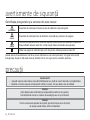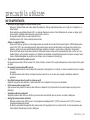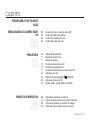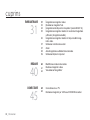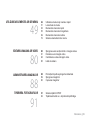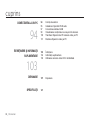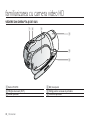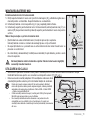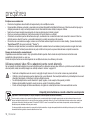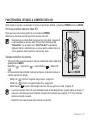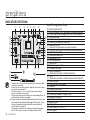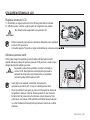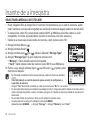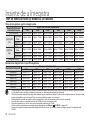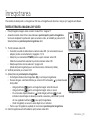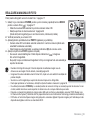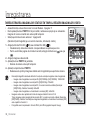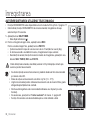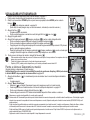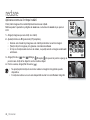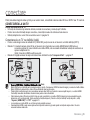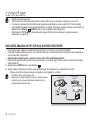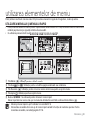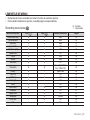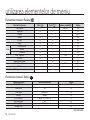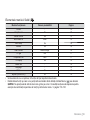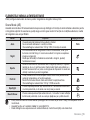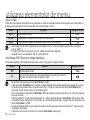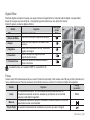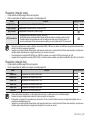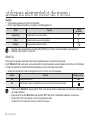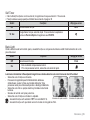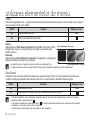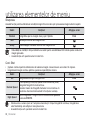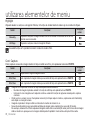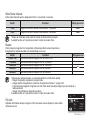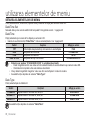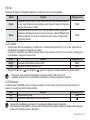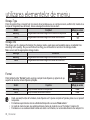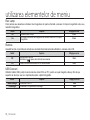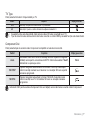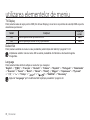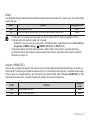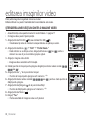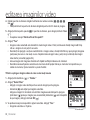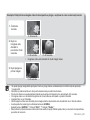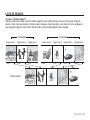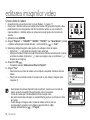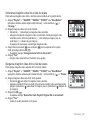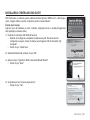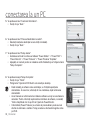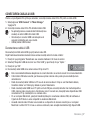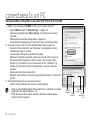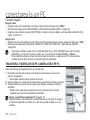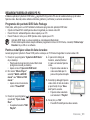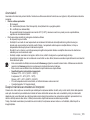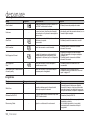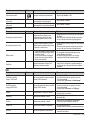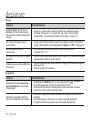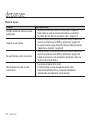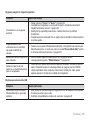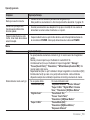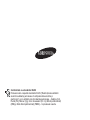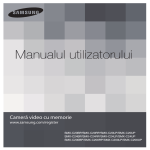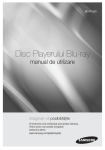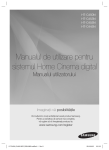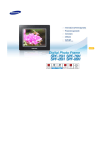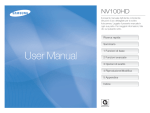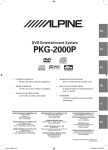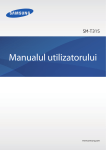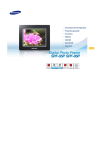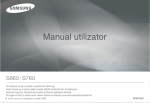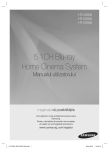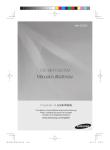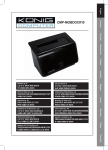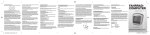Download Samsung VP-HMX20C Manual de utilizare
Transcript
VP-HMX20C $BNFSœWJEFPEJHJUBMœ)JHI %FmOJUJPO manualul utilizatorului imaginaţi-văposiblităţile Vă mulţumim că aţi achiziţionat acest produs Samsung. Pentru a beneficia de un service complet, înregistraţi produsul pe www.samsung.com/global/register DBSBDUFSJTUJDJEFCB[œBMFDBNFSFJWJEFP)% Camera video HD poate înregistra şi reda imagini atât la calitate Full HD (Definiţie înaltă: 1920x1080), cât şi la calitate Standard Definition (SD). Selectaţi calitatea de înregistrare a imaginii, Full HD (înaltă definiţie) sau SD (definiţie standard), înainte de înregistrare DELECTAREA CU IMAGINI LA CALITATE FULL HIGH DEFINITION (HD) Puteţi viziona filme cu o imagine de calitate HD. • Această cameră HD oferă rezoluţia 1080i, asigurând o imagine mai clară faţă de camerele video SD anterioare (576i).De asemenea, suportă înregistrare în format panoramic cu un raport lăţime/înălţime de 16:9. • Înregistrările realizate la calitatea Full HD (înaltă definiţie) se vor potrivi pe televizoarele HDTV panoramice (16:9).În cazul în care televizorul dvs. nu este unul de înaltă definiţie, filmele de calitate HD (înaltă definiţie) vor fi redate la calitate SD (definiţie standard). - Pentru a beneficia de imagini de calitate Full HD, aveţi nevoie de un televizor care să suporte intrarea 1920x1080i.(Consultaţi manualul de utilizare al camerei dvs.) - Pentru a vă bucura de imagini de calitate HD, utilizaţi cablul component sau cablul HDMI. Cablul multi-AV nu acceptă imagini de calitate HD şi le va transforma în imagini de calitate SD. • Imaginea este înregistrată în format 720x576p setată la SD pe camera video HD. Filmele înregistrate cu o imagine de calitate SD nu pot fi transformate în filme cu imagine de calitate HD. Calitate a imaginii Full HD (înaltă definiţie): 50i (intercalat) Calitatea imaginii SD (definiţie standard): 50i (intercalat) 1920 720 1080i 576i <576i / cameră vidro digitală normală> <camerã video Full High Definition 1080i / 16:9> Rezoluţie imagine: aproximativ de 6 ori mai mare decât la camerele video SD anterioare (576i). ii_ Romanian CARACTERISTICI ALE NOII CAMEREVIDEO HD Senzor CMOS 6,4 Megapixeli (Brut) Senzorul CMOS de 1/1,8” asigură detalii şi claritate uimitoare cu performanţe excepţionale video (1920 de linii la rezoluţia orizontală în modul HD sau 720 de linii la rezoluţia orizontală în modul SD) şi foto (4,0 megapixeli). Spre deosebire de senzorii de imagine CCD tradiţionali, senzorii CMOS necesită mai puţină energie, asigurând performanţe mai bune ale acumulatorului. Memoria flashîncorporată de capacitate mare Camera video HD are memorie flash de capacitate mare încorporată care vă permite să înregistraţi imagini video sau foto. Anynet+ acceptat Codare H.264 (MPEG4 part10/AVC) Cea mai nouă tehnologie de compresie, H.264, utilizează o rată de compresie mare pentru a creşte considerabil timpul de înregistrare pentru aceeaşi capacitate de stocare. Interfaţă HDMI (acceptă Anynet+) • Dacă deţineţi un HDTV cu mufă HDMI, vă puteţi bucura de o imagine mai limpede şi mai clară decât orice imagine afişată vreodată pe un televizor normal. • Această cameră video HD acceptă Anynet+. Anynet+ este un sistem de reţea AV care vă permite să controlaţi toate dispozitivele AV Samsung conectate cu telecomanda TV Samsung care acceptă Anynet+. Consultaţi manualul utilizatorului pentru mai multe detalii. Ecran LCD (230K pixeli) cu panou tactil de 2,7” (16:9) Ecranul LCD de 2,7” (16:9) oferă o claritate superioară a vizionării cu rezoluţie îmbunătăţită. Ecranul LCD de 230K pixeli poate fi rotit până la 270 grade, pentru mai multe unghiuri de vizualizare, asigurând imagini clare şi detaliate pentru vizualizare şi redare, iar formatul lat al ecranului face şi mai uşoară înregistrarea în modul 16:9 şi compunerea cadrelor. Panou tactil adoptat Puteţi reda imaginile înregistrate şi puteţi seta funcţiile prin simpla atingere a ecranului LCD, fără a mai trebui să apăsaţi pe butoane sofisticate. Mâner de rabatare pentru filmarea în stil liber Puteţi regla unghiul mânerului de rabatare în funcţie de situaţia în care înregistraţi, mânerul de rabatare rotindu-se până la 150°. 150 Romanian _iii BWFSUJTNFOUFEFTJHVSBOƄœ Semnificaţia pictogramelor şi a semnelor din acest manual: Înseamnă că există pericol de deces sau de vătămare corporală gravă. AVERTISMENT ATENŢIE ATENŢIE Înseamnă că există pericolul de vătămare corporală sau producere de pagube. Pentru a diminua pericolul de incendiu, explozie, electrocutare sau vătămare corporală în timpul utilizării camerei video HD, urmaţi aceste măsuri elementare de siguranţa: Sfaturi sau pagini de referinţă care pot fi utile pentru utilizarea camerei video HD. Aceste semne de avertizare au rolul de a preveni rănirea dvs. sau a altor persoane. Vă rugăm să le urmaţi îndeaproape. După ce citiţi acest manual, păstraţi-l într-un loc sigur pentru consultări ulterioare. QSFDBVƄJJ • • Avertisment! Această camera video trebuie conectată întotdeauna la o priză de curent alternativ cu împământare. Bateriile nu trebuie expuse la temperaturi ridicate, la soare, foc sau altele surse de căldură. Atenţie Dacă bateria este schimbată necorespunzător există risc de explozie. Înlocuiţi bateria numai cu o baterie de acelaşi tip sau un tip echivalent. Atenţie Pentru a deconecta aparatul de la priză, ştecherul trebuie scos din priză, de aceea acesta trebuie să fie la îndemână. iv_ Romanian JOGPSNBƄJJJNQPSUBOUFEFTQSFVUJMJ[BSF ÎNAINTE DE A UTILIZA ACEASTĂ CAMERĂ VIDEO • • • • • • Această cameră video HD înregistrează în format H.264 (MPEG4 partea 10/AVC) atât la rezoluţie înaltă (HD-VIDEO) cât şi la rezoluţie standard (SD-VIDEO). Reţineţi că această cameră video HD nu este compatibilă cu alt format video digital. Înainte de a înregistra filme importante, realizaţi o înregistrare de probă. Redaţi înregistrarea de probă pentru a vă asigura că imaginile şi sunetul sunt înregistrate corect. Nu se vor oferi compensaţii pentru conţinutul înregistrării în următoarele situaţii: - Samsung nu va oferi compensaţii pentru pagubele produse dacă înregistrarea nu poate fi redată din cauza unei defecţiuni a camerei video HD sau a cardului de memorie. Samsung nu este responsabil pentru imaginile şi sunetele înregistrate de dvs. - Conţinutul înregistrat se poate pierde din cauza unei utilizări incorecte a camerei video HD sau a cardului de memorie, etc. Samsung nu va fi responsabil pentru daunele provocate de pierderea conţinutului. Realizaţi copii de siguranţă ale datelor importante înregistrate. Pentru a vă proteja datele importante înregistrate, copiaţi fişierele pe PC. De asemenea, vă recomandăm să copiaţi datele de pe PC pe un alt suport de stocare. Consultaţi ghidul de instalare software şi conectare USB. Copyright: Reţineţi că această cameră video HD este destinată utilizării individuale. Datele înregistrate pe suportul de stocare din această cameră video HD cu ajutorul altor suporturi sau dispozitive digitale/analogice sunt protejate prin legea drepturilor de autor şi nu pot fi utilizate fără acordul deţinătorului acestor drepturi, decât în scopuri personale. Chiar dacă înregistraţi un eveniment, cum ar fi un spectacol sau o expoziţie, pentru uz propriu, este recomandat să obţineţi permisiune în acest scop. Romanian _v JOGPSNBƄJJJNQPSUBOUFEFTQSFVUJMJ[BSF DESPRE ACEST MANUAL DE UTILIZARE • • • Capturile de ecran sunt pentru Windows XP. Ecranele pot să difere în funcţie de sistemul de operare instalat pe calculator. S-ar putea ca imaginile din acest manual să nu fie identice cu cele de pe ecranul LCD. Designul şi specificaţiile camerei video şi ale altor accesorii se pot schimba fără înştiinţare. NOTE REFERITOARE LA MARCA COMERCIALĂ • • • • • Toate numele comerciale şi mărcile comerciale înregistrate menţionate în acest manual şi în alte documente livrate împreună cu produsul Samsung sunt mărci comerciale sau mărci comerciale înregistrate ale deţinătorilor acestora. Windows® este marcă comercială înregistrată sau marcă comercială a Microsoft Corporation, înregistrată în Statele Unite ale Americii şi în alte ţări. Macintosh este marca comercială a Apple Computer, Inc. Toate celelalte nume de produse menţionate în acest manual pot fi mărci comerciale sau mărci comerciale înregistrate ale respectivelor companii. În plus, “TM” şi “R” nu apar în acest manual, la fiecare caz. vi_ Romanian QSFDBVƄJJMBVUJMJ[BSF NOTĂ IMPORTANTĂ • • • • • • • Manevraţi cu grijă afişajul cu cristale lichide (LCD): - Afişajul cu cristale lichide este foarte delicat: Nu apăsaţi cu forţă pe suprafaţa acestuia, nu în loviţi şi nu îl zgâriaţi cu un obiect ascuţit. - Dacă apăsaţi pe suprafaţa afişajului LCD, vor apărea diferenţe de culoare. Dacă diferenţele de culoare nu dispar, opriţi camera video, aşteptaţi câteva secunde şi apoi porniţi-o din nou. - Nu aşezaţi camera video cu ecranul deschis în jos. - Închideţi ecranul LCD când nu utilizaţi camera video. Afişare cu cristale lichide: - Ecranul LCD este un produs cu o tehnologie extrem de precisă. Din numărul total de pixeli (aprox. 230.000 pixeli pentru ecran LCD), 0,01% sau mai puţini pixeli pot lipsi (puncte negre) sau pot rămâne aprinşi ca nişte puncte colorate (roşu, albastru, verde). Acest lucru arată limitele tehnologiei actuale şi nu indică o eroare care va interveni în înregistrare. - Ecranul LCD este puţin mai întunecat decât de obicei când camera video este la otemperatură joasă, în zone reci, sau imediat după ce a fost pornită. Imaginile vor fi afişate la luminozitate normală când temperatura camerei va creşte. Acest lucrunu afecteazăimaginile de pe suportul de stocare, deci nu trebuie să vă faceţi griji. Ţineţi camera video HD în poziţia corectă: Nu apucaţi camera video HD de ecranul LCD când o ridicaţi: ecranul LCD s-ar putea desprinde şi camera video HD ar putea să cadă. Nu supuneţi camera video HD la şocuri: - Această cameră video HD este un dispozitiv de precizie. Aveţi grijă să nu o loviţi de un obiect contondent sau să o scăpaţi din mână. - Nu utilizaţi camera video HD pe un trepied (nu este inclus) într-un loc în care este supusă la vibraţii sau impacturi puternice. Nu utilizaţi camera video în medii cu nisip sau praf! Nisipul fin sau praful care pătrund în camera video HD sau în adaptorul CA pot provoca defecţiuni. Feriţi camera video de apă şi ulei! Apa sau uleiul care pătrund în camera video HD sau în adaptorul CA pot prezenta risc de electrocutare sau pot provoca defecţiuni. Suprafeţe calde ale produsului: Suprafaţa camerei video HD se va încălzi uşor atunci când este utilizată, dar acest lucru nu indică o defecţiune. Aveţi grijă la temperatura ambiantă: - Utilizarea camerei video HD în locuri în care temperatura depăşeşte 60°C (140°F) sau este sub 0°C (32°F) va cauza înregistrarea/redarea anormală. - Nu lăsaţi o perioadă îndelungată de timp camera video HD pe plajă sau într-un vehicul închis, în care temperatura este foarte ridicată: Riscaţi să provocaţi o defecţiune. Romanian _vii QSFDBVƄJJMBVUJMJ[BSF • • • • • • • Nu îndreptaţi obiectivul direct către soare: - Dacă lumina soarelui cade direct pe obiectiv, camera video HD se poate defecta sau poate apărea risc de incendiu. - Nu lăsaţi camera video HD în lumina directă a soarelui cu ecranul LCD deschis: Riscaţi să provocaţi o defecţiune. Nu utilizaţi camera video HD în apropierea aparatelor radio sau TV: Acest lucru poate determina bruierea sunetelor transmise la TV sau la aparatele radio. Nu utilizaţi camera video HD în apropierea aparatelor care emit unde puternice sau sunt magnetizate: Dacă utilizaţi camera video HD în apropierea unei surse puternice de unde radio sau magnetice, cum ar fi un transmiţător radiosau aparate electrice, imaginile şi sunetele înregistrate ar putea fi bruiate. La redarea imaginilor şi a sunetelor înregistrate normal, ar putea fi suprapuse zgomote. În cel mai rău caz, camera video HD se poate defecta. Nu expuneţi camera video HD la fum sau aburi: Fumul gros sau aburii pot avaria carcasa camerei video HD sau pot provoca o defecţiune. Nu utilizaţi camera video HD în apropierea gazelor corozive: Dacă utilizaţi camera video HD în locuri cu gaze de eşapament dense provocate de motoare pe benzină sau diesel, bornele interioare sau exterioare pot coroda împiedicând funcţionarea normală, sau bornele bateriei pot coroda, iar camera nu va mai porni. Nu ştergeţi carcasa camerei HD cu benzen sau tiner: Învelişul exterior riscă să se exfolieze sau carcasa se poate deteriora. Nu lăsaţi cardul de memorie la îndemâna copiilor, deoarece aceştia l-ar putea înghiţi. Evacuarea corectă a acestui produs (reziduuri provenind din aparatură electrică şi electronică) Marcajele de pe acest produs sau menţionate în instrucţiunile sale de folosire indică faptul că produsul nu trebuie aruncat împreună cu alte rezuduuri din gospodărie atunci când nu mai este în stare de funcţionare. Pentru a preveni posibile efecte dăunătoare asupra mediului înconjurător sau a sănătăţii oamenilor datorate evacuării necontrolate a reziduurilor, vă rugăm să separaţi acest produs de alte tipuri de rezuduuri şi să-l reciclaţi în mod responsabil pentru a promova refolosirea resurselor materiale. Utilizatorii casnici sunt rugaţi să ia legătura fie cu distribuitorul de la care au achiziţionat acest produs, fie cu autorităţile locale, pentru a primi informaţii cu privire la locul şi modul în care pot depozita acest produs în vederea reciclării sale ecologice. Utilizatorii instituţionali sunt rugaţi să ia legătura cu furnizorul şi să verifice condiţiile stipulate în contractul de vânzare. Acest produs nu trebuie amestecat cu alte reziduuri de natură comercială. viii_ Romanian DVQSJOT PREZENTARE A FUNCŢIILOR DE BAZĂ FAMILIARIZAREA CU CAMERA VIDEO HD PREGĂTIREA ÎNAINTE DE A ÎNREGISTRA 06 07 08 09 Accesorii livrate cu camera video HD Vedere din faţă şi din stânga Vedere din dreapta şi de sus Vedere din spate şi de jos 10 11 11 12 13 17 18 22 23 24 Utilizarea telecomenzii Montarea bateriei mici Utilizarea soclului Purtarea camerei video HD Încărcarea acumulatorului Funcţionarea de bază a camerei video HD Indicatori de ecran Utilizarea butonului Afişaj ( )/iCHECK Utilizarea ecranului LCD Setare iniţială: Limbă, dată şi oră OSD 26 27 28 29 Selectarea suportului de stocare Introducerea/scoaterea unui card de memorie Timp de înregistrare şi numărul de imagini Selectarea unui card de memorie potrivit Romanian _01 DVQSJOT ÎNREGISTRARE REDARE CONECTARE 02_ Romanian 31 33 34 35 37 37 38 39 Înregistrarea imaginilor video Realizarea imaginilor foto Înregistrarea facilă pentru începători (modul EASY Q) Înregistrarea imaginilor statice în modul de înregistrare a filmelor (înregistrare dublă) Înregistrarea imaginilor statice în timpul redării imaginilor video Utilizarea microfonului extern Zoom Autoînregistrarea utilizând telecomanda Utilizarea bliţului încorporat 40 41 43 Modificarea modului de redare Redarea imaginilor video Vizualizarea fotografiilor 45 48 Conectarea la un TV Dublarea imaginilor pe VCR sau DVD/HDD recorder 36 UTILIZAREA ELEMENTELOR DE MENIU EDITAREA IMAGINILOR VIDEO ADMINISTRAREA IMAGINILOR TIPĂRIREA FOTOGRAFIILOR 49 51 54 55 69 72 Utilizarea meniului şi meniului rapid Lementele de meniu Elementele meniului rapid Elementele meniului înregistrare Elementele meniului redare Setarea elementelor de meniu 80 81 84 85 Ştergerea unei secţiuni dintr-o imagine video Divizarea unei imagini video Combinarea a două imagini video Listă de redare 88 89 90 Protecţia împotriva ştergerii accidentale Ştergerea imaginilor Copierea imaginilor 91 92 Setarea tipăririi DPOF Tipărirea directă cu o imprimantă pictbridge Romanian _03 DVQSJOT CONECTAREA LAUN PC 94 95 97 98 100 101 Cerinţe de sistem Instalarea Cyberlink DVD suite Conectarea cablului USB Vizualizarea conţinutului unui suport de stocare Transferul fişierelor de PE camera video pe PC Redarea fişierelor video pe PC 103 104 106 Întreţinere Informaţii suplimentare Utilizarea camerei video HD în străinătate DEPANARE 107 Depanare SPECIFICAŢII 121 ÎNTREŢINEREŞI INFORMAŢII SUPLIMENTARE 04_ Romanian QSF[FOUBSFBGVODƄJJMPSEFCB[œ Acest capitol vă prezintă caracteristicile elementare ale camerei video HD. Pentru mai multe informaţii consultaţi paginile cu recomandări de mai jos. Pasul 1 Pregătirea • • • Încărcarea acumulatorului pagina 13 Setarea datei/orei şi a limbii OSD paginile 24-25 Setarea suportului de stocare (memorie încorporată sau card de memorie) pagina 26 INSERAŢI ACUMULATORUL Pasul 2 Înregistrarea • Înregistrarea imaginilor video sau foto paginile 31,33 Pasul 3 Redarea • • Selectarea unei imagini pentru redare din vederile în miniatură indexate paginile 41, 43 Vizualizarea imaginilor redate cu camera video HD pe PC sau TV paginile 45, 97 Romanian _05 GBNJMJBSJ[BSFBDVDBNFSBWJEFP)% ACCESORII LIVRATE CU CAMERA VIDEO HD Noua dvs. camera video HD este livrată cu următoarele accesorii. Dacă vreunul din aceste accesorii lipseşte, sunaţi la Centrul pentru clienţi Samsung. ✪ ESTE POSIBIL CA FORMA EXACTĂ A FIECĂRUI ELEMENT SĂ DIFERE ÎN FUNCŢIE DE MODEL. Acumulator (IA-BP85ST) Adaptor de curent alternativ (tip AA-E9) Cablu multi-AV Cablu component Cablu USB Ghide de pornire rapidă Baterie mică Telecomandă Soclu CD cu software Manual de utilizare Husă Filtre cu miez Cablu HDMI(Opţional) Conţinutul poate varia în funcţie de regiunea de comercializare. Componentele şi accesoriile sunt disponibile la dealerul Samsung local. Pentru a cumpăra acest articol, contactaţi cel mai apropiat distribuitor Samsung. În pachet nu este inclus cardul de memorie. Consultaţi pagina 29 pentru informaţii despre cardurile de memorie compatibile cu camera video HD. Este nevoie să conectaţi adaptorul CA la staţia de andocare când conectaţi dispozitive externe prin intermediul staţiei de andocare. Camera video HD este livrată cu manualul pe CD şi Ghidul de iniţiere rapidă (tipărit). Pentru instrucţiuni detaliate, consultaţi manualul utilizatorului (PDF) de pe CD. 06_ Romanian VEDERE DIN FAŢĂ ŞI DIN STÂNGA Indicator de înregistrare Obiectiv Difuzor încorporat ) / Buton iCHECK Buton bliţ ( ) Afişaj ( Buton EASY Q Capac mufă ATENŢIE Mufă COMPONENT / AV / S-Video ( ) Mufă USB Ecran LCD TFT (panou tactil) Buton Pornire/Oprire înregistrare Buton zoom (W/T) / Senzor telecomandă Buton Q.MENU Când utilizaţi telecomanda, deschideţi ecranul LCD şi îndreptaţi-o direct spre senzorul pentru telecomandă. Conectorul HDMI este pe suport. Romanian _07 GBNJMJBSJ[BSFBDVDBNFSBWJEFP)% VEDERE DIN DREAPTA ŞI DE SUS Buton PHOTO Pârghie de zoom (W/T) Mâner pivotant 08_ Romanian Bliţ încorporat Cârlig pentru cureaua de prindere Curea de prindere VEDERE DIN SPATE ŞI DE JOS ⓐ ⓑ ⓒ Buton MODE/Indicator de mod (Mod Film ( ) / Foto ( ) / Redare ( Comutator OPEN Buton Pornire/Oprire înregistrare Comutator POWER Indicator CHG (încărcare) Mufă MIC (microfon extern) Mufă DC IN ) Capac acumulator/card de memorie ⓐ Pârghie de eliberare a acumulatorului ⓑ Fantă pentru cardul de memorie ⓒ Fantă pentru acumulator Microfon intern Conector trepied Conector staţie de andocare Romanian _09 QSFHœUJSFB Această secţiune oferă informaţii care vă sunt necesare înainte de a utiliza camera video HD, cum ar fi modul de utilizare al accesoriilor furnizate, modul de încărcare a acumulatorului, setarea modului de operare şi configurarea iniţială. UTILIZAREA TELECOMENZII Buton REC Buton Afişare ( ) Buton Omitere ( / ) Buton Stop ( ) Buton MENU Butoane de control ( / / / / ) Buton PHOTO Buton pentru zoom (W/T) Buton SELF TIMER Buton Căutare ( / ) Buton Redare cu încetinitorul ( ) Buton Redare/Pauză ( ) Buton Q.MENU ATENŢIE 10_ Romanian Când utilizaţi telecomanda, deschideţi ecranul LCD şi îndreptaţi-o direct spre senzorul pentru telecomandă. Butoanele de pe telecomandă funcţionează asemeni celor de pe camera video HD. MONTAREA BATERIEI MICI Instalarea bateriei mici în telecomandă 1. Rotiţi suportul bateriei în sens orar (conform marcajului ()), utilizând unghia sau o monedă pentru a-l deschide. Suportul bateriei se va deschide. 2. Introduceţi bateria cu borna pozitivă (+) în jos şi apăsaţi până la fixare . 3. Introduceţi suportul pentru baterie la loc în telecomandă, aliniaţi semnul său () cu semnul () de pe telecomandă şi răsuciţi suportul pentru baterie în sens orar pentru a-l fixa. Măsuri de precauţie cu privire la bateria mică • Dacă bateria nu este schimbată corect, riscaţi să provocaţi o explozie. Înlocuiţi bateria numai cu o baterie de acelaşi tip sau un tip echivalent. • Nu apucaţi bateria cu o pensetă sau cu alte instrumente de metal. Acest lucru va provoca un scurtcircuit. • Nu reîncărcaţi, dezasamblaţi, încălziţi sau scufundaţi în apă bateria, pentru a evita riscul de explozie. AVERTISMENT 1 2 3 Suport pentru baterie Nu lăsaţi bateria mică la îndemâna copiilor. Dacă o baterie este înghiţită, consultaţi imediat medicul. UTILIZAREA SOCLULUI • • Soclul este o placă de conexiune care poate fi utilizată pentru a face camera video mai stabilă în timpul încărcării bateriei sau pentru a o conecta la un dispozitiv extern (TV, PC, etc.) Este nevoie să conectaţi adaptorul CA la staţia de andocare când conectaţi dispozitive externe prin intermediul staţiei de andocare. • • • Dacă veţi conecta camera video HD la soclul existent utilizând mai multe tipuri de cabluri pentru ieşirea imaginii, ordinea priorităţii semnalelor de ieşire este următoarea: Cablu USB Cablu HDMI Cablu component/Multi-AV . Când conectaţi camera la suport, mufele jack USB şi Component/ Multi-AV ale camerei video nu sunt utilizate. Nu conectaţi cablurile simultan deoarece s-ar putea să nu fie compatibile unul cu celălalt şi să nu funcţioneze. În acest caz, scoateţi toate cablurile conectate şi încercaţi să realizaţi conexiunea din nou. Conector staţie de andocare Mufă intrare CC Mufă USB Mufă HDMI Mufă Component/Multi-AV Romanian _11 QSFHœUJSFB PURTAREA CAMEREI VIDEO HD Ataşarea curelei de prindere Introduceţi mâna dreaptă în curea din partea inferioară a camerei până la baza degetului mare. Aşezaţi mâna astfel încât să puteţi acţiona cu uşurinţă butonul pornire/oprire înregistrare, butonul PHOTO şi comutatorul pentru Zoom. Reglaţi lungimea curelei astfel încât camera să rămână stabilă când apăsaţi cu degetul mare pe butonul pornire/oprire înregistrare. 1. Scoateţi cureaua. 2. Reglaţi lungimea curelei şi ataşaţi-o. Reglarea unghiului Rotiţi mânerul de rabatare la unghiul cel mai convenabil. Îl puteţi roti în jos între 10° şi 150°. Aveţi grijă să nu rotiţi în sens invers, deoarece aţi putea avaria camera. Ataşarea filtrului cu miez • Pentru a diminua interferenţa câmpului electric, ataşaţi filtrul cu miez la adaptorul de curent alternativ, cablul multi-AV şi cablul HDMI (opţional). • Ataşaţi filtrul cu miez în apropierea mufei camerei HD. • Aveţi grijă să nu deterioraţi cablul când ataşaţi filtrul. • Pentru a ataşa filtrul cu miez la adaptorul de curent, rulaţi o dată cablul în jurul filtrului. Derulaţi o dată! Adaptor de curent alternativ Cablu multi-AV Cablu HDMI (opţional)(option) 12_ Romanian ÎNCĂRCAREA ACUMULATORULUI • • • Utilizaţi numai acumulatori IA-BP85ST. S-ar putea ca acumulatorul să fie puţin încărcat la momentul achiziţiei. Aveţi grijă să încărcaţi acumulatorul înainte de a utiliza camera video HD. Introducerea acumulatorului 1. Deschideţi capacul acumulatorului deplasând comutatorul OPEN în sus, ca în figură. 2. Inseraţi acumulatorul în fanta corespunzătoare până auziţi un sunet uşor de fixare. • Asiguraţi-vă că marcajul (SAMSUNG) este orientat spre stânga, când camera video este poziţionată ca în figură. 3. Închideţi capacul acumulatorului. Încărcarea acumulatorului 1. Glisaţi comutatorul POWER în jos pentru a opri camera video. 2. Deschideţi capacul mufei DC IN şi conectaţi adaptorul CA la mufa DC IN. 3. Conectaţi adaptorul de curent alternativ la o priză de perete. 4. După încărcare, deconectaţi adaptorul de curent alternativ de la mufa DC IN a camerei video HD. • Chiar dacă alimentarea este oprită, acumulatorul se va descărca dacă este conectat la cameră. • • De asemenea, puteţi încărca şi cu ajutorul soclului. pagina 11 Se recomandă să achiziţionaţi unul sau mai mulţi acumulatori suplimentari pentru a putea utiliza neîntrerupt camera video HD. Utilizaţi numai acumulatori aprobaţi de Samsung. Nu utilizaţi acumulatori de la alţi producători. În caz contrar, există pericol de supraîncălzire, incendiu sau explozie. Samsung nu răspunde pentru problemele cauzate de utilizarea bateriilor necorespunzătoare. Romanian _13 QSFHœUJSFB Indicator încărcare Culoarea ledului indică utilizarea curentă sau starea de încărcare. • Dacă bateria a fost încărcată complet, indicatorul de încărcare este verde. • Dacă bateria este în curs de încărcare, culoarea indicatorului este portocalie. • Dacă a survenit o eroare la încărcarea acumulatorului, indicatorul de încărcare clipeşte în culoarea verde. • Acumulatorul se încarcă la peste 95% din capacitate, dacă este încărcat timp de o oră şi 40 de minute, iar culoarea indicatorului se schimbă în verde. Încărcarea completă a acumulatorului durează aproximativ 2 ore. <Indicator de încărcare> Timpul de încărcare, înregistrare şi redare cu acumulatorul încărcat (fără operaţii de zoom , ecran LCD deschis, etc.) Tipul bateriei Durată de încărcare Format de înregistrare HD SD • • IA-BP85ST aprox. 100 min Timp de înregistrare continuă aprox. 85 min aprox. 90 min Timp de redare aprox. 120 min aprox. 130 min Durata este orientativă. Datele afişate mai sus au fost obţinute în mediul de testare Samsung şi s-ar putea să difere de utilizarea efectivă. Durata de înregistrare se scurtează considerabil la temperaturi reduse. Duratele de înregistrare continuă din instrucţiunile de utilizare sunt măsurate cu un acumulator încărcat complet, la o temperatură de 25 °C (77 °F). Deoarece temperatura şi condiţiile de mediu variază. durata de funcţionare rămasă a acumulatorului poate să difere de duratele de înregistrare aproximative din instrucţiuni. 14_ Romanian Înregistrare continuă (fără zoom) Durata din tabel indică durata de înregistrare disponibilă când camera video HD este în modul de înregistrare, fără utilizarea altor funcţii. În condiţiile normale de înregistrare, s-ar putea ca acumulatorul să se descarce de 2-3 ori mai repede deoarece sunt utilizate funcţiile de pornire/oprire înregistrare, zoom şi redare. Consideraţi durata de viaţă a unui acumulator încărcat între 1/2 şi 1/3 faţă de cea din tabel şi pregătiţi numărul de acumulatori necesari efectuării întregii înregistrări dorite. Reţineţi că acumulatorul se descarcă mai repede în condiţii de temperatură scăzută. • Durata de încărcare variază în funcţie de nivelul de încărcare a acumulatorului. • Pentru a verifica nivelul de încărcare a acumulatorului, apăsaţi şi menţineţi apăsat butonul Afişaj ( )/iCHECK. pagina 22 Scoaterea acumulatorului 1. Deschideţi capacul acumulatorului deplasând comutatorul OPEN în sus, ca în figură. 2. Deplasaţi pârghia Eliberare acumulator şi trageţi acumulatorul afară. • Deplasaşi uşor pârghia Eliberare acumulator în direcţia indicată în figură. 3. Închideţi capacul acumulatorului. • • Puteţi achiziţiona acumulatori suplimentari de la dealerul local Samsung. Dacă nu utilizaţi camera video HD o perioadă îndelungată, scoateţi acumulatorul din aceasta. Despre acumulatori • Acumulatorul trebuie reîncărcat la o temperatură cuprinsă între 0°C (32°F) şi 40°C (104°F). Totuşi, când este expus la temperaturi scăzute (sub 32°F (0°C)), durata de viaţă a acestuia se reduce şi s-ar putea să nu mai funcţioneze. În acest caz, puneţi acumulatorul în buzunar sau în alt loc cald şi protejat pentru o perioadă scurtă de timp, apoi reintroduceţi-l în cameră. • Nu lăsaţi acumulatorul lângă o sursă de căldură (de ex. foc sau o aerotermă). • Nu dezasamblaţi, striviţi sau încălziţi acumulatorul. • Nu scurtcircuitaţi bornele comutatorului. Acest lucru ar putea provoca scurgeri, supraîncălzire sau incendiu. Romanian _15 QSFHœUJSFB Întreţinerea acumulatorului • Durata de înregistrare este afectată de temperatură şi de condiţiile de mediu. • Recomandăm utilizarea exclusivă a acumulatorului original disponibil la distribuitorii Samsung. Când acumulatorul ajunge la sfârşitul perioadei de viaţă, contactaţi dealerul local. Acumulatorii trebuie trataţi ca deşeuri chimice. • Înainte de a începe înregistrarea asiguraţi-vă că acumulatorul este încărcat complet. • Pentru a conserva acumulatorul, ţineţi camera video HD oprită când nu o utilizaţi. • Chiar dacă comutatorul pentru alimentare este oprit, acumulatorul se va descărca dacă este conectat la cameră. Când nu utilizaţi camera video HD pentru o perioadă îndelungată, scoateţi acumulatorul din aceasta. • Din motive de economisire a energiei, camera se va închide automat după 5 minute în modul standby. (Numai dacă setaţi “Auto Power Off” din meniu la Activat (“ 5 min ”).) • Când este complet descărcat, acumulatorul deteriorează celulele interne. Acumulatorul poate prezenta scurgeri când este descărcat complet. Încărcaţi acumulatorul cel puţin odată la 6 luni pentru a preveni descărcarea completă a acestuia. Despre durata de viaţă a acumulatorului Capacitatea acumulatorului scade în timp şi datorită utilizării repetate. Dacă durata de viaţă între două încărcări scade semnificativ, trebuie înlocuit cu unul nou. Durata de viaţă a fiecărui acumulator depinde de condiţiile de stocare, de utilizare şi de mediu. Utilizarea camerei video HD cu adaptorul pentru curent alternativ Se recomandă să utilizaţi adaptorul de curent alternativ pentru a alimenta camera video HD de la o priză de curent alternativ când efectuaţi setări, redaţi sau editaţi imagini sau utilizaţi camera în interior. pagina 13 • • ATENŢIE • • • Înainte de a îndepărta sursa de curent, aveţi grijă să opriţi camera. În caz contrar camera se poate defecta. Utilizaţi o priza din apropiere pentru adaptorul de curent alternativ. Deconectaţi imediat de la priză adaptorul de curent alternativ dacă apare o defecţiune în timpul utilizării camerei. Nu utilizaţi adaptorul de curent alternativ în spaţii înguste, ca de exemplu între perete şi mobilă. Bateria reîncărcabilă integrată în acest produs nu poate fi înlocuită de utilizator. Pentru informaţii legate de înlocuirea bateriei, vă rugăm să contactaţi furnizorul dumneavoastră de service. Dispoziţii privind eliminarea corectă a bateriilor acestui produs (aplicabile în Uniunea Europeană şi în alte ţări europene cu sisteme separate de colectare a bateriilor) Acest marcaj de pe baterie, de pe manualul de utilizare sau de pe ambalaj indică faptul că bateriile acestui produs nu trebuie eliminate împreună cu alte deşeuri menajere la sfârşitul ciclului lor de viaţă. Dacă sunt marcate, simbolurile chimice Hg, Cd sau Pb indică faptul că bateria conţine mercur, cadmiu sau plumb peste nivelurile de referinţă prevăzute în Directiva CE 2006/66. În cazul în care bateriile nu sunt eliminate corespunzător, aceste substanţe pot fi dăunătoare pentru sănătatea omului sau pentru mediu. În vederea protejării resurselor naturale şi a promovării refolosirii materialelor, vă rugăm să separaţi bateriile de celelalte tipuri de deşeuri şi să le reciclaţi prin intermediul sistemului gratuit de returnare a bateriilor la nivel local. 16_ Romanian FUNCŢIONAREA DE BAZĂ A CAMEREI VIDEO HD Setaţi modul de operare corespunzător în funcţie de preferinţă, utilizând comutatorul POWER şi butonul MODE. Pornirea şi oprirea camerei video HD. Puteţi porni sau opri camera glisând în jos comutatorul POWER. Obiectivul se deschide automat la pornirea camerei video HD. • Setaţi data şi ora când utilizaţi camera pentru prima dată. pagina 25 • La prima utilizare a camerei video HD sau când efectuaţi funcţia “Default Set”, se va afişa meniul “Date/Time Set” la aprinderea afişajului. Dacă nu setaţi data şi ora, ecranul pentru setarea datei şi a orei va apărea la fiecare pornire a camerei dvs. video. Indicator de mod Setarea modurilor de operare • • YPuteţi schimba modul de operare în ordinea următoarede fiecare dată când apăsaţi butonul MODE. ModulFilm ( ) modul Foto ( ) modul Redare ( ) Modul Film ( ) De fiecare dată când schimbaţi modul de funcţionare, indicatorul luminos al modului respectiv se aprinde. - Comutator POWER Buton MODE Modul Film ( ): Pentru a înregistra imagini video. pagina 31 Modul Foto ( ): Pentru a înregistra imagini foto. pagina 33 Modul Redare ( ): Pentru a reda imagini video sau foto sau pentru a le edita. pagina 40 • • La pornirea camerei video HD, este efectuată funcţia de autodiagnosticare şi poate apărea un mesaj. În acest caz, consultaţi secţiunea “Indicatori şi mesaje de avertizare” (de la paginile 107-110) şi efectuaţi acţiunea corectivă necesară. Modul Film este setat automat când camera este pornită. Romanian _17 QSFHœUJSFB INDICATORI DE ECRAN Modul Înregistrare filme STBY 00:00:00 [70Min] 80 Min Memory Full 1/50 01/JAN/2008 00:00 • Indicatorii din OSD au la bază capacitatea de memorie de 8GB (memoria încorporată). Ecranul de mai sus este explicativ: Este diferit de ecranul afişat pe camera dumneavoastră. • Funcţiile marcate cu * nu vor fi reţinute la pornirea camerei, după ce în prealabil a fost oprită. • Pentru performanţe sporite, indicatorii şi ordinea afişajelor pot fi modificate fără înştiinţare prealabilă. () Durata maximă de înregistrare afişată este de 999 de minute, chiar dacă durata efectivă disponibilă depăşeşte 999 de minute. Totuşi, durata de înregistrare efectivă disponibilă nu este afectată de numărul afişat. pagina 28 De exemplu, când durata de înregistrare efectivă disponibilă este “1.066” minute, pe ecran va fi afişată valoarea “999”. • 18_ Romanian Mod înregistrare film Mod de operare (STBY (aşteptare) sau (înregistrare)) Contor timp (durată înregistrare film) / Contor automat* Detectarea feţei Durată de înregistrare rămasă () Indicatori şi mesaje de avertizare Medii de stocare (memorie încorporată sau card de memorie) Informaţii acumulator(nivel/durată rămasă acumulator) Calitate imagine film Rezoluţie imagine film Îmbunătăţire LCD Anti-vibraţie (EIS) Tele macro Eliminare zgomot vânt Iluminare din spate Ieşire Component (când este conectat un cablu Component.) Tip TV (când este conectat un cablu Component sau Multi-AV.) Etichetă Meniu Poziţie zoom / zoom digital* Dată/Oră Indicator Sunet oprit Etichetă Mod înregistrare/redare Declanşator manual* / Super C.Nite* Expunere manuală* Focalizare manuală* Balans de alb Atenuator* Mod scenă (AE) / EASY Q Efect digital Modul Redare filme 00:00:20 / 00:10:00 100-0001 80 Min 01/JAN/2008 00:00 Memory Full 10 Aceste file vor dispărea de pe ecran în aproximativ 3 secunde. Vor reapărea când veţi atinge orice punct de pe ecran. Mod redare film Stare operare (Redare/Pauză) / Vizualizare evidenţiată Nume fişier (număr fişier) Cod durată (durată scursă / durată înregistrată) Indicatori şi mesaje de avertizare / Control volum Medii de stocare (memorie încorporată sau card de memorie) Informaţii acumulator (Nivel/durată rămasă acumulator) Îmbunătăţire LCD Indicator calitate imagine film Rezoluţie imagine film Dată/Oră Tip TV (când este conectat un cablu Component sau Multi-AV.) Ieşire Component (când este conectat un cablu Component.) Etichetă funcţii pentru redare film (Omitere / Căutare / Redare / Pauză / Redare cu încetinitorul) Etichetă Revenire Etichetă Volum Ştergere protecţie Captură continuă Opţiuni de redare Romanian _19 QSFHœUJSFB Modul Înregistrare fotografie 3958 80 Min Memory Full 1/50 01/JAN/2008 00:00 () Numărul maxim de imagini care pot fi înregistrate afişat este de 99.999, deşi numărul efectiv de imagini care pot fi înregistrate depăşeşte această valoare. Numărul efectiv de imagini care pot fi înregistrate nu este afectat de valoarea afişată. pagina 28 De exemplu, când numărul efectiv de imagini care pot fi înregistrate este “156.242”, pe ecran va fi afişată valoarea “99.999”. 20_ Romanian Mod înregistrare foto Contor automat* Detectarea feţei Indicatori şi mesaje de avertizare Contor imagine () (numărul total de imagini foto care pot fi realizate) Medii de stocare (memorie încorporată sau card de memorie) Informaţii acumulator(nivel/durată rămasă acumulator) Sensibilitate ISO Rezoluţie imagine foto Îmbunătăţire LCD Anti-vibraţie (EIS) Mod bliţ Tele macro Claritate Captură continuă Tip TV (când este conectat un cablu Component sau Multi-AV.) Ieşire Component (când este conectat un cablu Component.) Etichetă Meniu Poziţie zoom / zoom digital* Dată/Oră Etichetă Mod înregistrare/redare Declanşator manual* Expunere manuală* Focalizare manuală* Balans de alb Mod scenă (AE) / EASY Q Efect digital Modul Redare fotografii 1 / 12 80 Min 100-0001 01/JAN/2008 00:00 01 X 1.1 Mod redare foto Diaporamă cu muzică / Zoom redare Nume fişier (număr fişier) Contor imagine (imaginea curentă / numărul total de imagini înregistrate) Medii de stocare (memorie încorporată sau card de memorie) Informaţii acumulator (nivel/durată rămasă acumulator) Îmbunătăţire LCD Rezoluţie imagine foto Dată/Oră Tip TV (când este conectat un cablu Component sau Multi-AV.) Ieşire Component (când este conectat un cablu Component.) Etichetă Imaginea anterioară/Imaginea următoare Etichetă Meniu Etichetă Revenire Marcaj tipărire Marcaj tipărire Romanian _21 QSFHœUJSFB UTILIZAREA BUTONULUI AFIŞARE ( )/iCHECK Comutarea modurilor de afişare a informaţiilor Puteţi comuta între modurile de afişare a informaţiilor: Apăsaţi butonul Afişare ( )/iCHECK. Modurile de afişare completă şi minimă vor alterna. • Modul de afişare completă: Toate informaţiile vor fi afişate. • Modul de afişare minimă: Va fi afişat numai indicatorul stării de operare. Dacă camera HD conţine informaţii de avertizare, un mesaj de avertizare va fi afişat. Verificaţi bateria şi capacitatea de înregistrare • • • • Când camera este pornită, apăsaţi şi menţineţi apăsat butonul Afişare ( )/iCHECK. Când camera este oprită, apăsaţi butonul Afişare ( )/iCHECK. După un timp, pe ecran vor fi afişate timp de 10 secunde durata estimată a bateriei şi durata de înregistrare aproximativă, în funcţie de dispozitivul de stocare şi de calitatea selectată. Mediul de stocare selectat este evidenţiat. În cazul în care cardul de memorie nu este inserat, pictograma este estompată. Acumulator rămas (aprox.) • Butonul Afişaj ( )/iCHECK nu va funcţiona în meniu şi în modul Meniu rapid. • Când capacitatea bateriei este insuficientă pentru a efectua operaţia iCHECK, mesajul “Low Battery” va apărea timp de 10 secunde. • Când cardul de memorie nu poate fi recunoscut din cauza unei erori, a faptului că nu este acceptat sau nu este formatat (pagina 108), pe ecran va fi afişat mesajul “Unknown” lângă indicatorul pentru cardul de memorie. 22_ Romanian Battery 0% 50% 100% 80 Min Memory (Super Fine) 070 Min 070 Min Capacitate de memorie înregistrabilă (aprox.) UTILIZAREA ECRANULUI LCD Reglarea ecranului LCD 1. Deschideţi cu degetul ecranul LCD la 90 de grade faţă de cameră. 2. ORotiţi-l pentru a obţine unghiul optim de înregistrare sau redare. Nu ridicaţi camera apucând-o de ecranul LCD. AVERTISMENT • • Rotirea excesivă poate provoca avarierea balamalei care cuplează ecranul LCD şi camera. Consultaţi pagina 73 pentru a regla luminozitatea şi culoarea ecranului LCD. Utilizarea panoului tactil Puteţi reda imagini înregistrate şi seta funcţiile utilizând panoul tactil. Aşezaţi mâna pe partea din spate a panoului LCD pentru a-l susţine. Apoi, atingeţi elementele afişate pe ecran. Nu plasaţi o peliculă de protecţie (nu este furnizată) pe ecranul LCD. Dacă pelicula este aplicată o perioadă o AVERTISMENT perioadă de timp mai lungă, adezivul de pe suprafaţa ecranului poate defecta panoul tactil. • • • 80 Min Component Out TV Display 55 // 65 Default Set Language Aveţi grijă să nu apăsaţi, accidental, butoanele din apropierea panoului LCD, în timp ce utilizaţi panoul tactil. Filele şi indicatorii care apar pe panoul LCD depind de starea de înregistrare/ redare a camerei dumneavoastră în acel moment. Ecranul tactil ar putea să nu funcţioneze corect deoarece folia protectoare a ecranului LCD aplicată la achiziţionarea produsului nu a fost înlăturată. Înlăturaţi folia protectoare înainte de a utiliza produsul. Romanian _23 QSFHœUJSFB SETARE INIŢIALĂ : LIMBĂ, DATĂ ŞI ORĂ OSD Pentru a citi meniurile sau mesajele în limba dorită, setaţi limba pentru OSD. Pentru a stoca data şi ora în timpul înregistrării, setaţi data/ora. STBY 00:00:00 [70Min] 80 Min Selectarea limbii pentru OSD Puteţi selecta limba dorită de afişare a ecranului de meniu şi a mesajelor. 1. Apăsaţi fila Meniu ( ). 2. Atingeţi fila Setări ( ). 3. Atingeţi fila Sus ( )/Jos ( ) când este afişat “Language”. 4. Atingeţi “Language”, apoi atingeţi limba dorită pentru OSD. “English” “한국어” “Français” “Deutsch” “Italiano” “Español” “Português” “Nederlands” “Svenska” “Suomi” “Norsk” “Dansk” “Polski” “Magyar” “Украϊнська” “Русский” “፩ၭ” “ไทย” “Türkçe” “ ”“ ” “Čeština” “Slovensky” 5. Pentru a ieşi, atingeţi fila Ieşire ( ) sau Revenire ( ) în mod repetat până când meniul dispare. • Limba OSD va fi schimbată cu limba selectată. 80 Min Date/Time Set Date/Time 1/6 Date Type File No. 80 Min • • Setarea de limbă se păstrează, chiar dacă acumulatorul sau adaptorul pentru curent alternativ este deconectat. Opţiunile “Language” pot fi schimbate fără înştiinţare prealabilă. Component Out TV Display 5/6 Default Set Language 24_ Romanian Setarea datei şi a orei Setaţi data şi ora când utilizaţi camera pentru prima dată. 1. Atingeţi fila Meniu ( ). 2. Atingeţi fila Setări ( ). 3. Atingeţi fila Sus( )/Jos ( ) până când este afişat “Date/Time Set ”. 4. Atingeţi “Date/Time Set. ” 5. Atingeţi fila Sus ( )/Jos ( ) pentru a seta ziua curentă, apoi atingeţi câmpul pentru lună. 6. Setaţi valorile pentru lună, an, oră şi minut, în acelaşi mod în care aţi setat ziua. 7. Atingeţi eticheta OK ( OK ) după finalizarea setării datei şi a orei. • Va apărea mesajul “Date/Time set”, iar data/ora setate vor fi aplicate. • Dacă atingeţi eticheta Ieşire ( ) înainte de a seta Data/Ora, meniul dispare, iar Data/Ora nu sunt salvate şi când apăsaţi eticheta Revenire ( ), va apărea mesajul “Date/ Time set is not changed”. 8. Pentru ieşire, apăsaţi repetat file Revenire ( ) până când meniul dispare. • La încărcarea bateriei reîncărcabile încorporate Camera video conţine o baterie reîncărcabilă încorporată, care reţine data, ora şi alte setări chiar şi când camera este oprită. Bateria reîncărcabilă încorporată este încărcată de fiecare dată când camera video este conectată la priză, prin intermediul adaptorului de curent alternativ sau când este ataşat acumulatorul. Bateria reîncărcabilă încorporată se va descărca complet în aproximativ 6 luni, dacă nu utilizaţi camera video deloc. Utilizaţi camera video după încărcarea bateriei reîncărcabile încorporate. Dacă nu schimbaţi bateria reîncărcabilă încorporată, nu vor fi salvate datele de intrare, iar data/ora vor apărea pe ecran ca “01/JAN/2008 00:00” (când “Date/Time” este activat ). • Puteţi seta anul până la 2038. STBY 00:00:00 80 Min [70Min] 80 Min Date/Time Set Date/Time 1/6 Date Type File No. Date/Time Set Day Month Year 01 JAN 2008 00 00 OK Activarea/dezactivarea afişajului pentru dată şi oră Pentru a activa sau a dezactiva afişajul pentru dată şi oră, accesaţi meniul şi schimbaţi modul de afişare a datei/ orei. pagina 72 Romanian _25 ÔOBJOUFEFBÔOSFHJTUSB SELECTAREA MEDIULUI DE STOCARE • Puteţi înregistra filme şi imagini foto în memoria încorporată sau pe un card de memorie, astfel încât, înainte de a începe să înregistraţi sau să stocaţi, trebuie să alegeţi mediul de stocare dorit. • În camera dvs. video HD, puteţi utiliza cardului SDHC şi MMCplus.(Anumite carduri nu sunt compatibile, în funcţie de producătorul cardului de memorie şi de tipul acestuia.) • Înainte de a insera sau scoate cardul de memorie, opriţi camera video HD. 1. 2. 3. 4. Atingeţi eticheta Meniu ( ). Atingeţi eticheta Setări ( ). Atingeţi eticheta sus ( )/jos ( ) până se afişează “Storage Type”. Atingeţi “Storage Type” şi apoi mediul de stocare dorit. • “Memory”: Când utilizaţi memoria încorporată. • “Card”: Când utilizaţi cardul de memorie (card SDHC sau MMCplus). 5. Pentru a ieşi, atingeţi eticheta Ieşire ( ) sau Revenire ( ) repetat, până când meniul dispare. • • • • • 80 Min LCD Control LCD Enhancer 2/6 Storage Type Storage Info Storage Type Memory Card Nu formataţi niciodată memoria încorporată sau cardul de memorie utilizând un PC. 1/1 Când introduceţi un card de memorie apare ecranul de configurare a suportului de stocare. Atingeţi “Yes” dacă doriţi să utilizaţi un card de memorie sau “No” în caz contrar. Nu decuplaţi alimentarea (acumulatorul sau adaptorul CA) în timpul accesării mediului de stocare printr-o acţiune de tipul înregistrare, redare, formatare, ştergere etc. Mediul de stocare şi datele din acesta pot fi deteriorate. Nu scoateţi cardul de memorie în timp ce este utilizat de camera video. Acesta poate fi accesat şi prin utilizarea butonului Q.MENU. Apăsaţi butonul Q.MENU. Atingeţi “Storage” Atingeţi “Memory” sau “Card.” 26_ Romanian INTRODUCEREA/SCOATEREA UNUI CARD DE MEMORIE Inserarea unui card de memorie 1. Deschideţi capacul cardului de memorie deplasând comutatorul OPEN în sus, ca în figură. 2. Inseraţi cardul de memorie în fantă până se fixează uşor (clic). • Asiguraţi-vă că zona cu borne este orientată spre stânga, când camera video este poziţionată ca în figură. 3. Închideţi capacul cardului de memorie. Scoaterea unui card de memorie 1. Deschideţi capacul cardului de memorie deplasând comutatorul OPEN în sus, ca în figură. 2. Apăsaţi uşor cardul spre interior pentru a fi împins afară. 3. Trageţi cardul de memorie din fantă şi închideţi capacul cardului de memorie. Camera video acceptă carduri de memorie SD şi MMCplus pentru stocarea datelor. Viteza de stocare a datelor poate să difere, în funcţie de producător şi de sistemul de producţie. • Sistem SLC (celulă cu un singur nivel): este activată viteza de scriere mai mare. • Sistem MLC (celulă cu mai multe niveluri): este acceptată numai o viteză redusă de scriere. Pentru rezultate optime, vă recomandăm să utilizaţi un card de memorie care suportă viteze de scriere superioare. Utilizarea unui card de memorie cu viteză de scriere inferioară poate provoca dificultăţi la stocarea filmului pe cardul de memorie. Este posibil chiar să pierdeţi date din film în timpul înregistrării. În încercarea de a păstra pe de-a întregul filmul înregistrat, camera video HD stochează forţat filmul pe cardul de memorie şi afişează un avertisment: “Low Speed Card. Please record a Lower quality” Dacă nu puteţi evita utilizarea unui card cu viteză de scriere inferioară, rezoluţia şi calitatea înregistrării pot fi mai mici decât valorile setate pagina 63-64. Totuşi, cu cât rezoluţia şi calitatea sunt mai ridicate, cu atât va fi utilizată mai multă memorie. Capacitatea efectivă a cardului formatat ar putea să fie mai mică, deoarece un firmware intern utilizează o porţiune a memoriei. Romanian _27 ÔOBJOUFEFBÔOSFHJTUSB TIMP DE ÎNREGISTRARE ŞI NUMĂRUL DE IMAGINI Timp de înregistrare pentru imagini video Suport de stocare (capacitate) Rezoluţia filmului/ 1GB 2GB 4GB 8GB Calitatea filmului Aprox. 17min Aprox. 35min Aprox. 71min [HD]1080/25p Aprox. 8min [HD]Super Fine [HD]Fine [HD]Normal [SD]Super Fine [SD]576/ 50p [SD]Fine [SD]Normal [SD]Slow Motion [HD]1080/ 50i 16GB Aprox. 142min 32GB Aprox. 284min Aprox. 8min Aprox. 17min Aprox. 35min Aprox. 71min Aprox. 142min Aprox. 284min Aprox. 12min Aprox. 15min Aprox. 24min Aprox. 30min Aprox. 48min Aprox. 61min Aprox. 96min Aprox. 122min Aprox. 192min Aprox. 244min Aprox. 384min Aprox. 488min Aprox. 14min Aprox. 28min Aprox. 56min Aprox. 112min Aprox. 224min Aprox. 448min Aprox. 17min Aprox. 29min Aprox. 15min Aprox. 34min Aprox. 59min Aprox. 30min Aprox. 69min Aprox. 119min Aprox. 61min Aprox. 139min Aprox. 239min Aprox. 122min Aprox. 278min Aprox. 478min Aprox. 244min Aprox. 556min Aprox. 956min Aprox. 488min 16GB Aprox. 5976 Aprox. 7658 Aprox. 7906 Aprox. 14854 Aprox. 28834 Aprox. 81696 32GB Aprox. 11952 Aprox. 15316 Aprox. 15812 Aprox. 29708 Aprox. 57668 Aprox. 163392 Numărul de imagini foto ce pot fi înregistrare Rezoluţie fotografie 3264x2448 2880x2160 2304x1728 2048x1536 1440x1080 640x480 • • • • • • • • 1GB Aprox. 373 Aprox. 478 Aprox. 494 Aprox. 928 Aprox. 1802 Aprox. 5106 Storage media (Capacity) 2GB 4GB 8GB Aprox. 747 Aprox. 1494 Aprox. 2988 Aprox. 957 Aprox. 1914 Aprox. 3829 Aprox. 988 Aprox. 1976 Aprox. 3953 Aprox. 1856 Aprox. 3713 Aprox. 7427 Aprox. 3604 Aprox. 7208 Aprox. 14417 Aprox. 10212 Aprox. 20424 Aprox. 40848 Cifrele de mai sus sunt măsurate în condiţiile de testare standard ale Samsung şi pot diferi în funcţie de condiţiile efective de utilizare. Cu cât setările pentru rezoluţie şi calitate sunt mai mari, cu atât mai multă memorie se utilizează. Rata de compresie creşte când se aleg setări inferioare pentru rezoluţie şi calitate.Cu cât rata de compresie este mai ridicată, cu atât durata de înregistrare va fi mai lungă.Totuşi, rezoluţia şi calitatea imaginii vor fi mai mici. Rata de biţi este ajustată automat la imaginea înregistrată, timpul de înregistrare putând varia în consecinţă. Cardurile de memorie cu capacităţi mai mari de 32GB pot să nu funcţioneze corect. Dimensiunea maximă a unui film care poate fi înregistrat odată este de 3.5GB. Pentru a verifica capacitatea de memorie rămasă, apăsaţi butonul Afişare ( )/iCHECK. pagina 22 Durata de înregistrare maximă disponibilă afişată este 999 de minute, iar numărul maxim de imagini care pot fi înregistrate este 99.999. 28_ Romanian SELECTAREA UNUI CARD DE MEMORIE POTRIVIT • • • • • • Puteţi utiliza un card de memorie SDHC şi carduri MMCplus. De asemenea, puteţi utiliza un card de memorie SD, dar este recomandat să utilizaţi carduri de memorie SDHC şi MMCplus pentru camera video HD. (cardurile SD suportă până la 2GB.) MultiMediaCards (MMC) nu sunt acceptate. Pentru această cameră video, puteţi utiliza carduri de memorie de următoarele capacităţi: 256MB ~ 32GB. Suport de înregistrare compatibil Următoarele suporturi de înregistrare au fost garantate ca fiind compatibile cu această cameră video. Altele nu sunt garantate a fi compatibile, aşadar cumpăraţi cu atenţie astfel de produse. - Carduri de memorie SDHC: De la Panasonic, SanDisk şi TOSHIBA. - MMCplus: Transcend. Dacă utilizaţi alte suporturi, este posibil ca acestea să nu înregistreze informaţiile corect sau este posibil să pierdeţi informaţii care au fost deja înregistrate. Pentru înregistrarea video, utilizaţi un card de memorie care suportă viteze de scriere mai mari (cel puţin 4MB/s). Card de memorie SDHC (Capacitate digitală ridicată, securizată) • Cardurile de memorie SDHC respectă noile specificaţii SD Ver.2.00. Această specificaţie a fost stabilită de asociaţia pentru carduri de memorie SD pentru a obţine o capacitate de peste 2GB. • Cardul de memorie SDHC acceptă un comutator mecanic pentru protecţia datelor. Setarea comutatorului previne ştergerea accidentală a fişierelor înregistrate pe cardul SDHC. Pentru a permite scrierea datelor, deplasaţi comutatorul în direcţia conectorilor. Pentru a seta protecţia datelor, deplasaţi comutatorul în jos. • Cardurile de memorie SDHC nu pot fi utilizate cu dispozitivele de găzduire SD curente. MMCplus (Card Multi Media plus) • În cazul cardurilor MMCplus, acestea nu au element de protecţie, de aceea este recomandat să utilizaţi funcţia de protecţie din meniu. pagina 88 <MMCplus> Borne <Card de memorie SDHC> Etichetă Protecţie <Carduri de memorie utilizabile> Romanian _29 ÔOBJOUFEFBÔOSFHJTUSB Masuri de precauţie comune tuturor cardurilor de memorie • Este posibil ca datele deteriorate să nu mai poată fi recuperate. Este recomandat să realizaţi copii de siguranţă ale fişierelor importante pe hard disk-ul PC-ului dvs. • După ce modificaţi, cu ajutorul PC-ului, numele unui fişier sau al unui folder stocat pe cardul de memorie, camera video s-ar putea să nu recunoască fişierul modificat. Manevrarea unui card de memorie • Se recomandă să opriţi alimentarea cu energie electrică înainte de a scoate cardul de memorie, pentru a preveni pierderea datelor. • Nu este garantat că puteţi utiliza un card de memorie formatat cu alte dispozitive. Utilizaţi această cameră video pentru a formata cardul de memorie. • Cardurile de memorie trebuie formatate cu această cameră video înainte de a fi utilizate. • Dacă nu puteţi utiliza un card de memorie care a fost folosit anterior cu un alt dispozitiv, formataţi-l cu ajutorul camerei video. Reţineţi că operaţia de formatare şterge toate datele de pe cardul de memorie. • Un card de memorie are o anumită durată de viată. Dacă nu mai puteţi înregistra date noi, trebuie să achiziţionaţi un card de memorie nou. • Nu îndoiţi, nu scăpaţi şi nu supuneţi la şocuri cardul de memorie. • Nu utilizaţi şi nu stocaţi dispozitivul în spaţii cu temperatură şi umiditate ridicate sau în medii cu mult praf. • Nu puneţi substanţe străine pe conectorii cardului de memorie. Utilizaţi o cârpă moale şi uscată pentru a curăţa conectorii, dacă este necesar. • Nu lipiţi alte etichete suplimentare pe cardul de memorie. • Aveţi grijă să nu lăsaţi cardul de memorie la îndemâna copiilor, care ar putea să îl înghită. Notă asupra utilizării • Firma Samsung nu este răspunzătoare pentru pierderea datelor datorată utilizării necorespunzătoare. • Vă recomandăm utilizarea unei huse pentru carduri de memorie, pentru a evita pierderea datelor datorită electricităţii statice sau dinamice. • După o perioadă de utilizare, cardul de memorie se poate încălzi. Acesta nu este un defect. 30_ Romanian ÔOSFHJTUSBSFB Procedurile de bază pentru a înregistra un film sau o fotografie sunt descrise mai jos şi în paginile următoare. ÎNREGISTRAREA IMAGINILOR VIDEO • • Puteţi înregistra imagini video numai în modul Film .agina 17 Această cameră video HD are două butoane pornire/oprire pentru înregistrare. Unul este amplasat în partea din spate a camerei video, iar celălalt pe panoul LCD. Selectaţi butonul pornire/oprire înregistrare dorit. 1. Porniţi camera video HD. • Conectaţi o sursă de alimentare la camera video HD. (Un acumulator sau un adaptor pentru curent alternativ) paginile 13,16 • Glisaţi în jos comutatorul POWER pentru a porni camera video HD. Obiectivul se deschide automat la pornirea camerei video HD. • Setaţi suportul de stocare adecvat. pagina 26 (Dacă doriţi să înregistraţi pe un card de memorie, introduceţi cardul.) 2. Verificaţi subiectul pe ecranul LCD. 3. Apăsaţi butonul pornire/oprire înregistrare. • Va fi afişat indicatorul de înregistrare () şi va începe înregistrarea. • Fiecare atingere a etichetei Mut de pe ecranul LCD activează ( ) şi dezactivează funcţia Mut. - Atingeţi eticheta ( ) pentru a înregistra imagini video fără sunet. - Atingeţi eticheta ( ) pentru a înregistra imagini video cu sunet. - Pe ecran este afişat indicatorul ( ) când atingeţi eticheta ( ). Acest indicatori vă aminteşte de absenţa curentă a sunetului, până când îl porniţi din nou (apăsând eticheta ( )) sau opriţi înregistrarea. - Când înregistraţi cu sunet nu este afişat nici un indicator. • Pentru a opri înregistrarea, apăsaţi din nou butonul pornire/oprire înregistrare. 4. Când înregistrarea a fost finalizată, opriţi camera video HD. 00:00:10 [70Min] 80 Min 00:00:10 [70Min] 80 Min <Înregistrarea fără audio> Romanian _31 ÔOSFHJTUSBSFB • • • • • • • • • • • • • Imaginile video sunt comprimate în format H.264 (MPEG-4.AVC). Scoateţi acumulatorul când terminaţi înregistrarea, pentru a evita descărcarea inutilă a bateriei. Pentru afişarea informaţiilor pe ecran, consultaţi pagina 18. Pentru un timp de înregistrare aproximativ, consultaţi pagina 28. Puteţi înregistra imagini video utilizând telecomanda. Sunetele sunt înregistrate de microfonul stereo intern, aflat în partea inferioară a obiectivului. Asiguraţivă că acest microfon nu este blocat. Înainte de a înregistra un film important, testaţi funcţia de înregistrare, verificând dacă nu există probleme la înregistrarea audio şi video. Pentru diverse funcţii disponibile în timpul înregistrării, consultaţi “ELEMENTELE MENIULUI ÎNREGISTRARE” la paginile 55-67. În timp ce accesaţi suportul de stocare nu utilizaţi comutatorul de alimentare şi nu scoateţi cardul de memorie. În caz contrar, există riscul de a avaria suportul de stocare sau de a corupe datele de pe acesta. Dacă acumulatorul/cablul de alimentare este deconectat, sau înregistrarea este dezactivată în timpul înregistrării, sistemul va trece în modul de recuperare a datelor. În timp ce datele sunt recuperate, nu este activată nicio altă funcţie. După recuperarea datelor, sistemul va fi trecut în modul STBY. Dacă durata înregistrării este scurtă, este posibil ca datele să nu poată fi recuperate. Eticheta Meniu nu este disponibilă în timpul înregistrării. Puteţi selecta rezoluţia imaginii video de înregistrat. pagina 63 Ce este înregistrarea [SD] cu încetinitorul? pagina 63 - Puteţi înregistra imagini video cu încetinitorul. “[SD] Slow Motion” este ideal pentru a putea analiza o lovitură de golf sau pentru a vizualiza o pasăre în zbor. - Când înregistraţi cu încetinitorul, înregistrarea se opreşte după 10 secunde, dar când redaţi respectiva înregistrare, aceasta durează 50 de secunde. - Înregistrarea nu se opreşte timp de 10 secunde chiar dacă apăsaţi butonul Pornire/oprire înregistrare. - Sunetele nu sunt înregistrate când înregistraţi cu încetinitorul. - În timpul înregistrării cu încetinitorul [SD], imaginile înregistrate pe ecranul televizorului. 32_ Romanian REALIZAREA IMAGINILOR FOTO Puteţi realiza fotografii numai în modul Foto. pagina 17 1. Glisaţi în jos comutatorul POWER pentru a porni camera şi apăsaţi butonul MODE pentru a seta la Foto ( ). pagina 17 • Obiectivul se deschide automat la pornirea camerei video HD. • Setaţi suportului de stocare adecvat. pagina 26 (Dacă doriţi să înregistraţi pe un card de memorie, introduceţi cardul.) 2. Verificaţi subiectul pe ecranul LCD. 3. Apăsaţi până la jumătate butonul PHOTO (apăsare pe jumătate). • Camera video HD va focaliza automat subiectul în centrul ecranului (când este selectată focalizarea automată). • Când imaginea este focalizată, va apărea indicatorul () de culoare verde. 4. Apăsaţi complet butonul PHOTO (apăsare completă). • Se va auzi sunetul diafragmei. Când dispare indicatorul () imaginea foto a fost înregistrată. • Nu puteţi începe următoarea înregistrare în timp ce imaginea foto este salvată pe suportul de stocare. 0(/4/ ►►► • • • • • • • 3958 80 Min 3958 80 Min Numărul de fotografii care pot fi stocate depinde de calitatea imaginii sau de dimen-siun ea imaginii. Pentru detalii, consultaţi pagina 28. Imaginea foto este realizată numai în format 4:3, după cum este arătat în ilustraţia din partea dreaptă. Sunetul nu va fi înregistrat pe suportul de stocare împreună cu fotografiile. Dacă apar probleme cu focalizarea, utilizaţi funcţia de focalizare manuală. pagina 59 Nu utilizaţi comutatorul POWER şi nu scoateţi cardul de memorie în timp ce accesaţi suportul de stocare. În caz contrar, există riscul de a avaria suportul de stocare sau de a corupe datele de pe acesta. Fişierele cu imagini înregistrate de camera video HD sunt conforme cu standardul universal “DCF (Design rule for Camera File system)” stabilit de JEITA (Japan Electronics and Information Technology Industries Association). DCF este un format de fişiere imagine integrat pentru camerele digitale: Fişierele imagine pot fi utilizate pe toate dispozitivele digitale conforme cu standardul DCF. Romanian _33 ÔOSFHJTUSBSFB ÎNREGISTRAREA FACILĂ PENTRU ÎNCEPĂTORI (MODUL EASY Q) Funcţia EASY Q este disponibilă numai în modurile Film şi Foto. pagina 17 Cu funcţia EASY Q, majoritatea setărilor camerei video HD sunt reglate automat, ceea ce vă scuteşte de realizarea de ajustări detaliate. 1. Apăsaţi butonul EASY Q. • Când apăsaţi butonul EASY Q, majoritatea funcţiilor devin inactive iar următoarele funcţii sunt setate la “Auto.” (Scene Mode, White Balance, Exposure, Anti-Shake, Focus, Shutter etc.) STBY 00:00:00 [70Min] ) şi Anti-shake ( ) vor apărea concomitent pe • Indicatoarele EASY Q( ecran. 2. Pentru a înregistra imagini video, apăsaţi butonul pornire/oprire înregistrare. Pentru a realiza imagini foto, apăsaţi butonul PHOTO. Pentru a dezactiva modul EASY Q <Mod de înregistrare Film> Apăsaţi din nou butonul EASY Q. • Indicatoarele EASY Q( ) şi Anti-shake( ) vor dispărea de pe ecran. 3958 • Majoritatea setărilor vor reveni la setările dinaintea activării modului EASY Q. • Butoane inactive în timpul operării EASY Q Butoanele şi operaţiile de meniu următoare nu sunt disponibile deoarece elementele sunt setate automat. Mesajele “Release the Easy Q” pot apărea dacă se încearcă efectuarea operaţiilor inactive. - Eticheta Meniu ( ) / Butonul Q.MENU / etc. <Mod de înregistrare Foto> - Consultaţi pagina 119~120 pentru lista funcţiilor inactive. - Modul EASY Q nu este disponibil când înregistraţi cu setarea “Digital Effect: Cinema Tone.” • Dezactivaţi funcţia EASY Q dacă doriţi să adăugaţi efecte sau setări la imaginea nouă. • Modul EASY Q nu este disponibil pentru înregistrarea cu încetinitorul [SD]. • • 80 Min 80 Min 34_ Romanian ÎNREGISTRATREA IMAGINILOR STATICE ÎN MODUL DE ÎNREGISTRARE A FILMELOR (ÎNREGISTRARE DUBLĂ) • • Această funcţie este operativă numai în modul Film. pagina 17 Camera video HD permite opţiunea de captare a imaginilor statice fără întreruperea captării video; chiar în modul STBY. • În timp ce înregistraţi o imagine video puteţi înregistra imagini statice pe suportul de stocare. 1. Apăsaţi butonul Pornire/Oprire înregistrare. • Indicatorul de înregistrare () va fi afişat şi înregistrarea va începe. 2. Apăsaţi butonul PHOTO la scena dorită în timpul înregistrării imaginii video. • Când dispare indicatorul (), imaginea foto a fost înregistrată, fără sunetul diafragmei. • Imaginile video sunt înregistrate continuu, chiar şi atunci când sunt realizate fotografii. • Pentru a întrerupe înregistrare, apăsaţi din nou butonul Pornire/Oprire înregistrare. • Puteţi înregistra imagini şi din modul STBY. 1. Apăsaţi butonul PHOTO la scena dorită din, în modul STBY. • Când apăsaţi butonul PHOTO imaginea statică este înregistrată în timp ce este afişat indicatorul () şi se aude sunetul diafragmei. • • • Rezoluţia imaginilor captate diferă în funcţie de rezoluţia video selectată: - În format HD: 1920x1080 - În format SD: 720x576 - În format SD Normal: 640x576 Nu puteţi capta imagini în modul [SD] Slow Motion. În timpul înregistrării duble, nu puteţi utiliza bliţul. 0(/4/ 00:00:10 [70Min] 80 Min <Înregistrare dublă în timpul înregistrării filmelor> STBY 00:00:00 ►►► 00:00:02 STBY 00:00:00 [70Min] [69Min] [70Min] 80 Min 80 Min 80 Min <Înregistrare dublă în modul STBY> Romanian _35 ÔOSFHJTUSBSFB ÎNREGISTRAREA IMAGINILOR STATICE ÎN TIMPUL REDĂRII IMAGINILOR VIDEO • • • Această funcţie este activă numai în modul Redare. pagina 17 Dacă apăsaţi butonul PHOTO în timpul redării, redarea se opreşte şi se salvează o imagine din scena curentă care este oprită temporar. Setaţi suportul de stocare adecvat. pagina 26 (Dacă doriţi să înregistraţi pe un card de memorie, introduceţi cardul.) 1. Atingeţi eticheta Film HD ( HD) sau eticheta Film SD ( SD). • Vizualizarea tip index de miniaturi corespunzătoare va apărea pe ecran. • Pentru a schimba pagina de miniaturi curentă, atingeţi eticheta sus ( ) sau jos ( ). 2. Atingeţi imaginea video dorită. 3. Apăsaţi butonul PHOTO la jumătate. • Ecranul de redare este oprit temporar. 4. Apăsaţi complet butonul PHOTO. • Redarea este oprită şi imaginea statică este înregistrată pe suportul de stocare. • • • Rezoluţia fotografiilor efectuate diferă în funcţie de rezoluţia imaginilor video înregistrate. - Imagini video înregistrate la rezoluţie HD ([HD]1080/25p, [HD]1080/50i): 1920x1080 - Imagini video înregistrate la rezoluţie SD ([SD]576/50p): 720x480 - Imagini video înregistrate la rezoluţie SD, în modul normal de calitate (Rezoluţie: [SD]576/50p, Calitate: Normală): 640x480 - Imagini video înregistrate cu încetinitorul la rezoluţie [SD]: 448x336 Imaginea video este captată sub formă de imagine statică în format 16:9. Totuşi, imaginea video înregistrată la rezoluţie SD, în modul normal de calitate (Rezoluţie: [SD]576/50p, Calitate: Normală) sau imaginea înregistrată cu încetinitorul la rezoluţie [SD] este captată în format 4:3. Fotografiile sunt comprimate în format JPEG (Joint Photographic Experts Group). 36_ Romanian HD 80 Min SD 1/2 00:00:20 / 00:30:00 100-0001 ►ll 100-0001 3958 80 Min 80 Min UTILIZAREA MICROFONULUI EXTERN Conectaţi un microfon extern (furnizat opţional) la mufa pentru microfon extern a acestei camere video HD. Poate fi înregistrat mai fidel sunetul. Porniţi microfonul şi începeţi înregistrarea. Poate fi înregistrat mai fidel sunetul. • • • Cu această cameră video HD nu se poate utiliza un microfon cu alimentare la conectare (alimentat de la camera video). Mufa pentru microfon extern de 3.5 Ø poate fi conectată numai la camera video HD. Funcţia “Wind Cut” nu este disponibilă când utilizaţi un microfon extern. La mufa pentru microfon extern ZOOM Această cameră video HD vă permite să înregistraţi utilizând un zoom optic şi digital de 10x cucomutatorul Zoom sau butonul Zoom de pe panoul LCD. Pentru a mări Glisaţi comutatorul Zoom către T (telephoto). (Sau apăsaţi butonul T (zoom) de pe panoul LCD.) Pentru a micşora Glisaţi comutatorul Zoom către W (panoramic). (Sau apăsaţi butonul W (zoom) de pe panoul LCD.) • • Cu cât mai departe glisaţi comutatorul Zoom, cu atât mai rapidă va fi acţiunea de zoom. Zoom-ul peste valoarea 10x este realizat prin procesarea digitală a imaginii şi, în consecinţă, este denumit zoom digital. Puteţi obţine o mărire de până la 100x utilizând zoom-ul digital. Setaţi “Digital Zoom” la “On.” pagina 67 W : Panoramic STBY 00:00:00 T : Teleobiectiv [70Min] 80 Min • Focalizarea se modifică când faceţi zoom după focalizarea manuală. Focalizaţi automat sau dimensionaţi scena dorită făcând zoom înainte de a focaliza manual. pagina 59 • În timpul zoom-ului digital, calitatea imaginii poate fi diminuată. • Când faceţi zoom pe un subiect aflat aproape de obiectiv, camera video HD poate depărta automat în funcţie de distanţa până la subiect. În acest caz, setaţi “Tele Macro” la “On.” pagina 62 • Dacă acţionaţi comutatorul Zoom (W/T) în timpul înregistrării, s-ar putea să fie înregistrat, de asemenea, sunetul efectuat de comutator. Romanian _37 ÔOSFHJTUSBSFB AUTOÎNREGISTRAREA UTILIZÂND TELECOMANDA • • Funcţia CRONOMETRU este disponibilă numai în modurile Film şi Foto. pagina 17 Când utilizaţi funcţia CRONOMETRU de la telecomandă, înregistrarea începe automat după 10 secunde. 1. Apăsaţi butonul SELF TIMER. • Este afişat indicatorul ( ). 2. Pentru a înregistra imagini video, apăsaţi butonul REC. Pentru a realiza imagini foto, apăsaţi butonul PHOTO. • Contorul automat începe să numere invers de la 10 emiţând un sunet (bip). • În ultima secundă a numărătorii inverse, înregistrarea începe automat. • Dacă doriţi să anulaţi funcţia Cronometru înainte de înregistrare, apăsaţi din nou butonul SELF TIMER, REC sau PHOTO. Când utilizaţi telecomanda, deschideţi ecranul LCD şi îndreptaţi-o direct spre senzorul pentru telecomandă. ATENŢIE • • • • • • Nu obstrucţionaţi senzorul telecomenzii, plasând obstacole între telecomandă şi camera video HD. Raza de acţiune a telecomenzii este între 4 şi 5m (13 - 17 ft). Unghiul recomandat pentru utilizarea telecomenzii este de maxim 30 de grade stânga/dreapta faţă de linia centrală. Pentru autoînregistrare este recomandată utilizarea unui trepied (nu este furnizat). De asemenea, puteţi activa “Contor automat” din meniu. pagina 65 Funcţia Cronometru este dezactivată după ce a fost utilizată o dată. [70Min] 80 MIN 10 <Mod de înregistrare Film> 3958 80 Min 10 <Mod de înregistrare Foto> 38_ Romanian UTILIZAREA BLIŢULUI ÎNCORPORAT • • Această funcţie este operativă numai în modul Foto pagina 17 Puteţi realiza fotografii cu bliţ naturale, cu o iluminare potrivită folosind bliţul încorporat, indiferent dacă sunt scene de noapte, exterior sau alte spaţii întunecate. Apăsaţi butonul Bliţ ( • • ). De fiecare dată când apăsaţi butonul Bliţ ( ), modul bliţului este schimbat în; Automat ( ), ), Umplere ( ), Sincronizare lentă ( ) sau Oprit ( ). Ochi roşii ( Bliţul încorporat se deschide şi funcţionează în timpul înregistrării conform modului de bliţ setat. Pentru a închide bliţul încorporat după utilizare, apăsaţi-l şi închideţi-l uşor cu degetul. bliţ încorporat Mod Bliţ Setări Oprit Ochi roşii Umplere Sincronizare lentă • • • • • • • • Afişaj pe ecran Dezactivează funcţia Automat AVERTISMENT Conţinut Bliţul este activat în funcţie de luminozitatea subiectului. Bliţul declanşează prematur automat înaintea declanşării principale pentru a reduce efectul de ochi roşii. Bliţul este activat indiferent de luminozitatea subiectului. Declanşatorul este setat la lent şi bliţul este declanşat la viteza ajustată a declanşatorului. Se utilizează pentru a captura atât subiectul, cât şi fundalul noaptea sau în caz de iluminare redusă. Se recomandă utilizarea unui trepied (neinclus) pentru a preveni imaginile foto neclare. Modul de bliţ Sincronizare lentă permite utilizatorului să obţină un fundal mai luminos şi un subiect mai luminos noaptea. Nu declanşaţi bliţul având becul bliţului obturat cu mâna. Nu declanşaţi bliţul aproape de ochii oamenilor. În această situaţie, subiectul poate suporta o orbire temporară. Nu utilizaţi niciodată bliţul mai aproape de 1 metru de copii. Când este setată funcţia Reducere automată ochi roşii, bliţul declanşează de 3 ori pentru a efectua reducerea efectului de ochi roşii pe parcursul a 1,5 secunde. Intervalul de eficienţă a bliţului este de 7~10 picioare. Puterea acumulatorului va fi consumată mai repede în cazul utilizării repetate a bliţului. În spaţii publice precum muzeele este posibil să fie interzisă utilizarea bliţului. Funcţia bliţ nu este nu este disponibilă ca funcţiile următoare.“Cont. Shot,” “EASY Q”, Exposure(Manual).” Dacă utilizaţi butonul Flash ( ) când funcţia “Anti-Shake” este selectată, aceasta este dezactivată şi bliţul este activat cu prioritate. Romanian _39 SFEBSF Puteţi vizualiza fotografii sau filme înregistrate în indexul de miniaturi şi să le redaţi în multiple moduri. MODIFICAREA MODULUI DE REDARE • • • • Puteţi seta la modurile de înregistrare video, înregistrare foto şi redare cu butonul MODE. Puteţi comuta între modul de redare şi modul de înregistrare atingând fila din colţul de jos-stânga a ecranului LCD. Imaginile video şi foto sunt afişate în indexul de miniaturi. În funcţie de rezoluţie, imaginile video sunt stocate în vizualizarea tip index de miniaturi HD şi respectiv SD.Când se comută în modul de redare după înregistrarea la rezoluţie HD, va apărea vizualizarea tip index de miniaturi HD. Când se comută în modul de redare după înregistrarea la rezoluţie SD, va apărea vizualizarea tip index de miniaturi SD. STBY 00:00:00 [70Min] 80 Min 3958 80 Min MODE <Mod de înregistrare Film> HD SD <Mod de înregistrare Foto> 80 Min 1/2 HD HD SD 80 Min 1/2 sau <Mod de redare Film> 40_ Romanian SD <Mod de redare Foto> REDAREA IMAGINILOR VIDEO Această funcţie este disponibilă numai în modul Redare. pagina 17 Puteţi găsi rapid imaginea video dorită utilizând indexul de miniaturi. Puteţi de asemenea să utilizaţi butoanele de redare de pe telecomandă. pagina 42 Glisaţi în jos comutatorul POWER pentru a porni camera şi apăsaţi butonul MODE pentru a seta Redare ( ). • Setaţi suportul de stocare adecvat. pagina 26 (Dacă doriţi să redaţi de pe un card de memorie, introduceţi cardul de memorie.) 2. Atingeţi eticheta Film HD ( HD) sau eticheta Film SD ( SD). • Va apărea indexul de miniaturi. • Pentru a schimba pagina de miniaturi curentă, atingeţi fila Sus( ) sau Jos ( ). 3. Atingeţi imaginea video dorită. • Imaginea video selectată este redată conform setării Opţiune de redare. pagina 69 • Pentru a opri redarea şi a reveni la indexul de miniaturi, atingeţi fila Revenire ( ). • Filele asociate redării dispar de pe ecran la câteva secunde după ce începe redarea. Vor reapărea când veţi atinge orice punct de pe ecran. • În funcţie de cantitatea de date pe care doriţi să o redaţi, s-ar putea să dureze un timp până la apariţia imaginilor. • Filmele editate pe un PC nu pot fi afişate pe această cameră video HD. • Este posibil ca această cameră video HD să nu redea filmele înregistrate cu o altă cameră video. • • • 1. Reglarea volumului • HD 80 Min SD 1/2 00:00:20 / 00:30:00 100-0001 80 Min 00:00:20 / 00:30:00 100-0001 80 Min 15 Atingeţi fila Volum ( ) de pe ecranul LCD. - Puteţi controla volumul utilizând fila Reducere ( ) sau Creştere ( ) de pe ecranul LCD. - Nivelul poate fi reglat între valorile 00 şi 19. - Puteţi realiza aceeaşi operaţie utilizând telecomanda. ( / ) • • Puteţi asculta sunetul înregistrat prin intermediul boxei încorporate. Dacă închideţi ecranul LCD în timpul redării, sunetul nu se va mai auzi din difuzor. Romanian _41 SFEBSF Diverse operaţii de redare Redare / Pauză / Oprire 00:00:20 / 00:30:00 • Funcţiile Redare şi Pauză sunt alternate când atingeţi fila Redare ( )/Pauză 100-0001 ( ) în timpul redării. Atingeţi fila Revenire ( ) pentru a opri redarea. • Puteţi efectua aceeaşi operaţie utilizând telecomanda. ( / ) Căutare prin redare • În timpul redării, fiecare atingere a filei Căutare înapoi ( ) / Căutare înainte ( ) creşte viteza de redare. - Rata RPS (Căutare prin redare înapoi): x2 x4 x8 x16 x32 x2 - Rata FPS (Căutare prin redare înainte): x2 x4 x8 x16 x32 x2 • Puteţi efectua aceeaşi operaţie utilizând telecomanda. ( / ) • Pentru a relua redarea normală, atingeţi fila Redare ( ) sau apăsaţi butonul Redare/ Pauză ( ) de pe telecomandă. Redare cu salt • Atingeţi fila Salt înapoi ( ) / Salt înainte ( ) în timpul redării. Când utilizaţi un suport de stocare, dacă atingeţi fila Salt înainte ( ) , se va trece la următorul film. Dacă atingeţi fila Salt înapoi ( ) se va trece la începutul filmului. Dacă atingeţi fila Salt înapoi ( ), în decurs de 3 secunde de la începerea unui film, se va trece la începutul filmului anterior. • Puteţi efectua aceeaşi operaţie utilizând telecomanda. ( / ) Redare cu încetinitorul • Atingerea etichetei Lent înainte ( ) în pauză va reda filmul înainte la viteza 1/2x, 1/4x şi 1/8x. • Puteţi reda filmul la viteza 1/2x, 1/4x şi 1/8x utilizând butonul Lent ( ) de pe telecomandă. • Pentru a relua redarea normală, atingeţi fila Redare ( ) sau apăsaţi butonul Redare/Pauză ( ) de pe telecomandă. Redare cadru cu cadru • În timpul pauzei, apăsaţi butonul Înainte ( ) de pe telecomandă pentru a începe avansarea cadru cu cadru. • Pentru a relua redarea normală, apăsaţi butonul Redare/Pauză ( ). (Sau atingeţi fila Redare ( ) de pe ecran.) 80 Min 42_ Romanian VIZUALIZAREA FOTOGRAFIILOR • Această funcţie este disponibilă numai în modul Redare. pagina 17 • Puteţi reda şi vizualiza fotografii înregistrate pe suportul de stocare. 1. Glisaţi în jos comutatorul POWER pentru a porni camera şi apăsaţi butonul MODE pentru a seta la ). Redare ( • Setaţi suportul de stocare adecvat. pagina 26 (Dacă doriţi să redaţi imagini de pe un card de memorie, introduceţi un card de memorie.) 2. Atingeţi fila Foto ( ). • Va apărea indexul de miniaturi. • Pentru a schimba pagina cu miniaturi curentă, atingeţi fila Sus ( ) sau Jos ( ). 3. Atingeţi fotografia dorită. 4. Atingeţi fila Imagine anterioară ( )/imagine următoare ( ), pentru a căuta fotografia dorită. ). • Pentru a vizualiza imaginea anterioară, atingeţi fila Imagine anterioară ( ). • Pentru a vizualiza imaginea următoare, atingeţi fila Imagine următoare ( • Trageţi degetul de la stânga la dreapta pentru a selecta imaginea anterioară pe ecranul LCD şi invers pentru a selecta imaginea următoare. )/Imagine următoare ( ) pentru a căuta rapid • Plasaţi şi ţineţi degetul pe fila Imagine anterioară ( o imagine. Numărul imaginii se schimbă la căutare, deşi imaginile nu se schimbă. ) 5. Pentru a reveni la indexul de miniaturi, atingeţi fila Revenire ( • • • Filele asociate redării dispar de pe ecran la câteva secunde după ce începe redarea. Vor reapărea când veţi atinge orice punct de pe ecran. Timpul de încărcare poate varia în funcţie de dimensiunea imaginii. Fişierele (JPEG) create pe alte dispozitive nu pot fi redate pe această cameră video HD. ($ 80 Min 3$ 1/2 1 / 12 80 Min 5 / 12 80 Min 100-0001 Pentru a viziona o Diaporamă cu muzică Vă puteţi delecta cu diaporame cu fundal muzical. Verificaţi dacă fişierul cu muzică în format M4A (frecvenţă de eşantionare Sampling: 48KHz) este stocat în folderul MUSIC de pe suportul de stocare utilizat. pagina 99 ) în vizualizarea tip index de miniaturi sau în modul de afişare individuală a 1. Atingeţi eticheta Meniu ( imaginilor. • Va apărea meniul. 2. Atingeţi “Music Slide Show.” ) va fi afişat. Diaporama începe de la imaginea curentă, cu fundal muzical. • Indicatorul ( • Toate imaginile foto sunt redate continuu în intervalul setat pentru diaporamă. pagina 71 • Pentru a opri diaporama, atingeţi eticheta Revenire ( ). • Fiecare atingere a ecranului LCD determină schimbarea aspectului filelor corelate cu redarea. 100-0001 < Diaporamă cu muzică> • Diaporama cu muzică este disponibilă şi în meniul rapid. pagina 54 • Camera video HD furnizează fişiere audio pentru fundal muzical din memoria încorporată, ca ofertă de bază la achiziţionare. Când afişaţi imaginile salvate de pe memoria încorporată sub forma unei diaporame cu muzică, fişierele audio pentru fundalul muzical salvate (SONG0001.M4A) vor fi redate automat. • Puteţi vizualiza fotografiile salvate pe cardul de memorie acompaniate de un fundal muzical, în cadrul unei diaporame. Înainte de utilizare, trebuie să formataţi cardul de memorie în camera video HD. Cardul de memorie formatat va crea automat fişiere audio pentru fundalul muzical. • Puteţi reda fişiere M4A numai ca fundal muzical pentru diaporamele cu fundal muzical. Deşi folderul MUSIC conţine mai multe fişiere audio, nu puteţi reda decât fişierul ‘SONG0001.M4A’. • Opţiunea de control al volumului nu este disponibil în timpul diaporamelor cu muzică. Romanian _43 SFEBSF Aplicarea zoom-ului în timpul redării Puteţi mări imaginea foto redată faţă de dimensiunea iniţială. Mărirea poate fi ajustată cu pârghia de zoom sau cu butonul de zoom de pe panoul LCD. 1. Atingeţi imaginea pe care doriţi să o măriţi. 2. Ajustaţi mărirea cu W (panoramic)/T (telephoto). • Ecranul este încadrat şi imaginea este mărită pornind de la centrul imaginii. • Puteţi mări prin imaginea prin glisarea comutatorului Zoom. • În timp ce funcţionează zoom-ul de redare, nu puteţi selecta o imagine anterioară/ următoare. 3. Atingeţi fila Sus ( )/Jos ( )/Stânga ( )/Dreapta ( ) de pe ecran pentru a ajunge la punctul care doriţi să fie afişat în centrul cadrului afişat. 4. Pentru a anula, atingeţi fila Revenire ( ). • • Nu puteţi aplica funcţia de zoom de redare la imaginile înregistrate pe alte dispozitive. Funcţia de redare cu zoom este disponibilă numai în modul Redare fotografii. 44_ Romanian HD SD 80 Min 1/2 X 1.1 80 Min DPOFDUBSF Puteţi vizualiza imaginile video şi foto pe un ecran mare, conectând camera video HD la un HDTV sau TV normal. CONECTAREA LA UN TV Înainte de conectarea la TV • • • În funcţie de televizorul şi cablurile utilizate, metoda de conectare şi rezoluţia pot fi diferite. Pentru mai multe informaţii despre conectare, consultaţi manualul de utilizare al televizorului. Utilizaţi adaptorul de curent CA ca sursă de curent. pagina 16 Conectarea la un TV cu definiţie înaltă • • • Pentru a reda imagini video la calitate HD (1920x1080), aveţi nevoie de un televizor cu înaltă definiţie (HDTV). Metoda 1: Conectaţi camera video HD la un televizor prin intermediul unui cablu HDMI(Cablul HDMI este un accesoriu opţional.)În cazul utilizării unui cablu HDMI, este necesară alimentarea la staţia de andocare cu ajutorul adaptorului CA. Notă: Conectorul HDMI se află pe suport. Metoda 2: Reglaţi semnalul de ieşire al televizorului utilizând funcţia “Component Out” . pagina 77 Metoda 1 Cameră video HD Televizor HD Televizor HD Metoda 2 Cameră video HD Suport COMPONENT IN AUDIO IN Y Pb Pr L R Flux de semnal Cablu HDMI • • • • • • Flux de semnal Cablu Component Despre HDMI (High Definition Multimedia Interface) Mufa HDMI este o interfaţă pentru semnale video şi audio. Conexiunea HDMI furnizează imagini şi sunete de înaltă calitate. Mufa HDMI de la camera dvs. video HD se utilizează doar pentru ieşire. Puteţi utiliza funcţia Anynet+ prin conectarea camera video HD la un televizor care acceptă Anynet+, cu cablul HDMI. Consultaţi manualul de utilizare al televizorului pentru mai multe detalii. Când camera video HD este pornită în timp ce este conectată cu un cablu HDMI la televizorul care acceptă Anynet+, televizorul va fi pornit automat. (Este una dintre funcţiile Anynet+.) Dacă nu doriţi să utilizaţi funcţia Anynet+, setaţi “Anynet+ (HDMI-CEC)” la “Off.” pagina 79. La conectarea unui cablu HDMI, se vor întrerupe toate celelalte conexiuni. Caracteristica HDMI poate recunoaşte automat tipul de televizor şi poate ajusta rezoluţia de ieşire video. Nu este necesară setarea manuală. Romanian _45 DPOFDUBSF Conectarea la un TV normal (16:9/4:3) • • • • • • Chiar dacă imaginea video este înregistrată la calitate HD, aceasta este redată la calitate SD pe un televizor normal, care nu este HDTV. Când redaţi imaginile video de calitate HD (1920x1080) pe un SDTV, imaginile vor fi convertite la o calitate mai joasă de 720x576. Cablul multi-AV nu acceptă imagini de calitate HD şi le va converti la imagini de calitate SD. Înainte de a conecta camera video HD la un TV, setaţi acelaşi format pentru camera video HD şi pentru TV. pagina 76 Metoda 1: Reglaţi semnalul de ieşire al televizorului utilizând funcţia “Component Out”. Metoda 2: Când conectaţi utilizând cablul Multi -AV. Televizor normal Metoda 1 Televizor normal Metoda 2 Cameră video HD Cameră video HD S-VIDEO IN COMPONENT IN AUDIO IN Y Pb Pr L R Flux de semnal VIDEO IN AUDIO IN L R Flux de semnal sau Cablu Component • • • • • • • • • Cablu Multi-AV Dacă pe televizor este disponibilă numai o singură intrare audio, utilizaţi cablul audio cu mufă albă (Audio L). Puteţi utiliza o mufă S-Video pentru a obţine imagini de calitate mai bună, dacă televizorul are intrare pentru mufă S-Video. Chiar dacă utilizaţi o mufă S-Video, trebuie să conectaţi un cablu audio. Când conectaţi cu cabluri HDMI, Component, cabluri multi-AV în general, priorităţile la ieşirea video sunt următoarele: Ieşire HDMI Ieşire Component Ieşire S-Video Ieşire video Când conectaţi camera video HD la TV printr-un cablu HDMI, Component sau multi-AV, verificaţi corectitudinea conexiunilor. Când introduceţi/scoateţi cablurile HDMI, Component şi multi-AV, nu aplicaţi excesiv forţă. Când manevraţi cablul multi-AV şi cablul Component, conectaţi-l astfel încât să aveţi aceleaşi culori conectate la conectorii cablului şi mufele TV. Este recomandat să se utilizeze adaptorul de curent alternativ ca sursă de alimentare. Când camera video HD este conectată la un TV, nu puteţi controla volumul. Controlaţi volumul televizorului. 46_ Romanian Vizualizarea pe ecran TV 1. Glisaţi în jos comutatorul POWER pentru a porni camera şi apăsaţi butonul MODE pentru a seta la Redare ( ). pagina 17 2. Porniţi televizorul şi setaţi sursa de intrare la conexiunea de intrare la care este conectată camera video HD. • Consultaţi manualul de instrucţiuni al televizorului pentru modul de comutare a intrării TV. 3. Efectuaţi redarea. pagina 41,43 • Imaginea de pe camera video HD apare pe ecranul TV. • Puteţi de asemenea să urmăriţi imaginea pe ecranul LCD al camerei video HD. • Puteţi de asemenea să efectuaţi redarea, înregistrarea sau editarea în modul de redare, în timp ce vizualizaţi pe ecranul TV. Afişarea imaginii în funcţie de rata ecranului TV Setarea tipului de Tip înregistrare TV Panoramic (16:9) TV 4:3 televizor Imagini înregistrate în format 16:9 • Imagini video • Fotografii Imagini înregistrate în format 4:3 • Imagini video (SD Normal) • Fotografii • Fotografii capturate (SD Normal, SD Slow Motion) 16:9 4:3 16:9 4:3 16:9 SD Slow Motion 4:3 • Consultaţi pagina 77 pentru setarea “TV Type”. Romanian _47 DPOFDUBSF • • • • Ajustaţi volumul televizorului. Telecomanda este utilă când acţionaţi camera video HD în timp ce vizualizaţi o imagine pe ecranul TV. Pe ecran vor apărea informaţii referitoare la înregistrarea efectuată cu camera video DVD: Puteţi să afişaţi numai parţial informaţiile sau să dezactivaţi afişajul. Consultaţi “Comutarea modului de afişare a informaţiilor” şi apăsaţi butonul Afişare ( )/iCHECK pentru a comuta afişarea stării.pagina 22 Când opţiunea “TV Display” este dezactivată, afişajul OSD (On-Screen-Display) nu apare pe ecranul televizorului. pagina 78 DUBLAREA IMAGINILOR PE VCR SAU DVD/HDD RECORDER • • Puteţi dubla imagini redate pe această cameră video HD, pe un VCR sau un recorder DVD/HDD. Consultaţi “Capitolul editare” pentru a crea o listă de redare, prin selectarea scenelor dorite dintre cele înregistrate cu camera video HD. pagina 86 • Utilizaţi cablul furnizat pentru a conecta camera video HD la celălalt dispozitiv AV. • Dacă utilizaţi dispozitivul AV conectat care este prevăzut cu o mufă de ieşire S-Video, puteţi conecta mufa S-Video a cablului Multi-AV. ). 1. Apăsaţi butonul MODE pentru a seta Redare ( 2. Alegeţi imaginea dorită pentru dublare, apoi apăsaţi butonul de înregistrare de pe dispozitivul conectat. • Camera video HD va începe redarea iar dispozitivul de înregistrare o va dubla. • • Utilizarea S-Video va oferi imagini clare. Asiguraţi-vă că utilizaţi adaptorul AC pentru a alimenta camera video HD, pentru a preveni descărcarea bateriei în timp ce înregistraţi pe alt dispozitiv video. Cameră video HD VCR sau recorder DVD/HDD S-VIDEO IN VIDEO IN AUDIO IN L R Flux de semna or Cablu Multi-AV 48_ Romanian VUJMJ[BSFBFMFNFOUFMPSEFNFOJV Puteţi utiliza mai eficient camera video HD prin setarea meniurilor legate de înregistrare, redare şi setare. UTILIZAREA MENIULUI ŞI MENIULUI RAPID • • Puteţi modifica setările de meniu pentru a personaliza camera video HD. Puteţi accesa ecranul de meniu dorit urmând paşii de mai jos şi puteţi schimba diverse setări. Cu utilizarea panoului tactil, puteţi selecta şi naviga în meniu cu uşurinţă. STBY 00:00:00 [70Min] 80 Min 80 Min White Balance Scene Mode (AE) Auto White Balance 1/5 Daylight Exposure 1/2 Super C.Nite Fluorescent White Balance WB Storage Focus Fila Meniu ( Fila Sus( Resolution Exposure Cloudy WB Auto Daylight Cloudy Flursc. Tungsten Custom WB Shutter ): Utilizaţi-o pentru a intra în meniu. )/jos ( Fila Revenire ( ): Utilizaţi-o pentru a modifica pagina anterioară sau următoare. ): Utilizaţi-o pentru a trece la meniul anterior sau pentru a ieşi din meniu. Fila Ieşire ( ): Utilizaţi-o pentru a ieşi din meniu. Butonul Q.MENU : Se utilizează pentru intrarea în meniul rapid. Meniul rapid oferă un acces mai uşor la meniurile utilizate frecvent fără a utiliza eticheta Meniu ( • • ). Meniul şi meniul rapid nu pot fi utilizate în modul EASY Q. Elementele accesibile din meniu şi din meniul rapid variază în funcţie de modul de operare. Pentru lementele accesibile, consultaţi paginile 51-54. Romanian _49 VUJMJ[BSFBFMFNFOUFMPSEFNFOJV ✪ Urmaţi instrucţiunile de mai jos pentru a utiliza fiecare element de meniu listat în această pagină. STBY 00:00:00 80 Min [70Min] De exemplu: setarea Balansului de alb în modul Film Când utilizaţi fila Meniu ( ); 1. Atingeţi fila Meniu ( ). 2. Atingeţi “White Balance.” • Dacă elementul nu este pe ecran, atingeţi fila Sus ( ) sau Jos ( ) pentru a parcurge în sus sau în jos la următorul grup de opţiuni. 3. Atingeţi opţiunea dorită. • Dacă elementul nu este pe ecran, atingeţi fila Sus ( ) sau Jos ( ) pentru a derula în sus sau în jos la următorul grup de opţiuni. 4. Pentru a ieşi, atingeţi fila Ieşire ( ) sau Revenire ( ) până când meniul dispare. White Balance Auto Daylight 1/2 Cloudy Fluorescent WB Când utilizaţi butonul Q.MENU: 1. Apăsaţi butonul Q.MENU pentru a accesa meniul rapid. 2. Atingeţi “WB.” 3. Atingeţi opţiunea dorită. 4. Pentru a ieşi, atingeţi fila Ieşire ( ) sau Revenire ( ) până ce meniul dispare. Există câteva funcţii pe care nu le puteţi activa simultan când utilizaţi eticheta Meniu ( ) sau butonul Q.MENU.Nu puteţi selecta articole de meniu gri de pe ecran.Consultaţi secţiunea de depanare pent ru exemple de combinaţii nepermise de funcţii şi articole de meniu. pagina 119~120 50_ Romanian Storage Resolution WB Focus Exposure Shutter White Balance Auto Daylight Cloudy Flursc. Tungsten Custom WB LEMENTELE DE MENIU • • Elementele de meniu accesibile pot varia în funcţie de modul de operare. Pentru detalii referitoare la operare, consultaţi pagina corespunzătoare. Recording menu items ( Mod de funcţionare : Possible X : Not possible ) Film ( ) Foto ( Scene Mode (AE) White Balance Exposure Super C.Nite Anti-Shake (EIS) Digital Effect Focus Shutter Tele Macro X Resolution Quality Wind Cut Self Timer Back Light Fader Face Detect Guideline Digital Zoom Sharpness Cont. Shot ISO X X X X X X X ) Valoare prestabilită Pagina Auto Auto Auto Off Off Off Auto Auto Off Film: [HD] 1080/50i Foto: 2304x1728 Super Fine Off Off Off Off Off Off Off Normal Off Auto 55 56 57 58 58 59 59 61 62 63 64 64 65 65 66 66 67 67 68 68 69 Romanian _51 VUJMJ[BSFBFMFNFOUFMPSEFNFOJV Elementele meniului Redare ( ) Mod de funcţionare Film ( Play Option Highlight Playlist Delete Protect Copy Partial Delete Edit Divide Combine Cont. Capture File Info Music Slide Show Slide Show Interval Resize Print Mark (DPOF) (numai card de memorie) Elementele meniului Setări ( Operating mode Date/Time Set Date/Time Date Type File No. LCD Control LCD Enhancer Storage Type Storage Info ) Foto ( X X X X X X X X X X X ) Valoare prestabilită Pagina Play All 1Cut 1Sec - 69 70 86-87 89 88 90 80 81 84 70 71 43 71 71 91 ) Valoare prestabilită Off Pagina 72 72 DD/MM/YY Series Bright 18 / Color 18 Off Memory - 72 73 73 73 74 74 Continuat... 52_ Romanian Elementele meniului Setări ( • • ) Mod de funcţionare Valoare prestabilită Format - Pagina 74 Beep Sound On 75 75 Shutter Sound On Auto Power Off 5 Min 75 REC Lamp On 76 Remote On 76 USB Connect Mass Storage 76 77 TV Type 16:9 Component Out Auto 77 TV Display On 78 Default Set - 78 Language - 78 Demo On 79 Anynet+ (HDMI-CEC) Off 79 Unele elemente nu vor apărea, în funcţie de tipul suportului de stocare. Există câteva funcţii pe care nu le puteţi activa simultan când utilizaţi eticheta Meniu ( ) sau butonul Q.MENU. Nu puteţi selecta articole de meniu gri de pe ecran. Consultaţi secţiunea de depanare pentru exemple de combinaţii nepermise de funcţii şi articole de meniu. pagina 119~120 Romanian _53 VUJMJ[BSFBFMFNFOUFMPSEFNFOJV ELEMENTELE MENIULUI RAPID • • Elementele accesibile din meniul rapid pot varia în funcţie de modul de operare. Pentru detalii referitoare la operare, consultaţi pagina corespunzătoare. Elementele meniului Înregistrare Mod de funcţionare Storage Film ( ) Foto ( Resolution WB Focus Exposure Shutter ) : Posibil X : Imposibil Valoare prestabilită Pagina Memory Film: [HD] 1080/50i Foto: 2304x1728 Auto Auto Auto Auto 26 63 56 59 57 61 Elementele meniului Redare Mod de funcţionare Storage Highlight Delete Edit Playlist File Info Slide Show Resize Print Mark (numai card de memorie) • • Valoare prestabilită Pagina X X X X X Memory - 26 70 89 80-84 86-87 71 43 71 X - 91 Film ( ) Foto ( ) Unele elemente nu vor apărea, în funcţie de tipul suportului de stocare. Există câteva funcţii pe care nu le puteţi activa simultan când utilizaţi eticheta Meniu ( ) sau butonul Q.MENU. Nu puteţi selecta articole de meniu gri de pe ecran. Consultaţi secţiunea de depanare pentru exemple de combinaţii nepermise de funcţii şi articole de meniu. pagina 119~120 54_ Romanian ELEMENTELE MENIULUI ÎNREGISTRARE Puteţi configura elementele de meniu pentru înregistrarea imaginilor video şi foto. Scene Mode (AE) Această cameră video HD setează automat expunerea şi diafragma în funcţie de luminozitatea subiectului pentru o înregistrare optimă. De asemenea, puteţi alege unul din şase moduri în funcţie de condiţiile subiectului, mediul de înregistrare sau scopul filmării. Setări Auto - Night - Sports - Portrait Spotlight Beach/Snow • • • - Cuprins Creează automat balansul între subiect şi fundal. Se recomandă utilizarea în condiţii normale. Viteza diafragmei variază între 1/50 şi 1/250, în funcţie de scenă. Permite utilizatorul să înregistreze în locuri întunecoase, chiar şi cu iluminare minimă.Totuşi, în cazul unui subiect în mişcare va apărea o imagine remanentă. Dacă apar dificultăţi la focalizarea automată a imaginii, ajustaţi focalizarea manual. Reduce fenomenul de neclaritate când înregistraţi subiecţi în mişcare rapidă, ca de ex. în golf sau tenis. Dacă modul Sport este utilizat cu o lumină fluorescentă, s-ar putea ca imaginea să clipească. În acest caz, utilizaţi modul Auto pentru înregistrare. Creaţi o adâncime mică a câmpului vizual, astfel încât persoana sau subiectul să apară pe un fundal neagresiv. Modul Portret este eficient când este utilizat în spaţii deschise. Viteza diafragmei variază între 1/50 şi 1/1000 secundă. Previne supraexpunerea feţei subiectului etc. când acesta se află sub o lumină puternică, ca în cazul unei nunţi sau pe scenă. Afişaj pe ecran Fără Previne subexpunerea feţei subiectului etc., în locurile în care reflecţia luminii este puternică, ca de ex. vara pe plajă sau pe o pârtie de schi. Puteţi verifica modul de scenă selectat pe afişajul de informare de pe ecran. Totuşi, nu va apărea nimic în modul Auto. Această funcţie va fi setată la “Auto” în modul EASY Q. Dacă diafragma sau expunerea sunt setate la Manual, modul Scenă (AE) este dezactivat. Romanian _55 VUJMJ[BSFBFMFNFOUFMPSEFNFOJV White Balance Această cameră video HD reglează automat culoarea subiectului. Modificaţi setarea balansului de alb în funcţie de condiţiile de înregistrare. Setări Auto Daylight Cloudy Fluorescent Tungsten Custom WB Cuprins Această opţiune este utilizată în general pentru a controla automat balansul de alb. Această opţiune controlează balansul de alb în funcţie de ambianţa din spaţiul deschis, în special pentru prim planuri şi în cazul în care subiectul are o singură culoare dominantă. Această opţiune este utilizată la înregistrările pe timp înnorat. Această opţiune este utilizată când efectuaţi o înregistrare într-un spaţiu cu lumini fluorescente albe. Această opţiune este utilizată când împrejurimile sunt luminate cu o lumină tungsten mai slabă de 3200K. Puteţi regla balansul de alb manual pentru a corespunde sursei de lumină sau situaţiei Afişaj pe ecran Fără Setarea manuală a balansului de alb; 1. Atingeţi “Custom WB.” • Indicatorul “ Set White Balance” este afişat. 2. Încadraţi un obiect alb, cum ar fi o foaie de hârtie, astfel încât să umple ecranul. • Utilizaţi un obiect care nu este transparent. • Dacă obiectul care umple ecranul nu este focalizat, corectaţi focalizarea utilizând “Manual Focus.” pagina 59 3. Atingeţi fila OK ( OK ). • Setarea balansului de alb va fi aplicată şi este afişat indicatorul ( ). • • • • • • Un subiect poate fi înregistrat în diverse condiţii de lumină în interior (natural, fluorescent, lumină de lumânări etc.). Pentru că temperatura de culoare variază în funcţie de sursa de lumină, tenta subiectului va varia în funcţie de setările balansului de alb. Utilizaţi această funcţie pentru a obţine un rezultat natural. Este recomandat să specificaţi “Digital Zoom: Off” (pagina 67) înainte de a seta balansul de alb. Nu utilizaţi un obiect colorat la setarea balansului de alb: Nuanţa corespunzătoare nu poate fi setată. Această funcţie va fi setată la “Auto” în modul EASY Q. Resetaţi balansul de alb dacă se schimbă condiţiile de iluminare. La înregistrarea obişnuită în spaţii deschise, setarea la auto poate oferi rezultate mai bune. 56_ Romanian Hârtie groasă albă STBY 00:00:00 [70Min] 80 Min Exposure Camera video HD ajustează de regulă automat expunerea. De asemenea, puteţi ajusta expunerea în funcţie de condiţiile de înregistrare. Setări Auto Manual Cuprins Afişaj pe ecran Această opţiune reglează automat luminozitatea imaginii, în concordanţă cu condiţiile de lumină ale mediului înconjurător. Fără Puteţi regla manual luminozitatea unei imagini. Reglaţi luminozitatea când subiectul este prea luminos sau prea întunecat. Setarea manuală a expunerii: Când setaţi manual expunerea, setarea implicită va apărea ca valoarea ajustată automat în funcţie de condiţiile de iluminare ale mediului. Atingeţi fila Reducere ( ) sau Creştere ( ) pentru a ajusta expunerea în timp ce vizualizaţi imaginea pe ecranul LCD. • Valoarea expunerii poate fi setată între “0” şi “29.” Exposure 15 Expunerea manuală este recomandată în situaţiile listate mai jos: • Când înregistraţi contre-jour sau când fundalul este prea luminos. • Când înregistraţi pe un fundal natural care reflectă lumina, ca de ex. pe o plajă sau o pârtie de schi. • Când fundalul este prea întunecat sau subiectul este prea luminos. Această funcţie va fi setată la “Auto” în modul EASY Q. Romanian _57 VUJMJ[BSFBFMFNFOUFMPSEFNFOJV Super C.Nite Puteţi face ca subiectul înregistrat să se deplaseze în reluare controlând viteza de declanşare sau puteţi obţine o imagine mai luminoasă în locuri întunecate fără a compromite culorile. Setări Oprit Normal Super • • • Conţinut Dezactivează funcţia Înregistrează o imagine luminoasă şi mai luminoasă Înregistrează o imagine luminoasă chiar şi într-un loc întunecat Afişaj pe ecran Fără Când utilizaţi Color Nite, focalizarea este ajustată lent şi pe ecran pot apărea puncte albe, acesta nu este un defect. Funcţia Color Nite va funcţiona numai în modul de funcţionare Mişcare. Această funcţie va fi setată la “Off” în modul EASY Q. Anti-Shake (EIS: Electronic Image Stabilizer) Corectează paraziţii, când utilizaţi funcţia zoom pentru a înregistra o imagine mărită. Setări • • • Cuprins Off Dezactivează funcţia. On Compensează imaginile necorespunzătoare cauzate de tremuratul camerei, mai ales în cazul imaginilor mărite. Afişaj pe ecran Fără Modul EASY Q setează automat “Anti-Shake” la “On.” Când este setat “Anti-Shake: On” va exista o uşoară diferenţă între mişcarea efectivă şi mişcarea de pe ecran. Se poate ca tremuratul masiv al camerei să nu fie în întregime corectat chiar dacă “Anti-Shake: On” este setat. Ţineţi camera video HD cu ambele mâini. • Este recomandat să specificaţi “Anti-Shake: Off” când utilizaţi camera video HD pe un birou sau trepied (nu este furnizat). • Când înregistraţi în locaţii întunecate imagini cu o mărire semnificativă iar “Anti-Shake” este setat la “On”, pot apărea imagini remanente. În acest caz, vă recomandăm să utilizaţi un trepied (nu este furnizat) şi să setaţi “Anti-Shake” la “Off.” • Funcţia Anti-Shake (EIS) nu este disponibil când valoarea expunerii este mai mare de 27. (numai modul Înregistrare fotografie) • Când bliţul este activat în modul Foto, funcţia “Anti-Shake” este oprită. 58_ Romanian Digital Effect Efectele digitale vă permit crearea unui aspect creativ înregistrării dvs. Selectaţi efectul digital corespunzător tipului de imagine pe care doriţi să o înregistraţi şi pentru efectul pe care doriţi să îl creaţi. Există 5 opţiuni de efecte digitale diferite. Afişaj pe Setări Cuprins ecran Off Dezactivează funcţia. Fără Black & White Sepia Negative Cosmetic Cinema Tone Acest mod converteşte imaginea la albnegru. Acest mod dă imaginilor un aspect rosumaroniu. Acest mod inversează culorile, creând un negativ al imaginii. Acest mod ajută la reglarea pentru imperfecţiunile faciale. Acest mod reproduce culoarea utilizată în filmele comerciale. Această funcţie va fi setată la “Off” în modul EASY Q. Focus Camera video HD focalizează automat pe un subiect (focalizare automată). Când camera video HD este pornită, focalizarea va fi mereu setată la automat. Puteţi de asemenea să focalizaţi manual pe un subiect, în funcţie de condiţiile de înregistrare. Afişaj Setări Cuprins pe ecran În majoritatea situaţiilor, se recomandă utilizarea caracteristicii de Auto focalizare automată, deoarece aceasta vă permite să vă concentraţi Fără asupra creativităţii înregistrării. Focalizarea manuală ar putea fi necesară în anumite situaţii în care cea Manual automată nu este recomandată. Touch Point Această funcţie determină focalizarea în punctul pe care îl atingeţi. Romanian _59 VUJMJ[BSFBFMFNFOUFMPSEFNFOJV Focalizarea manuală în timpul înregistrării Camera video HD focalizează automat pe un subiect din prim-plan până la infinit. Totuşi, s-ar putea să nu fie obţinută focalizarea corectă, în funcţie de condiţiile de înregistrare. În acest caz, utilizaţi modul de focalizare manuală. 1. Atingeţi “Focus” “Manual.” • Va apărea indicatorul de focalizare manuală. ) sau subiect mai îndepărtat ( ) pentru a ajusta 2. Atingeţi fila subiect mai apropiat ( focalizarea, în timp ce vizualizaţi subiectul pe ecranul LCD. Focus 15CM 0m OO Focalizarea pe un subiect mai îndepărtat ). Pentru a focaliza pe un subiect mai îndepărtat, atingeţi fila subiect mai îndepărtat ( Focalizarea pe un subiect mai apropiat Pentru a focaliza pe un subiect mai apropiat, atingeţi fila subiect mai apropiat ( ). Punctul de atingere Atingeţi punctul dorit pentru focalizare în zona demarcată de pe panoul tactil. 1. Atingeţi “Focus” “Touch Point.” • Apare zona demarcată. 2. Focalizaţi într-un anumit punct atingând punctul dorit din zona demarcată. În situaţiile următoare veţi obţine rezultate mai bune dacă reglaţi manual focalizarea. • O imagine care conţine mai multe obiecte, câteva aproape de camera video HD, altele mai îndepărtate. • O persoană înconjurată de ceaţă sau de zăpadă. • Suprafeţe foarte lucioase sau strălucitoare, cum ar fi o maşină. • Persoane sau obiecte care se mişcă în permanenţă, cum ar fi un atlet sau o adunare de oameni. • În timp de înregistraţi un film, meniul “Touch Point” este estompat în meniul rapid. Utilizaţi această funcţie înainte de a înregistra. • Funcţia “Focus” va alterna între focalizare manuală şi automată. La focalizarea automată nu va apărea nicio indicaţie pe ecran. • Măriţi subiectul înainte de a focaliza manual pe el. Dacă focalizaţi subiectul în partea “W”, focalizarea va fi defectuoasă când aduceţi comutatorul zoom în partea “T” pentru a mări subiectul. • Dacă nu aveţi experienţă în utilizarea camerelor video HD, vă recomandăm să utilizaţi focalizarea automată. • Această funcţie va fi setată la “Auto” în modul EASY Q. • Pictograma mai apropiat sau mai îndepărtat ( / ) apare în centru când este finalizată ajustarea focalizării. • Valoarea ajustată este aplicată imediat după ce atingeţi fila ( sau ). 60_ Romanian <Subiect mai apropiat> <Subiect mai îndepărtat> Focus Touch The object Shutter Camera video HD setează automat viteza diafragmei în funcţie de luminozitatea subiectului. Puteţi de asemenea să setaţi manual viteza diafragmei, în funcţie de condiţiile scenei. Setări Auto Manual Cuprins Afişaj pe ecran Camera video HD setează automat valoarea adecvată a deschiderii. Fără - În modul de înregistrare a filmelor, viteza diafragmei poate fi setată la 1/25, 1/50, 1/120, 1/250, 1/500, 1/1000, 1/2000, 1/4000 sau 1/10000. - În modul de înregistrare a fotografiilor, viteza diafragmei poate fi setată la 4, 2, 1, 1/2, 1/4, 1/8, 1/15, 1/30, 1/60, 1/125, 1/250, 1/500 sau 1/1000. Setarea manuală a vitezei diafragmei Puteţi seta manual viteza diafragmei. O viteză a diafragmei mare poate surprinde mişcarea unui obiect în mişcare rapidă iar o viteză a diafragmei mică poate estompa subiectul pentru a da impresia de mişcare. • Viteza mare a diafragmei permite a surprinderea unui subiect în mişcare rapidă cadru cu cadru. Utilizaţi aceste setări când ajustarea automată nu funcţionează optim, cu modul “Sports” în “Scene Mode (AE).” pagina 55 Viteză a diafragmei recomandată la înregistrare Viteză diafragmă Înregistrare fotografii Înregistrare filme 1/25 4, 2, 1 - 1/2, 1/4, 1/8, 1/15, 1/30 1/50 1/60 1/120 - 1/250, 1/500, 1/1000 1/2000, 1/4000, 1/10000 1/125, 1/250, 1/500 1/1000 1/xxx Shutter 1/50 Condiţii Vitezele reduse de declanşare permit utilizatorului să înregistreze subiecţi întunecaţi sau aflaţi în zone întunecate, făcându-i chiar mai luminoşi decât ar fi fost în condiţii de iluminare naturală bună. Un subiect aflat într-un spaţiu deschis, la răsărit sau la apus. Viteza diafragmei este setată la 1/50 secundă. Benzile de culoare care apar la focalizarea pe ecranul unui televizor apar mai înguste. Viteza diafragmei este setată la 1/120 secundă. Sporturi în sală, cum ar fi baschetul. Sunt reduse clipirile care apar când filmaţi în lumină fluorescentă sau la lumina unei lămpi cu mercur. Maşini, trenuri sau alte vehicule în mişcare rapidă Sporturi în aer liber, cum ar fi golful şi tenisul. Romanian _61 VUJMJ[BSFBFMFNFOUFMPSEFNFOJV • • • • Este posibil ca imaginea să nu pară clară când este setată o viteză mare a diafragmei. Această funcţie va fi setată la “Auto” în modul EASY Q. Când înregistraţi cu o viteză a diafragmei de 1/1000 sau mai mare, asiguraţi-vă că obiectivul nu este orientat direct către soare. Dacă setaţi “Super C.Nite” când funcţia “Shutter” este selectată pe “Manual,” funcţia “Super C.Nite” este aplicată prima. Tele Macro • • Această funcţie este utilizată la înregistrarea unui subiect îndepărtat care se apropie. Distanţa focală efectivă în modul Tele macro este cuprinsă între 50 cm (19,7 inci) şi 100 cm (39,4 inci). Setări • • • • • • • Cuprins Off Dezactivează funcţia. On Se execută Tele macro. Afişaj pe ecran Fără Când înregistraţi în modul Tele macro, viteza de focalizare ar putea fi redusă. Când utilizaţi funcţia zoom în modul Tele macro, subiectul înregistrat ar putea să nu fie focalizat. Utilizaţi un trepied (nu este livrat cu camera) pentru a împiedica tremurul mâinii în modul Tele macro. Evitaţi umbrele când înregistraţi în modul Tele macro. Pe măsură ce distanţa faţă de subiect scade, zona de focalizare se restrânge. Dacă nu obţineţi o focalizare corectă, utilizaţi butonul Zoom pentru a ajusta focalizarea. Această funcţie va fi setată la “Off” în modul EASY Q. 62_ Romanian Resolution (Imagini video) • • Puteţi selecta rezoluţia imaginii video de înregistrat. Pentru capacitatea de detaliere a imaginii, consultaţi pagina 28. Setări HD] 1080/25p Conţinut [HD] 1080/50i Înregistrează în format Full HD (1920x1080 50i). [SD] 576/50p Înregistrează în format SD (720x576 50p). [SD] Slow Motion • • • • Afişaj pe ecran Înregistrează în format HD (1920x1080 25p). • Înregistrează cu încetinitorul (250 cps, 448x336). • Acesta ideal pentru a putea analiza o lovitură de golf sau pentru a vizualiza o pasăre în zbor. Crescând raportul de înregistrare de la 50 de cadre pe secundă (cps) la 250 cps pentru 10 secunde, puteţi capta 10 secunde de mişcare rapidă şi pe care le puteţi reda în 50 de secunde. Fişierele înregistrate sunt codate cu Rată de biţi variabilă (VBR). VBR este un sistem de codificare care ajustează automat rata de biţi în funcţie de imaginea înregistrată. Imaginile cu rezoluţie ridicată utilizează mai multă memorie decât cele cu rezoluţie scăzută. Dacă este selectată o rezoluţie mai ridicată, spaţiul disponibil pentru înregistrarea filmelor în memorie se reduce. Când înregistraţi la rezoluţia HD1080/25p sau 1080/50i, imaginile vor fi redate la 1080i pe televizorul dvs. HD. Imaginile video înregistrate la rezoluţie [SD] 576/50p, în modul normal de calitate, sunt salvate la 640x480, 25p (VGA), în format 4:3. Resolution (Imagini foto) • • Puteţi selecta rezoluţia imaginii foto de înregistrat. Pentru capacitatea de detaliere a imaginii, consultaţi pagina 28. Setări Conţinut 3264x2448 Înregistrează la rezoluţia 3264x2448. 2880x2160 Înregistrează la rezoluţia 2880x2160. 2304x1728 Înregistrează la rezoluţia 2304x1728. 2048x1536 Înregistrează la rezoluţia 2048x1536. 1440x1080 Înregistrează la rezoluţia 1440x1080. 640x480 • • • • Afişaj pe ecran Înregistrează la rezoluţia 640x480. Pentru dezvoltarea fotografiilor, cu cât rezoluţia este mai mare, cu atât mai bună va fi calitatea imaginii. Numărul de imagini înregistrabile variază în funcţie de mediul de înregistrare. Este posibil ca imaginile foto înregistrate pe camera dvs. HD să nu poată fi redate corect pe alte dispozitive digitale care nu suportă această dimensiune foto. Imaginile cu rezoluţie ridicată utilizează mai multă memorie decât cele cu rezoluţie scăzută. Dacă este selectată o rezoluţie mai ridicată, spaţiul disponibil pentru înregistrarea fotografiilor în memorie se reduce. Romanian _63 VUJMJ[BSFBFMFNFOUFMPSEFNFOJV Quality • • Puteţi selecta calitatea unui film de înregistrat. Pentru capacitatea de detaliere a imaginii, consultaţi pagina 28. Setări Super Fine Fine Normal • Cuprins Afişaj pe ecran Înregistrează la cea mai bună calitate. Înregistrează la cea mai bună calitate. Înregistrează la calitate normală. Imaginile video înregistrate la rezoluţie [SD] 576/50p, în modul normal de calitate, sunt salvate la 640x480, 25p (VGA), în format 4:3. Wind Cut Puteţi reduce zgomotul cauzat de vânt când înregistraţi sunet cu microfonul încorporat. Dacă “Wind Cut: On” este setat, componentele de frecvenţă joasă din sunetul captat de microfon vor fi eliminate în timpul înregistrării: Aceasta facilitează ascultarea vocilor şi a sunetului de redare. • Utilizaţi funcţia Wind Cut când înregistraţi în locuri cu vânt, cum ar fi pe plajă. Setări • • • • Cuprins Off Dezactivează funcţia. On Minimizează în timpul înregistrării zgomotul cauzat de vânt sau alte zgomote. Afişaj pe ecran Fără Când funcţia “Wind Cut” este setată la “On,” unele sunete de frecvenţă joasă sunt eliminate împreună cu sunetul vântului. Asiguraţi-vă că funcţia “Wind Cut” este setată la “Off” când doriţi o sensibilitate maximă a microfonului. Funcţia Wind Cut va funcţiona numai la înregistrarea video. Funcţia Wind Cut funcţionează numai cu microfonul încorporat. 64_ Romanian Self Timer • Când utilizaţi funcţia de contor automat, înregistrarea începe automat în 10 secunde. • Puteţi realiza aceeaşi operaţie utilizând telecomanda.pagina 38 Setări Off 10 Sec Conţinut Dezactivează funcţia. Afişaj pe ecran Fără Înregistrarea începe automat după 10 secunde de la apăsarea butonului Pornire/Oprire înregistrare sau PHOTO. Back Light Când subiectul este luminat din spate, această funcţie va compensa iluminarea astfel încât subiectul să nu fie prea întunecat. Setări Cuprins Off Dezactivează funcţia. On - Afişaj pe ecran Fără Este realizată compensarea luminii. Prin compensarea luminii, subiectul este luminat rapid. Luminarea fundalului influenţează înregistrarea când subiectul este mai întunecat decât fundalul: - Subiectul este în faţa unei ferestre. - Persoana înregistrată poartă îmbrăcăminte albă sau strălucitoare şi este în faţa unui fundal strălucitor; faţa persoanei este prea întunecată pentru a distinge trăsăturile. - Subiectul este într-un spaţiu deschis şi fundalul este foarte luminos. - Sursele de lumină sunt prea puternice. - Subiectul este în faţa unui fundal cu zăpadă. <Iluminare din spate inactivă> <Iluminare din spate activă> • Această funcţie va fi setată la “Off” în modul EASY Q. • Această funcţie va fi operativă numai în modul de înregistrare Film. Romanian _65 VUJMJ[BSFBFMFNFOUFMPSEFNFOJV Fader Puteţi da înregistrărilor dvs. un aspect profesional prin utilizarea efectelor speciale, cum ar fi fade in la începutul unei secvenţe şi fade out la sfârşit. Setări Cuprins Off Dezactivează funcţia. On Este executată funcţia de fade. Afişaj pe ecran Fără Fade in Apăsaţi butonul Start/stop înregistrare când “Fader” este setat la “On.” Înregistrarea începe cu un ecran negru iar imaginea şi sunetul apar treptat. (fade in). Atenuare Apăsaţi butonul Pornire/Oprire înregistrare. Înregistrare se opreşte prin atenuarea treptată a imaginii şi a sunetului. Fade in (aproximativ 3 secunde) Fade out (aproximativ 3 secunde) • Această funcţie va fi operativă numai în modul de înregistrare Film. • Funcţia de fade este activă o singură dată la începutul şi la sfârşitul înregistrării, apoi se dezactivează. Face Detect Această funcţie ajustează automat focalizarea şi expunerea feţei chiar şi în cazul iluminării din spate sau în condiţii de iluminare scăzută.Puteţi înregistra feţe clar în condiţii optime, detectând feţele automat. Setări • • • Conţinut Off Dezactivează funcţia. On Înregistrează în condiţii optime prin detectarea automată a feţelor. Afişaj pe ecran Fără În timpul înregistrării, chipul subiectului, captat prin obiectiv, este recunoscut automat şi pe ecranul LCD apare indicatorul pentru detectarea feţei ( ). S-ar putea ca indicatorul de detectare a feţei ( ) să fie afişat chiar dacă subiectul care urmează să fie înregistrat seamănă cu o persoană, deşi nu este o persoană. Indicatorul pentru detectarea feţei de pe afişaj nu este înregistrat. 66_ Romanian Guideline • • Linii de ghidare formează un anumit şablon pe ecranul LCD, pentru a vă permite să setaţi cu uşurinţă compoziţia imaginii când înregistraţi filme sau imagini foto. Camera video HD oferă 3 tipuri de linii de ghidare. Setări Off Afişaj pe ecran Fără Conţinut Dezactivează funcţia. Vă permite să centraţi subiectul pentru înregistrare corespunzătoare. Vă permite să plasaţi subiectul în interiorul zonei de siguranţă, ceea ce previne tăierea acestuia la editarea în format 4:3 pentru stânga şi dreapta şi 2,35:1 pentru sus şi jos. Vă permite să plasaţi subiectul într-un pătrat central, pentru o fotografiere corectă. • • Poziţionarea subiectului la intersecţia liniilor de ghidare produce o compoziţie echilibrată. Liniile de ghidare nu pot fi incluse în imaginile înregistrate. Digital Zoom Puteţi selecta nivelul maxim de zoom, în cazul în care doriţi un nivel de zoom mai mare de 10X (setarea prestabilită) în timpul înregistrării. Reţineţi că imaginea pierde din calitate atunci când utilizaţi zoom-ul digital. Partea dreaptă a barei indică factorul de zoom digital. Zona căreia i se aplică zoom-ul apare când selectaţi nivelul de zoom. Setări Off On • • Cuprins Zoom-ul până la 10x este efectuat optic. Zoom-ul poate fi efectuat optic până la 10X şi apoi până la 10X este efectuat digital. (Un zoom mai mare de 10X este obţinut digital, până la 100X când este combinat cu cel optic.) Afişaj pe ecran Fără Fără Calitatea imaginii ar putea fi afectată dacă măriţi prea mult subiectul. Aplicarea nivelului maxim de zoom poate afecta calitatea imaginii. Romanian _67 VUJMJ[BSFBFMFNFOUFMPSEFNFOJV Sharpness Această funcţie permite utilizatorului să obţină imagini foto mai clare prin procesarea imaginii ulterior capturii. Setări Normal Soft Sharp • • Conţinut Fotografiile apar cu margini clare şi pot fi tipărite. Afişaj pe ecran Fără Netezeşte muchiile din imaginile foto. Îmbunătăţeşte claritatea muchiilor din imaginile foto. Îmbunătăţirea clarităţii în timpul utilizării unei setări pentru sensibilitatea ISO ridicate poate conduce la imagini granulate. Această funcţie va fi operativă numai în modul Foto. Cont. Shot • • Captura continuă permite utilizatorului să realizeze imagini consecutive ale unui obiect în mişcare. Înregistrează imagini continuu până la epuizarea capacităţii de stocare. Setări Off Conţinut Înregistrează o singură imagine foto. Normal Speed Când apăsaţi şi menţineţi apăsat butonul PHOTO, puteţi înregistra fotografii în mod continuu. Numărul maxim de fotografii efectuate în mod continuu în modul de viteză normală variază în funcţie de rezoluţie. High Speed Sunt înregistrate 7 imagini foto într-o secundă la apăsarea butonului PHOTO. • • Afişaj pe ecran Fără Când survine o eroare (cum ar fi umplerea memoriei) în timpul înregistrării continue, înregistrarea este finalizată şi este afişat un mesaj de eroare. Această funcţie va fi operativă numai în modul Foto. 68_ Romanian ISO • Sensibilitatea ISO măsoară viteza cu care camera video HD reacţionează la o sursă de lumină. Cu cât sensibilitatea este mai mare, cu atât mai luminoasă va fi imaginea în aceleaşi condiţii de expunere. Afişaj pe Setări Conţinut ecran Auto Setează automat valoarea ISO pentru a compensa condiţiile de iluminare (până la 3200). 50 Acest mod este recomandat pentru condiţii de iluminare bună. 100 Acest mod este recomandat pentru majoritatea situaţiilor, cu excepţia celor în care iluminarea este slabă sau când sunt necesare viteze ridicate de declanşare. 200 Imaginea poate fi granulară când se setează acest mod sau unul superior. 400/800/ 1600/3200 • • • Îmbunătăţirea clarităţii poate mări nivelul de zgomot. Aceste setări vor ajuta la luminarea unui subiect în locaţii întunecate. Fără / / / Sensibilitatea ISO mai mare poate produce un efect de granulare (zgomot) în imaginea foto. Modul ISO automat vă va permite să realizaţi imagini foto de calitate în majoritatea condiţiilor de iluminare. Această funcţie va fi operativă numai în modul Foto. ELEMENTELE MENIULUI REDARE Când configuraţi aceste elemente de meniu pentru redarea filmelor şi a imaginilor foto. Play Option Puteţi seta opţiuni de redare pentru redarea imaginilor video. Setări Play All Play One Repeat All Repeat One Cuprins Afişaj pe ecran Sunt redate imaginile continuu, începând cu imaginea selectată şi până la ultima, apoi camera revine la modul de vizualizare Index de miniaturi. Redă numai imaginea video selectată şi revine la indexul cu miniaturi. Redă toate imaginile video repetat, până ce atingeţi fila Revenire ( ). Redă imaginea video selectată repetat, până ce atingeţi fila Revenire ( ). Romanian _69 VUJMJ[BSFBFMFNFOUFMPSEFNFOJV Highlight Afişează aleator o secţiune a imaginilor filmate, în funcţie de durata totală de redare şi de numărul de fişiere. Setări Conţinut Recently Afişează o secţiune a imaginii filmate care a fost creată în intervalul de 24 de ore până la cea mai recentă. All Days Afişează o secţiune a tuturor imaginilor filmate. Afişaj pe ecran Această funcţie va fi operativă numai în modul de redare Film. Cont. Capture Puteţi captura consecutiv imagini statice în timpul redării unui film, prin apăsarea butonului PHOTO. Setări 1Cut Conţinut Capturează o singură imagine statică. 2Cut/1sec Sunt capturate 2 imagini statice pe secundă cât timp este apăsat butonul PHOTO. 5Cut/1sec Sunt capturate 5 imagini statice pe secundă cât timp este apăsat butonul PHOTO. • • • • Afişaj pe ecran Fără Imaginile sunt capturate continuu cât timp este apăsat butonul PHOTO. - Numărul de imagini capturate variază în funcţie de cât timp este apăsat butonul PHOTO. - Intervalul în care imaginile sunt capturate continuu variază în funcţie de opţiunea aleasă pentru captura continuă. Când survine o eroare (cum ar fi umplerea memoriei) în timpul capturii continue, capturarea este finalizată şi este afişat un mesaj de eroare. Imaginile capturate în timpul redării sunt stocate în mediul de stocare în uz. Secunda menţionată mai sus reprezintă cantitatea de imagini video captate într-o secundă (50 cadre). De exemplu, setarea 2Cut/1Sec capturează imaginile video dintr-o secundă (50 cadre) sub forma a două imagini statice. Acest lucru presupune că o imagine statică poate fi captată în mod continuu timp de 25 de cadre. 70_ Romanian Slide Show Interval Puteţi seta intervalul pentru diaporamă între 1 secundă şi 3 secunde. Setări Conţinut Afişaj pe ecran 1Sec Imaginile foto sunt redate la intervale de 1 secundă. Fără 3Sec Imaginile foto sunt redate la intervale de 3 secunde. Fără • Timpul de încărcare poate varia în funcţie de dimensiunea imaginii. • Această funcţie va fi operativă numai în modul de redare Foto. Resize Puteţi micşora imaginile foto înregistrate. (Este disponibilă numai micşorarea.) Imaginea foto redimensionată este creată drept una nouă. Setări 2304x1728 1152x864 1024x768 800x600 640x480 Conţinut Redimensionează imaginile foto la 2304x1728. Redimensionează imaginile foto la 1152x864. Redimensionează imaginile foto la 1024x768. Redimensionează imaginile foto la 800x600. Redimensionează imaginile foto la 640x480. Afişaj pe ecran • Opţiunea de redimensionare nu este disponibilă în următoarele situaţii. - Imagini fotografice captate din imagini video - Imagini statice înregistrate în modul de înregistrare a filmelor. pagina 35 - Când rezoluţia imaginilor originale este mai mică decât rezoluţia imaginii pe care doriţi să o redimensionaţi. - Imagini înregistrate pe dispozitive externe • Această funcţie va fi operativă numai în modul de redare Foto. File Info File Info Afişează informaţiile despre imagine. Puteţi vizualiza numele fişierului, data creării, dimensiunea etc. 100VIDEO HDV_0001.MP4 Date: Duration: Size: Quality: 2008.01.01 00:20:00 1886025 KB HD Super Fine Romanian _71 VUJMJ[BSFBFMFNFOUFMPSEFNFOJV SETAREA ELEMENTELOR DE MENIU Puteţi seta data/ora, limba OSD, ieşirea video şi setările de afişaj ale camerei video HD. Date/Time Set Setează data şi ora curente astfel încât să poată fi înregistrate corect. pagina 25 Date/Time Puteţi seta data şi ora care să fie afişate pe ecranul LCD. • Înainte de a utiliza funcţia “Date/Time”, trebuie să setaţi data / ora. pagina 25 • • • Setări Cuprins Afişaj pe ecran Off Date Time Date & Time Informaţiile despre dată şi oră curente nu sunt afişate. Afişează data curentă. Afişează ora curentă. Afişează data şi ora curente. Fără 01/JAN/2008 00:00 01/JAN/2008 00:00 Data/ora vor apărea “01/JAN/2008 00:00” în următoarele situaţii. - Dacă înregistrarea foto sau video a fost realizată înainte de a seta data/ora pe camera video HD. - Când bateria încorporată cu litiu este slabă sau descărcată. Ora şi data înregistrării imaginilor video sau foto sunt afişate în modul de redare. Această funcţie depinde de setarea “Date Type”. Date Type Puteţi selecta tipul de dată dorit. Setări YY/MM/DD DD/MM/YY MM/DD/YY Conţinut Afişează data în formatul an, lună, zi. Afişează data în formatul zi, lună, an. Afişează data în formatul lună, zi, an. Această funcţie depinde de setarea “Date/Time”. 72_ Romanian Afişaj pe ecran 2008/JAN/01 01/JAN/2008 JAN/01/2008 File No. Numerele de fişiere sunt asignate imaginilor în ordinea în care au fost înregistrate. Setări Series Reset Cuprins Asignează numere de fişier în ordine chiar şi când cardul de memorie este înlocuit cu altul, după formatare sau după ştergerea tuturor fişierelor. Numărul de fişier este resetat la crearea unui nou folder. Resetează numărul de fişier la 0001 chiar şi după formatare, ştergerea globală sau introducerea unui card nou de memorie. Utilizaţi “Reset” când folderul şi fişierele nu mai pot fi create pentru că s-a atins numărul limită de fişiere şi foldere. Afişaj pe ecran Fără Fără LCD Control • • Camera video HD este echipată cu un afişaj color cu cristale lichide (LCD) de 2.7 inch, care vă permite să vizualizaţi direct imaginile înregistrate sau redate. În funcţie de condiţiile în care utilizaţi camera video HD (de exemplu, în interior sau în exterior), puteţi ajusta luminozitatea şi culoarea ecranului LCD. Setări Bright Color • Cuprins Ajustează luminozitatea ecranului LCD. Ajustează culoarea ecranului LCD. Atingeţi fila Reducere ( • • ) sau Creştere ( Afişaj pe ecran Fără Fără ) pentru a creşte sau a reduce valoarea unui element dorit. Puteţi seta valori pentru luminozitatea şi culoarea ecranului LCD între 0 şi 35. Ajustarea ecranului LCD nu afectează luminozitatea şi culoarea imaginii de înregistrat. LCD Enhancer Contrastul este îmbunătăţit pentru o imagine mai clară şi mai luminoasă. Acest efect este implementat şi în exterior, în condiţii de lumină diurnă puternică. Setări Cuprins Afişaj pe ecran Off Dezactiveazã funcþia. Fãrã On Funcþia de îmbunãtãþire LCD este executatã. • Funcþia de îmbunãtãþire a ecranului LCD nu afecteazã calitatea imaginii înregistrate. • Când funcþia de îmbunãtãþire a ecranului LCD funcþioneazã la iluminare redusã, pot apãrea câteva dungi pe ecranul LCD. Aceasta nu este o defecþiune. Romanian _73 VUJMJ[BSFBFMFNFOUFMPSEFNFOJV Storage Type Puteţi înregistra filme şi imagini foto în memoria încorporată sau pe un card de memorie, astfel încât, înainte de a începe să înregistraţi sau să stocaţi, trebuie să alegeţi mediul de stocare dorit. Setări Conţinut Afişaj pe ecran Memory Înregistrează sau redă imagini din memoria încorporată. Card Înregistrează sau redă imagini din cardul de memorie. Storage Info This shows you th e storage information (the storage media, used space and available space, recordable time according to the quality). So you can find out how long you will be able to record on the storage media. Make sure to set the appropriate storage media. Settings Contents Memory Înregistrează sau redă imagini din memoria încorporată. Card Înregistrează sau redă imagini din cardul de memorie. Memory • Used: 2 MB Format Super Fine : 071Min Puteţi utiliza funcţia “Format” pentru a şterge complet toate fişierele şi opţiunile de pe suportul de stocare, inclusiv fişierele protejate. Setări Memory Card • • • • • Free: 7659 MB [HD]1080/50i Cuprins Puteţi formata memoria încorporată. Puteţi formata cardul de memorie. Fine : 096Min Normal : 122Min Afişaj pe ecran Fără Fără Dacă executaţi funcţia de formatare, toate fişierele vor fi şterse complet iar fişierele şterse nu vor putea fi recuperate. Formatarea suportului de stocare utilizând alt dispozitiv va cauza “Read errors.” Un card de memorie care are setată pe blocare clema de protecţie nu va fi formatat. pagina 29 Formatarea nu se realizează dacă bateria este slabă. La formatare, se recomandă utilizarea unui adaptor CA. 74_ Romanian Beep Sound Puteţi activa sau dezactiva acest sunet. Setări Cuprins Afişaj pe ecran Off Anulează sunetul bip. Fără On Când este activat, se va auzi un bip la fiecare apăsare a unui buton. Fără • Sunetul bip este dezactivat la înregistrarea unui film. • Când sunetul de avertizare (bip) este dezactivat, sunetul de pornire/oprire este dezactivat. Shutter Sound Puteţi activa sau dezactiva acest sunet. Setări Off On Cuprins Anulează sunetul diafragmei. Când este activat, sunetul diafragmei se va auzi la fiecare apăsare a butonului PHOTO. Afişaj pe ecran Fără Fără Auto Power Off Puteţi seta camera video HD să se oprească automat dacă nu are loc nicio operaţie timp de 5 minute. Setări Off 5 Min Cuprins Afişaj pe ecran Camera video HD nu se va opri automat. Fără Pentru economisirea bateriei, camera video HD se va opri automat dacă nu este acţionată nicio comandă timp de 5 minute în modul standby. Fără Funcţia de oprire automată nu funcţionează în următoarele condiţii. - când este conectat un cablu USB. - când camera video este conectată la adaptorul pentru curent alternativ. Romanian _75 VUJMJ[BSFBFMFNFOUFMPSEFNFOJV Rec Lamp Puteţi activa sau dezactiva indicatorul de înregistrare din partea frontală a camerei în timpul înregistrării video sau realizării fotografiilor. Setări Off On Cuprins Dezactivează funcţia. Porneşte indicatorul de înregistrare al camerei video HD în timpul înregistrării. Afişaj pe ecran Fără Fără Remote Această funcţie vă permite să activaţi sau să dezactivaţi telecomanda utilizată cu camera video HD. Setări Off On Cuprins Dezactivează funcţia. ) apare când utilizaţi telecomanda. Indicatorul ( Puteţi controla camera video HD cu telecomanda. Afişaj pe ecran Fără Fără USB Connect Utilizând cablul USB, puteţi conecta camera video HD la un PC, pentru a copia imaginile video şi foto de pe suportul de stocare, sau la o imprimantă pentru a tipări fotografiile. Setări Mass Storage PictBridge 76_ Romanian Cuprins Conectare la un PC Conectare la o imprimantă PictBridge. Afişaj pe ecran Fără Fără TV Type Puteţi selecta formatul în timpul redării pe TV. Setări Cuprins 16:9 Selectaţi 16:9 pentru a utiliza modul TV panoramic. 4:3 Selectaţi 4:3 pentru a utiliza formatul de afişare standard 4:3. Afişaj pe ecran • Această funcţie este disponibilă când camera video HD este conectată la un TV. • Tipul de televizor este setat automat când este conectat un cablu HDMI şi această funcţie este dezactivată. Component Out Puteţi selecta tipul de semnal video Component compatibil cu televizorul conectat. Setări Auto SD 576P SD 576i Cuprins Semnalele video sunt emise cu acelaşi format al fişierului înregistrat. Utilizaţi numai pentru conectarea la HDTV. Când este selectat “Auto”, indicatorul nu apare pe ecran. Fişierul înregistrat este transmis în formatul 720x576p. Selectaþi-l când conectaþi camera la un televizor cu rezoluþie SD care suportã scanarea progresivã. Fişierul înregistrat este afişat în format 720x576i. Selectaţi numai când conectaţi la un TV de calitate SD care nu acceptă scanarea progresivă. Afişaj pe ecran Fără Indicatorii OSD pentru setarea Component Out sunt afişaţi numai când este conectat cablul Component. Romanian _77 VUJMJ[BSFBFMFNFOUFMPSEFNFOJV TV Display Puteţi selecta calea de ieşire pentru OSD (On-Screen Display). Acest lucru vă permite să selectaţi OSD-ul pentru vizualizarea pe televizor. Afişaj pe Setări Conţinut ecran Off OSD-ul apare numai pe ecranul LCD. Fără On OSD-ul apare pe ecranul LCD şi pe televizor. Fără Default Set Puteţi restaura setările de meniu la cele prestabilite (setări iniţiale din fabrică) paginile 51-54 Iniţializarea setărilor camerei video HD la valorile prestabilite din fabrică nu afectează imaginile înregistrate. Language Puteţi selecta limba dorită de afişare a meniurilor şi a mesajelor. “English” “ 한국어 ” “Français” “Deutsch” “Italiano” “Español” “Português” “Nederlands” “Svenska” “Suomi” “Norsk” “Dansk” “Polski” “Magyar” “Украϊнська” “Русский” ”“ ” “Čeština” “Slovensky” “ ፩ၭ ” “ไทย” “Türkçe” “ Opţiunile “Language” pot fi modificate fără înştiinţare prealabilă. paginile 24 78_ Romanian Demo Funcţia Demonstraţie prezintă automat funcţiile principale ale camerei video HD, pentru ca dvs. să le puteţi utiliza ulterior mai uşor. Setări Off On • • • Cuprins Dezactivează funcţia Activează modul demonstrativ şi prezintă numeroase caracteristici. Afişaj pe ecran Fără Fără Funcţia Demo se va activa automat după 6 minute în modul STBY în timpul înregistrării unui film. Puteţi dezactiva funcţia Demo după cum urmează: - Apăsând în orice punct de pe ecranul LCD / schimbând modul / apăsând pe butonul (Pornire/Oprire înregistrare, Q.MENU, Afişaj (( )/iCHECK, EASY Q, sau PHOTO etc.) Când funcţia Oprire automată alimentare este setată la 5 Min, funcţia Oprire automată alimentare are prioritate faţă de funcţia Demo. Dacă executaţi funcţia Demo, dezactivaţi funcţia Oprire automată alimentare.pagina 75 Anynet+ (HDMI-CEC) Anynet+ este un sistem de reţea AV care vă permite să controlaţi toate dispozitivele AV Samsung conectate cu o telecomandă TV Samsung acceptată de sistemul Anynet+. Puteţi utiliza funcţia Anynet+ conectând camera video HD la un televizor compatibil Anynet+ prin intermediul unui cablu HDMI şi setând “Anynet+ (HDMI-CEC)” la “On.” Pentru detalii suplimentare, consultaţi manualul de utilizare al televizorului Samsung. Setări Off On Conţinut Dezactivează funcţia. Anynet+ este executat. Afişaj pe ecran Fără Fără Romanian _79 FEJUBSFBJNBHJOJMPSWJEFP Puteţi edita imaginile înregistrate în diverse moduri. Editarea filmelor nu poate fi realizată când nivelul bateriei este redus. ŞTERGEREA UNEI SECŢIUNI DINTR-O IMAGINE VIDEO • • Această funcţie este operativă numai în modul Redare. pagina 17 O imagine video poate fi ştersă parţial. 80 Min Protect 1. Atingeţi eticheta Film HD ( HD) sau eticheta Film SD ( SD). • Vizualizarea tip index de miniaturi corespunzătoare va apărea pe ecran. 2. Atingeţi eticheta Meniu ( ) “Edit” “Partial Delete.” • Dacă articolul nu se află pe ecran, atingeţi eticheta sus ( derula în sus sau în jos la următorul grup de opţiuni. Copy 2/3 Edit Cont. Capture )/jos ( ) pentru a Edit 3. Atingeţi o imagine video dorită. • Imaginea video selectată va fi întreruptă. 4. Căutaţi punctul de început pentru ştergere atingând punctul de redare corelat ( , , , sau ). 5. Atingeţi eticheta “” de la punctul de început. • Punctul de început pentru ştergere va fi marcat cu “.” 6. Atingeţi eticheta de redare corelată ( , , , sau ) pentru a căuta punctul de sfârşit pentru ştergere. 7. Atingeţi eticheta Ştergere ( ) de la punctul de sfârşit • Punctul de sfârşit pentru ştergere va fi marcat cu “.” 8. Atingeţi eticheta Tăiere ( ). 9. Atingeţi “Yes.” • Partea selectată din imaginea video va fi ştearsă. 80_ Romanian Partial Delete Divide Combine 1/1 00:00:20 / 00:30:00 100-0001 Partial Delete 80 Min • • • • • • • Nu puteţi şterge înregistrările protejate. Pentru a şterge trebuie să dezactivaţi mai întâi funcţia de protecţie. pagina 88 O parte ştearsă a imaginii video nu poate fi recuperată. Dacă doriţi să editaţi din cea iniţială, atingeţi eticheta Revenire ( ). Ştergerea parţială nu este disponibilă când înregistrarea are mai puţin de 3 secunde. La executarea ştergerii parţiale, imaginile video corelate din lista de redare sunt şterse parţial. Acesta poate fi accesat şi prin utilizarea butonului Q.MENU. Apăsaţi butonul Q.MENU. Atingeţi “Edit.” Atingeţi “Partial DEL.” Puteţi utiliza funcţia de ştergere parţială numai când mai există cel puţin 2MB de spaţiu liber pe memoria încorporată sau pe cardul de memorie. DIVIZAREA UNEI IMAGINI VIDEO Această funcţie este disponibilă numai în modul Redare. pagina 17 Puteţi diviza un film de oricâte ori doriţi pentru a şterge o secţiune de care nu mai aveţi nevoie. Filmele vor fi divizate în grupuri de câte două. Pentru a diviza o imagine video Edit 1. Atingeţi eticheta Film HD ( HD) sau eticheta Film SD ( SD). Partial Delete • Vizualizarea tip index de miniaturi corespunzătoare va apărea pe ecran. Divide • • 2. Atingeţi eticheta Meniu ( ) “Edit” “Divide.” • Dacă miniatura imaginii video pe care doriţi să o editaţi nu se află pe ecran, atingeţi eticheta sus ( ) sau jos ( ) pentru a schimba pagina. 3. Atingeţi o imagine video dorită. • Imaginea video selectată va fi întreruptă. 1/1 Combine Continuat… Romanian _81 FEJUBSFBJNBHJOJMPSWJEFP 4. Căutaţi punctul de divizare atingând etichetele de redare corelate ( , , , , sau ). • Puteţi sări direct la punctul de divizare atingând punctul dorit în bara de progres. 00:00:00 / 00:30:00 100-0001 80 Min Divide 5. Atingeţi eticheta pentru pauză ( ) în punctul de divizare, apoi atingeţi eticheta Tăiere ( ). • Va apărea mesajul “Divide a file at this point?”. 6. Atingeţi “Yes.” • Imaginea video selectată este divizată în două imagini video. Puteţi continua să divizaţi imagini atât timp cât au o lungime de cel puţin 3 secunde. • Dacă doriţi să ştergeţi o secţiune nedorită dintr-o imagine video, divizaţi întâi filmul şi apoi ştergeţi imaginea (secţiunea) de care nu mai aveţi nevoie. După divizarea imaginii video, puteţi să şi combinaţi alte imagini video dorite (consultaţi pagina 84). • A doua imagine din imaginea divizată va fi afişată la sfârşitul indexului de miniaturi. • Dacă dimensiunea fişierului selectat este mai mare decât spaţiul rămas pe memoria încorporată sau pe cardul de memorie, fişierul selectat nu poate fi editat. Delete TPentru a şterge o imagine video de care nu mai aveţi nevoie Select Files 1. Atingeţi eticheta Meniu ( ) “Delete.” 2. Atingeţi “Select Files” - Atingeţi o imagine video dorită pentru a selecta imagini pentru ştergere. - Indicatorul ( ) este afişat pe imaginile selectate. Atingerea imaginii în miniatură comută între imaginea selectată pentru ştergere (indicatorul ( ) apare pe imagine) sau neselectată (indicatorul ( ) este îndepărtat de pe imagine). Atingeţi eticheta OK ( OK ). All Files 1/1 Delete 80 Min 1/2 3. Va apărea mesajul corespunzător opţiunii selectate. Atingeţi “Yes.” • Imaginile selectate vor fi şterse. OK Continuat... 82_ Romanian Exemplu: Puteţi diviza o imagine video în două pentru a şterge o secţiune de care nu mai aveţi nevoie. 1. Înainte de divizare 0~60 secunde 2. După ce imaginea este divizată în punctul de 30 de secunde. 0~30 secunde • 31~60 secunde Imaginea video este divizată în două imagini video. 3. După ştergerea primei imagini. 0~30 secunde • Nu puteţi şterge înregistrările protejate. Pentru a şterge trebuie să dezactivaţi mai întâi funcţia de protecţie. pagina 88 • Căutarea şi redarea lentă sunt utile pentru desemnarea punctelor de divizare. • Punctul de divizare se poate deplasa înainte sau după punctul desemnat cu aproximativ 0,5 secunde. • O imagine video cu o durată de înregistrare de 3 secunde sau inferioară nu poate fi divizată. • Imaginile foto nu pot fi divizate. • Când imaginea video este divizată, prima imagine dintre cele divizate este stocată din nou în lista de redare. • Acesta poate fi accesat şi prin utilizarea butonului Q.MENU. Apăsaţi butonul Q.MENU. Atingeţi “Edit.” Atingeţi “Divide.” • Puteţi utiliza funcţia de divizare numai când mai există cel puţin 4MB de spaţiu liber pe memoria încorporată sau pe cardul de memorie. Romanian _83 FEJUBSFBJNBHJOJMPSWJEFP COMBINAREA A DOUĂ IMAGINI VIDEO • Această funcţie este disponibilă numai în modul Redare. pagina 17 • Puteţi combina două înregistrări video diferite. 1. Atingeţi eticheta Film HD ( HD) sau eticheta Film SD ( SD). • Vizualizarea tip index de miniaturi corespunzătoare va apărea pe ecran. 2. Atingeţi fila Meniu ( ) “Edit” “Combine.” • Dacă nu este pe ecran miniatura imaginii video pe care doriţi să o editaţi, atingeţi fila Sus ( ) sau Jos( ) pentru a avansa la următorul grup de opţiuni. 3. Selectaţi imaginile video care doriţi să fie combinate. • Indicatorul ( ) este afişat pe imaginile video selectate. • Atingerea miniaturii filmului comută între miniatura filmului selectat pentru combinare (indicatorul ( ) apare pe imagine) sau nu (indicatorul ( ) dispare de pe imagine). • Nu puteţi selecta şi combina două imagini cu rezoluţii diferite. 4. Atingeţi fila OK ( OK ). Va apărea mesajul “Combine selected two files?”. 5. Atingeţi “Yes.” • Miniatura primei înregistrări video va apărea în înregistrarea video combinată. • • • • • • • • • Este imposibilă combinarea imaginilor video cu rezoluţii diferite. De exemplu, dacă există o imagine video înregistrată [HD] 1080/25p şi două imagini video înregistrate la [HD] 1080/50i, puteţi combina numai cele două imagini la [HD] 1080/50i, nu şi imaginea video la [HD] 1080/25p. Nu puteţi combina imagini protejate. Pentru a o lipi, trebuie să dezactivaţi mai întâi funcţia de protecţie. pagina 88 Cele două imagini video sunt combinate în ordinea selectată şi restabilite ca o singură imagine video. Imaginile video originale nu vor fi păstrate. Imaginile foto nu pot fi combinate. Acesta poate fi accesat şi prin utilizarea butonului Q.MENU. Apăsaţi butonul Q.MENU. Atingeţi “Edit.” Atingeţi “Combine.” Se pot combina odată maxim două imagini video. Puteţi utiliza funcţia de combinare numai când mai există cel puţin 2MB de spaţiu liber pe memoria încorporată sau pe cardul de memorie. Nu puteţi utiliza această funcţie dacă dimensiunea totală a fişierelor video pe care le-aţi selectat pentru combinare este mai mare sau egală cu 3.5GB. 84_ Romanian 80 Min Protect Copy 2/3 Edit Cont. Capture Edit Partial Delete Divide 1/1 Combine 80 Min Combine 1 2 1/2 OK LISTĂ DE REDARE Ce este o “listă de redare”? Lista de redare este creată numai din datele imaginilor video astfel încât să consume cât mai puţin spaţiu de stocare. Când creaţi sau ştergeţi o listă de redare, imaginea video originală nu va fi ştearsă. În plus, adăugarea sau ştergerea imaginilor video dintr-o listă de redare nu afectează imaginile video originale. 12/JAN/2008 30/JAN/2008 Imagine video 1 Imagine video 2 Imagine video 3 Imagine video 4 Imagine video 5 Imagine video 6 Imagine video 7 10:00 10:30 11:30 14:00 16:10 18:20 20:00 listă de redare Romanian _85 FEJUBSFBJNBHJOJMPSWJEFP Crearea listei de redare • • 1. 2. 3. 4. 5. Această funcţie este activă numai în modul Redare. pagina 17 Puteţi crea o listă de redare cu această cameră video HD, grupând imaginile video preferate dintre cele înregistrate. Dat fiind că lista de redare nu este creată prin copierea datelor, o listă de redare va consuma mai puţin spaţiu din memoria de stocare. Apăsaţi butonul Q.MENU. Atingeţi “Playlist” “1080/25P,” “1080/50i,” “576/50P,” sau “Slow Motion” (creând o listă de redare după rezoluţia filmului) eticheta Meniu ( ) “Add.” Selectaţi şi atingeţi imaginile video pentru a le adăuga la lista de redare. • Indicatorul ( ) este afişat pe imaginile video selectate. • Atingerea miniaturii filmului comută între miniatura filmului selectat pentru crearea unei liste de redare (indicatorul ( ) apare pe imagine) sau nu (indicatorul ( ) dispare de pe imagine). Atingeţi fila OK ( OK ). • Va apărea mesajul “Add selected files to Playlist?”. Atingeţi “Yes.” • Când crearea unei liste de redare este completă, va apărea miniatura listei de redare. • Puteţi reda orice listă de redare în acelaşi mod în care redaţi o imagine video. pagina 41 • • • • • Dacă spaţiul de stocare disponibil este insuficient, crearea unei noi liste de redare poate fi imposibilă. Ştergeţi imagini video nenecesare. În lista de redare pot fi incluse până la 64 de imagini video. Nu puteţi selecta două imagini cu rezoluţii diferite pentru a le introduce în lista de redare. Puteţi adăuga o imagine video în lista de redare la fel ca mai sus. Acesta poate fi accesat şi prin utilizarea etichetei Meniu ( ). Atingeţi eticheta Meniu ( ) “Playlist.” 86_ Romanian Storage Highlight Delete Edit Playlist File Info Playlist 1080/25P 1080/50i 576/50P Slow Motion 80 Min Add Arrange 1/1 Delete Add 80 Min 1/2 OK Ordonarea imaginilor video într-o listă de redare Puteţi ordona imaginile video dintr-o listă de redare mutându-le în poziţiile dorite. 1. Atingeţi “Playlist” “1080/25P,” “1080/50i,” “576/50P,” sau “Slow Motion” (aranjând o listă de redare după rezoluţia filmului) eticheta Meniu ( ) “Arrange.” 2. Atingeţi imaginea video care să fie mutată. • Indicatorul ( ) este afişat pe imaginile video selectate. • Atingerea miniaturilor imaginilor video comută între miniatura imaginii video selectate pentru ordonare (indicatorul ( ) este afişat pe imagine) sau nu (indicatorul ( ) dispare de pe imagine). • Va apărea de asemenea o bară lângă imaginea video. 3. Atingeţi eticheta anterioară ( ) sau următoare ( ) pentru a deplasa bara în poziţia dorită, apoi atingeţi eticheta OK ( OK ). • Va apărea mesajul “Arrange selected a file to this order?”. 4. Atingeţi “Yes.” • Imagine video selectată va fi mutată în noua poziţie. Arrange 80 Min 1/1 OK Ştergerea imaginilor video dintr-o listă de redare Puteţi şterge imaginile video nedorite dintr-o listă de redare. 1. Atingeţi “Playlist” “1080/25P,” “1080/50i,” “576/50P,” sau “Slow Motion” (ştergând o listă de redare după rezoluţia filmului) eticheta Meniu ( ) “Delete.” 2. Atingeţi imaginea video care doriţi să fie ştearsă. • Indicatorul ( ) este afişat în imaginile video selectate. • Apăsarea miniaturii filmului comută între miniatura imaginii video selectate pentru ştergere (indicatorul ( ) este afişat în imagine) sau nu (indicatorul ( ) dispare de pe imagine). 3. Atingeţi fila OK ( OK ). • Va apărea mesajul “Delete files from Playlist? Original file is not deleted”. 4. Atingeţi “Yes.” • Listele de redare selectate vor fi şterse. Delete 80 Min 1/1 OK Romanian _87 BENJOJTUSBSFBJNBHJOJMPS Acest capitol prezintă informaţii despre instrumentele de administrare a fişierelor foto şi video cum ar fi protecţia, ştergerea şi mutarea. Administrarea imaginilor nu poate fi realizată când nivelul bateriei este redus. PROTECŢIA ÎMPOTRIVA ŞTERGERII ACCIDENTALE • • • 1. 2. 3. 4. Această funcţie este disponibilă numai în modul Redare. pagina 17 Puteţi proteja imaginile importante de la a fi şterse accidental. Dacă executaţi formatarea, toate fişierele inclusiv cele protejate vor fi şterse. pagina 74 Atingeţi eticheta Film HD ( HD), eticheta Film SD ( SD) sau eticheta Foto ( ). Atingeţi eticheta Meniu ( ) “Protect.” Atingeţi pe ecran eticheta opţiunii dorite (“Select Files” “All On” sau “All Off”). • “Select Files”: Protejează imagini individuale. Pentru a proteja imaginile individual, atingeţi imaginea pentru a selecta imaginile care să fie protejate. Indicatorul ( ) va fi afişat pe imaginile video selectate. Atingerea miniaturii imaginii comută între miniatura imaginii selectate pentru protecţie (indicatorul ( ) apare pe imagine) sau nu (indicatorul ( ) dispare de pe imagine). Atingeţi fila OK ( OK ). • “All On”: Protejează toate imaginile. Pentru a proteja toate imaginile, atingeţi “All On.” • “All Off”: Dezactivează simultan protecţia tuturor imaginilor. Va apărea mesajul corespunzător opţiunii selectate. Atingeţi “Yes.” • După finalizare, imaginile selectate vor fi protejate. • Funcţionează identic în cazul afişării imaginii întregi. (Numai modul de redare Foto). • Imaginile protejate vor fi prevăzute cu indicatorul ( ) la afişare. • Dacă fila de protecţie la scriere a cardului de memorie este setată la blocat, nu veţi putea seta protecţia imaginilor.pagina 29 88_ Romanian 80 Min Protect Copy 2/3 Edit Cont. Capture Protect Select Files All On 1/1 All Off Protect 80 Min 1/2 OK ŞTERGEREA IMAGINILOR Această funcţie este disponibilă numai în modul Redare. pagina 17 Puteţi şterge imaginile înregistrate pe suportul de stocare. O imagine ştearsă nu poate fi recuperată. Atingeţi eticheta Film HD ( HD), eticheta Film SD ( SD) sau eticheta Foto ( ). Play Option Atingeţi eticheta Meniu ( ) “Delete.” Highlight Atingeţi pe ecran eticheta opţiunii dorite (“Select Files” sau “All Files”). 1/3 Playlist • “Select Files”: Şterge imagini individuale. Delete Pentru a şterge imagini individuale, atingeţi imagini pentru a le selecta pentru ştergere. Indicatorul ( ) este afişat pe imaginile selectate. Atingerea imaginii în miniatură comută între imaginea selectată pentru ştergere (indicatorul ( ) apare pe imagine) sau neselectată (indicatorul ( ) este îndepărtat Delete de pe imagine). Atingeţi eticheta OK ( OK ). Select Files • “All Files”: Şterge toate imaginile. All Files Pentru a şterge toate imaginile, atingeţi pur şi simplu “All Files.” 1/1 4. Va apărea mesajul corespunzător opţiunii selectate. Atingeţi “Yes.” • După finalizare, imaginile selectate vor fi şterse. (În consecinţă, fişierele şterse dispar şi din listă. pagina 86) Delete • Funcţionează identic în cazul afişării imaginii întregi. (Numai modul de redare Foto) • Pentru a proteja imaginile importante de ştergerea accidentală, activaţi 1/2 protecţia imaginii. pagina 88 • IIndicatorul de protecţie ( ) va clipi dacă încercaţi să ştergeţi o imagine care a fost protejată anterior. pagina 88 Pentru a şterge imaginea, trebuie să dezactivaţi funcţia de protecţie. • Dacă protecţia la scriere a cardului de memorie este activată, nu puteţi şterge.pagina 29 • De asemenea, puteţi formata cardul de memorie pentru a şterge simultan toate imaginile. Reţineţi faptul că toate fişierele şi datele, inclusiv fişierele protejate, vor fi şterse. pagina 74 • Acesta poate fi accesat şi prin utilizarea butonului Q.MENU. Apăsaţi butonul Q.MENU. Atingeţi “Delete.” • • • 1. 2. 3. 80 Min 80 Min OK Romanian _89 BENJOJTUSBSFBJNBHJOJMPS COPIEREA IMAGINILOR • • • • Această funcţie este disponibilă numai în modul Redare. pagina 17 Puteţi copia imagini între memoria încorporată şi cardul de memorie. Imaginile sunt copiate la destinaţie iar imaginile originale rămân pe suportul de stocare. (Copiază de pe suportul de stocare curent pe altul. De exemplu, dacă este utilizată memoria încorporată, se va copia pe un card de memorie.) Asiguraţi-vă că este introdus cardul de memorie. 1. Atingeţi eticheta Film HD ( HD), eticheta Film SD ( SD) sau eticheta Foto ( ). 2. Atingeţi eticheta Meniu ( ) “Copy.” 3. Atingeţi pe ecran eticheta opţiunii dorite (“Select Files” sau “All Files”). • “Select Files”: Copiaţi imagini individuale. Atingeţi imaginile pe care doriţi să le copiaţi. Indicatorul ( ) este afişat pe imaginile video selectate. Atingerea imaginii în miniatură comută între imaginea selectată pentru copiere (indicatorul ( ) apare pe imagine) sau neselectată (indicatorul ( ) este îndepărtat de pe imagine). Atingeţi eticheta OK ( OK ). • “All Files”: Copiaţi toate imaginile. Pentru a copia toate imaginile, atingeţi pur şi simplu “All Files.” 4. Va apărea mesajul corespunzător opţiunii selectate. Atingeţi “Yes.” • După finalizare, imaginile selectate vor fi copiate. • Apăsaţi pe “Cancel” pentru a anula în timpul copierii imaginilor. • Funcţionează identic în cazul afişării imaginii întregi. (Numai modul de redare Foto) • Dacă spaţiul de stocare disponibil este insuficient, copierea poate fi imposibilă. Ştergeţi imagini nenecesare. pagina 89 • Asiguraţi-vă că aţi conectat adaptorul CA când utilizaţi funcţia de copiere. 90_ Romanian 80 Min Protect Copy 2/3 Edit Cont. Capture Copy Select Files All Files 1/1 80 Min Copy 2/2 Remain 2040MB OK Capacitatea rămasă a destinaţiei de stocare UJQœSJSFBGPUPHSBmJMPS Puteţi tipări imagini foto prin introducerea cardului de setări DPOF în imprimanta compatibilă DPOF sau prin conectarea camerei video HD la imprimanta PictBridge. SETAREA TIPĂRIRII DPOF • • • 1. 2. 3. 4. 5. Print Mark (DPOF) poate fi setat numai pentru fotografii stocate pe cardul de memorie. Această funcţie este disponibilă numai în modul Redare.pagina 17 Această cameră video HD este compatibilă cu DPOF (Digital Print Order Format). Cu această cameră video HD puteţi seta imaginile care să fie tipărite şi numărul de exemplare. Această caracteristică este utilă la tipărirea cu o imprimantă compatibilă DPOF sau când duceţi suportul de stocare la un laborator foto. Atingeţi fila Foto ( ). Atingeţi eticheta Meniu ( ) eticheta Setări ( ) “Storage Type” “Card.” Atingeţi eticheta Meniu( ) “Print Mark. (DPOF)” Atingeţi fila opţiunii dorite de pe ecran (“Select,” “Set All” sau “Reset All”). • “Select”: Marchează pentru tipărire individual imaginile. Atingeţi imaginea pentru a o selecta pentru tipărire. Indicatorul ( ) este afişat pe imaginile selectate. Atingerea miniaturii fotografiei comută între miniatura fotografiei selectate pentru tipărire (indicatorul ( )este afişat pe imagine) sau nu (indicatorul ( )dispare de pe imagine). Atingeţi fila OK ( OK ). • “Set All”: Marchează pentru tipărire toate imaginile. Atingeţi “Set All.” • “Reset All”: Elimină marcajul pentru tipărire. Atingeţi “Reset All.” Va apărea mesajul corespunzător opţiunii selectate şi atingeţi “Yes.” 80 Min Copy Resize 2/2 Print Mark (DPOF) File Info Print Mark (DPOF) Select Set All 1/1 Reset All Print Mark (DPOF) 80 Min 01 1/2 01 01 OK Puteţi seta numărul de exemplare numai în modul de afişare a unei singure pagini . Selectaţi fotografia care să fie tipărită în modul de afişare completă şi atingeţi fila Meniu ( ) “Print Mark (DPOF)” fila ) sau creştere ( ) (selectaţi numărul de exemplare). Pentru tipărirea unei imagini pot fi setate până la 99 de copii. reducere ( • • • Această funcţie operează identic în modul de afişare a unei singure imagini (o singură imagine afişată pe ecran). Fotografiile marcate pentru tipărire vor prezenta indicatorul ( ) când vor fi afişate. Opţiunile “Reset All” şi “Set All” pot necesita un timp mai lung, în funcţie de numărul de imagini stocate. Romanian _91 UJQœSJSFBGPUPHSBmJMPS TIPĂRIREA DIRECTĂ CU O IMPRIMANTĂ PICTBRIDGE Dacă imprimanta este compatibilă cu PictBridge, imaginile foto pot fi tipărite cu uşurinţă prin conectarea camerei video direct la imprimantă printr-un cablu USB. Setarea DPOF poate fi utilizată de asemenea. pagina 91 ATENŢIE: după selectarea “PictBridge” din meniu, conectaţi cablul USB. PictBridge 1. Setaţi “USB Connect” la “PictBridge”. pagina 76 2. Conectaţi camera video HD la imprimantă utilizând cablul USB livrat. 3. Porniţi imprimanta. • Va apărea indexul cu miniaturi al imaginii foto. 4. Atingeţi o imagine foto de tipărit, apoi atingeţi eticheta Tipărire ( ). • Pentru a căuta o imagine foto, atingeţi eticheta pentru imaginea anterioară ( ) sau imaginea următoare ( ). • Va apărea mesajul “Print ?”. 5. Atingeţi “Yes.” • Imaginea foto selectată va fi tipărită. • După conectare, meniul de tipărire uşoară va fi afişat pe ecranul LCD. Pentru a afişa meniul PictBridge, atingeţi eticheta Meniu ( ). Pentru informaţii suplimentare despre meniul PictBridge, consultaţi pagina 93. Setarea numărului de copii pentru tipărit Apăsaţi fila pentru reducere ( ) sau creştere ( ) pentru a selecta numărul de exemplare tipărite. • Dacă imaginea se schimbă cu cea precedentă sau cea următoare, numărul de exemplare este resetat. Pentru anularea setării de tipărire Atingeţi fila Revenire ( ) de pe ecran. Pentru oprirea tipăririi după începerea acesteia Ecranul de confirmare apare în timpul tipăririi. Atingeţi “Cancel” pe ecran. 92_ Romanian Cameră video HD HD camcorder 80 Min PictBridge 1/2 1 / 12 100-0001 01 80 Min Meniul PictBridge Setarea opţiunii de tipărire a datei/orei Atingeţi fila Meniu ( ) “Date/Time” “Off,” “Date,” “Time”, sau “Date&Time” fila Revenire ( ). Pentru tipărirea cu setarea DPOF Dacă imprimanta este compatibilă cu DPOF, puteţi utiliza setarea DPOF. pagina 91 • • • • • • • • • Dacă imprimanta nu este recunoscută sau pentru tipărirea din nou după tipărirea directă cu imprimanta PictBridge, scoateţi cablul USB, selectaţi din nou “PictBridge” din meniu şi reconectaţi cablul. Este posibil ca opţiunea de dată/oră să nu fie acceptată de toate imprimantele. Consultaţi producătorul imprimantei. Meniul “Date/Time” nu poate fi setat dacă imprimanta nu acceptă această opţiune. PictBridge™ este marcă comercială înregistrată a CIPA (Camera & Imaging Products Association), un standard de transfer al imaginilor dezvoltat de Canon, Fuji, HP, Olympus, Seiko Epson şi Sony. Utilizaţi cablul USB livrat cu camera video HD. Utilizaţi adaptorul de curent alternativ pentru camera video HD în timpul tipăririi directe cu PictBridge. Oprirea camerei video HD în timpul tipăririi poate deteriora datele de pe suportul de stocare. Imaginile video nu pot fi tipărite. Puteţi seta diverse opţiuni de tipărire, în funcţie de imprimantă. Consultaţi manualul de utilizare al imprimantei pentru detalii. Nu scoateţi cablul USB sau cardul de memorie în timpul tipăririi. Nu puteţi tipării imagini foto înregistrate pe alte dispozitive. 80 Min Date/Time 1/1 Date/Time Off Date 1/1 Time Date & Time Romanian _93 DPOFDUBSFBMBVO1$ Acest capitol explică modul de conectare a camerei video la un PC utilizând cablul USB pentru diferite funcţii. ✪ Pentru a conecta un cablu USB la un PC, consultaţi instrucţiunile de software şi specificaţiile pentru PC de mai jos. CERINŢE DE SISTEM CyberLink DVD Suite Următoarele cerinţe trebuie satisfăcute pentru utilizarea CyberLink DVD Suite. OS CPU Memorie RAM USB Afişaj Diverse Suporturi acceptate Placă video • • • • • Windows Vista sau XP (Windows XP Service Pack 2) Se recomandă Intel® Pentium® 4, 3.2GHz / AMD Athlon 64FX, 2.6GHz 512MB (se recomandă cel puţin 1GB) USB2.0 1024 x 768, culori pe 16-biţi sau un mod superior Internet Explorer 5.5 sau o versiune ulterioară DVD-R/-RW, DVD+R/+RW, DVD-RAM, CD-R/RW Pentru dispozitive de inscripţionat DVD-uri/CD-uri compatibile, consultaţi site-ul Web CyberLink: http://www.cyberlink.com/english/products/powerproducer/4/comp_dvd_drive.jsp nVIDIA Geforce 7600GT sau superioară ATi X1600 sau superioară DVD Suite este optimizat pentru procesoare Intel Core 2 Duo şi procesoare cu tehnologia MMX, SSE, SSE2, 3DNow! şi Intel HyperThreading. Informaţiile de mai sus referitoare la cerinţele de sistem nu garantează faptul că software-ul furnizat va funcţiona pe toate calculatoarele personale care îndeplinesc cerinţele respective. Când este instalat codec-ul integrat, sa-r putea să apară erori în timpul operării suitei CyberLink DVD. Ştergeţi codec-ul integrat instalat, apoi instalaţi acest program. Dacă pe ecran apare o imagine sau o culoare distorsionată, actualizaţi cu cea mai nouă versiune a driver-ului video. Driver-ul video este disponibil pe pagina Web a producătorului plăcii video. DVD Suite nu este acceptat pe calculatoarele Macintosh. 94_ Romanian INSTALAREA CYBERLINK DVD SUITE DVD Suite este un software pentru editarea facilă a fişierelor MPEG, AVI, a altor fişiere video, imagini statice şi a altor conţinuturi pentru crearea filmelor. Înainte de a începe: Ieşiţi din orice alt software pe care îl utilizaţi. (Asiguraţi-vă că nu există pictogramele altor aplicaţii pe bara de stare) 1. Încărcaţi în calculator CD-ROM-ul furnizat. • Ecranul de configurare va apărea în câteva secunde. Dacă ecranul de configurare nu apare, faceţi clic dublu pe pictograma CD din fereastra “My Computer”. • Faceţi clic pe “Install Now”. 2. Selectaţi limba dorită şi faceţi clic pe “OK”. 3. Apare ecranul “CyberLink DVD suite install Shield Wizard”. • Faceţi clic pe “Next”. 4. Va apărea ecranul “License Agreement”. • Faceţi clic pe “Yes”. Romanian _95 DPOFDUBSFBMBVO1$ 5. Va apărea ecranul “Customer Information”. • Faceţi clic pe “Next.” 6. Va apărea ecranul "Choose Destination Location". • Selectaţi locaţia de destinaţie la care doriţi să instalaţi. • Faceţi clic pe “Next.” 7. Va apărea ecranul "Setup status". • Instalarea continuă în ordinea următoare “Power Starter” ”Power DVD” “Power Director” “Power Producer” “Power Producer Template.” • Aşteptaţi un moment pentru ca instalarea să fie finalizată şi va fi afişat ecranul "Setup Complete". 8. Va apărea mesajul “Setup Complete”. • Faceţi clic pe “Finish.” • Pictograma “CyberLink DVD Suite” este creată pe desktop. • Dacă instalaţi un software care există deja, va fi iniţiată operaţia de dezinstalare. În acest caz, efectuaţi din nou instalarea, după terminarea dezinstalării. • Acest manual se referă numai la instalarea software-ului şi la conectarea la calculator. Pentru informaţii suplimentare referitoare la software, consultaţi “Online help/Read me” de pe CD-ul CyberLink PowerDirector. • Când utilizaţi Power Producer pe ecranul de previzualizare poate surveni efectul de eliminare a cadrelor. Totuşi, acesta nu afectează imaginile scrise pe DVD. 96_ Romanian CONECTAREA CABLULUI USB Pentru a copia fişierele film şi foto pe calculator, conectaţi camera video HD la PC printr-un cablu USB. 1. Setaţi opţiunea “USB Connect” la “Mass Storage.” Cameră video HD PC pagina 76 2. Conectaţi camera video HD la PC utilizând cablul USB. • Nu aplicaţi presiune excesivă când introduceţi sau scoateţi un cablu USB în/din mufa USB. • Introduceţi un conector USB numai după ce vă asiguraţi că direcţia este cea corectă. • Utilizaţi cablul USB furnizat. Deconectarea cablului USB Deconectaţi mai întâi cablul USB şi opriţi camera video HD. După finalizarea transmisiei de date trebuie să deconectaţi cablul în modul următor: 1. 2. 3. 4. Faceţi clic pe pictograma “Dezactivare sau scoatere hardware” din tava de sarcini. Selectaţi “Dispozitiv USB de stocare” sau “Disc USB,” şi apoi faceţi clic pe “Oprire.” Faceţi clic pe “OK.” Deconectaţi cablul USB de la camera video HD şi de la PC. • • • • • • Este recomandată utilizarea adaptorului de curent alternativ ca sursă de curent în locul acumulatorilor. Când cablul USB este conectat, pornirea sau oprirea camerei video poate provoca defecţiuni ale calculatorului. Dacă deconectaţi cablul USB de la PC sau de la camera video în timp ce sunt transferate datele, transferul datelor va fi întrerupt şi datele ar putea fi deteriorate. Dacă conectaţi cablul USB la un PC printr-un hub USB sau conectaţi simultan mai multe dispozitive USB, camera video ar putea să nu funcţioneze corect. În acest caz, decuplaţi toate dispozitivele USB conectate la PC şi conectaţi din nou camera video. Pe un computer Macintosh, puteţi să transferaţi date prin conectarea cablului USB, dar software-ul CyberLink DVD Suite nu este compatibil cu sistemele Macintosh. Această cameră video HD este recunoscută ca un dispozitiv de stocare amovibil pe un computer Macintosh cu Mac OS 10.3.6 sau o versiune ulterioară, care acceptă standardele High Speed USB. Romanian _97 DPOFDUBSFBMBVO1$ VIZUALIZAREA CONŢINUTULUI UNUI SUPORT DE STOCARE 1. Glisaţi în jos comutatorul POWER pentru a porni camera video HD. • Setaţi “USB Connect” la “Mass Storage”. pagina 76 (Opţiunea prestabilită este “Mass Storage” la achiziţionarea camerei video HD.) • Setaţi suportul de stocare corespunzător. pagina 26 (Dacă doriţi să înregistraţi pe un card de memorie, introduceţi cardul.) 2. Conectaţi camera video HD la PC utilizând cablul USB. pagina 97 • Fereastra “Removable Disk” sau “Samsung” va fi afişată pe ecranul calculatorului după un moment. • La conectarea USB apar două discuri amovibile. Memoria încorporată este prima unitate recunoscută dintre cele două discuri amovibile înregistrate în ‘My Computer’. De exemplu, când unitatea (F:) şi unitatea (G:) sunt recunoscute de PC, unitatea (F:) şi unitatea (G:) reprezintă memoria încorporată şi, respectiv, cardul de memorie. Puteţi selecta tipul de memorie dorit. • Selectaţi “Open folders to view files using Windows Explorer” şi faceţi clic pe “OK.” 3. Sunt afişate folderele de pe suportul de stocare. • Tipurile de fişiere diferite sunt stocate în foldere diferite. • • Dacă nu este afişată fereastra “Removable Disk”, confirmaţi conectarea (pagina 97) sau urmaţi etapele 1 şi 2. Dacă discul amovibil nu apare automat, deschideţi folderul discului amovibil din My Computer. 98_ Romanian VIDEO MUSIC Fişiere de imagini foto Fişiere muzicale Fişiere de imagini video date de configurare data Structura folderelor şi fişierelor de pe cardul de memorie • • • Structura de foldere şi fişiere a suporturilor de stocare este următoarea: Nu schimbaţi sau eliminaţi arbitrar numele folderelor sau ale fişierelor. În acest caz, este posibil ca acestea să nu mai poată fi redate. Denumirea fişierelor respectă regula DCF (regulă de design pentru sistemul de fişiere al camerei). Fişiere de configurare a imaginii Aici sunt stocate datele pentru fişierele imagine de tipul DPOF. Fişiere film (H.264) Filmele de calitate HD se află în format HDV_####.MP4, iar cele de calitate SD se află în format SDV_####.MP4. Numărul fişierului creşte automat când este creat un fişier nou de film. Într-un folder sunt create până la 999 de fişiere. Folderul nou este creat când există mai mult de 999 de fişiere. MISC 1 VIDEO 100VIDEO SDV_0001.MP4 SDV_0002.MP4 2 HDV_0001.MP4 HDV_0002.MP4 DCIM 100PHOTO CAM_0001.JPG CAM_0002.JPG MUSIC SONG0001.M4A 3 4 Fişier foto Ca şi pentru fişierele film, numărul fişierului creşte automat când este creată o imagine nouă. Numărul maxim de fişiere permis este acelaşi ca pentru fişierele film. Un folder nou stochează fişierele de la CAM_0001.JPG. Numele folderului creşte în ordinea 100PHOTO 101PHOTO etc. Într-un folder sunt create până la 999 de fişiere. Folderul nou este creat când există mai mult de 999 de fişiere. Fişier muzical Fişierul audio (SONG0001.M4A, Frecv. de eşantionare: 48 kHz) stocat în folder-ul MUZICĂ este executat ca fundal muzical în timpul diaporamei cu muzică. Romanian _99 DPOFDUBSFBMBVO1$ Formatul imaginii Imagine video • Imaginile video sunt comprimate în formatul H.264. Extensia de fişier este “.MP4.” • Dimensiunea imaginii este 1920X1080(HD), 720x576(SD) sau 448x336(SD). pagina 63 • Imaginile video setate la rezoluţie [SD] 576/50p, în modul normal de calitate, sunt acceptate la 640x480, 25p (VGA), în format 4:3. Imagine foto • Imaginile foto sunt comprimate în format JPEG (Joint Photographic Experts Group). Extensia de fişier este “.JPG.” • Dimensiunea imaginii este 3264x2448, 2880x2160, 2304x1728, 2048x1536, 1440x1080 sau 640x576. pagina 63 • Când fişierul al 999-lea este creat în al 999-lea folder (de ex. HDV_0999.MP4 este creat în folderul 999VIDEO), nu mai poate fi creat un folder nou. În acest moment setaţi “File No.” la “Reset”. • Puteţi modifica numele unui fişier stocat pe cardul de memorie, cu ajutorul unui PC. Este posibil ca această cameră video HD să nu recunoască fişierele modificate. TRANSFERUL FIŞIERELOR DE PE CAMERA VIDEO PE PC Puteţi copia filmele şi fotografiile pe PC şi le puteţi reda. 1. Executaţi procedura din secţiunea “Vizualizarea conţinutului unui suport de stocare” pagina 98 • Sunt afişate folderele de pe suportul de stocare. 2. Creaţi un folder nou, introduceţi numele acestuia, apoi faceţi clic dublu pe acesta. 3. Selectaţi folderul pe care doriţi să-l copiaţi, apoi trageţi-l şi plasaţi-l în folderul destinaţie. • Folderul este copiat de pe suportul de stocare (card de memorie (toate modelele) sau memoria încorporată pe calculator. Pentru a reda filmele copiate pe PC pagina 101 Utilizaţi software-ul furnizat pentru a reda filmele de pe calculator. S-ar putea ca filmele înregistrate pe camera dvs. video să nu poată fi redate cu un alt software. 100_ Romanian REDAREA FIŞIERELOR VIDEO PE PC Instalarea aplicaţiei CyberLink DVD Suite (paginile 95-96) permite PC-ului să realizeze backup şi să redea fişierele video. Bucuraţi-vă de calitatea ridicată a graficelor şi a filmelor pe ecranul calculatorului. Programele din pachetul DVD Suite Package Puteţi reda, edita şi scrie un DVD utilizând următoarele programe din aplicaţia DVD Suite: • CyberLink PowerDVD: redă fişierele video înregistrate pe camera video HD • Power Director: editează fişierele video copiate pe un PC. • Power Producer: scrie pe un DVD fişierele video copiate pe un PC. • • Aplicaţia DVD Suite nu este acceptată pe calculatoarele Mackintosh. Pentru detalii suplimentare despre utilizarea programelor incluse în DVD Suite, consultaţi “Online help/ Readme” de pe CD-ul cu software. Pentru a reda fişiere video din lista de redare Lansaţi programul CyberLink Power DVD pentru a reda pe un PC filmele înregistrate în camera video HD. 1. Faceţi clic pe pictograma “CyberLink DVD Suite” de pe desktop. • Puteţi selecta programul din meniul Start dacă pictograma nu este pe desktop. • Apare ecranul “CyberLink DVD Suite”. 2. Din meniul “Movie Player”, selectaţi “Watch a AVCHD movie” sau “Watch a DVD movie.” • Apare ecranul meniului de control “PowerDVD”. ) 3. Faceţi clic pe pictograma ( şi selectaţi “Open media files.”. • Va apărea fereastra “Edit Playlist”. 4. În panoul din stânga al ferestrei, selectaţi folderul în care sunt salvate fişierele video. • Fişierele video salvate la calea selectată apar în panoul din partea dreaptă. 5. Selectaţi şi adăugaţi fişierele video dorite în lista de redare şi apoi faceţi clic pe “Save List” pentru a salva. • Fişierele video selectate sunt salvate în “Playlist.” 6. Faceţi clic pe “OK.” • PowerDVD redă fişierele video salvate. Romanian _101 DPOFDUBSFBMBVO1$ Trageţi şi plasaţi pentru redare simplă Trageţi şi plasaţi un fişier file direct în ecranul principal PowerDVD şi programul va reda imediat fişierul! Puteţi reda toate fişierele video cu un anumit format acceptat de PowerDVD şi lista de redare playlist. 1. Faceţi clic pe pictograma “CyberLink DVD Suite” de pe desktop. • Puteţi selecta programul din meniul Start dacă pictograma nu este pe desktop. • Apare ecranul “CyberLink DVD Suite”. 2. Din meniul “Movie Player”, selectaţi “Watch a AVCHD movie” sau “Watch a DVD movie.” • Apare ecranul meniului de control “PowerDVD”. 3. Deschideţi un folder în care sunt localizate fişierele video. • Redimensionaţi folderul pentru a putea trage şi plasa fişierele. 4. Faceţi clic pe fişierul video dorit, trageţi-l în ecranul meniului de control al aplicaţiei PowerDVD şi plasaţi-l aici. 5. PowerDVD începe redarea. Setarea formatului de fişier ‘.MP4’ pentru redare automată Dacă setaţi formatul ‘MP4’ ca fişier cu redare automată, fişierele video vor fi redate imediat când sunt selectate. 1. Faceţi clic pe pictograma ( ) din ecranul meniului de control PowerDVD. 2. Faceţi clic pe fila “Advanced” din fereastra “Configuration”. 3. Faceţi clic pe fila “File Association”. • Apare lista de asociere a fişierelor. 4. Selectaţi “.MP4;.DIV;.DIVX” şi faceţi clic pe “OK.” 1 102_ Romanian 2 3 4 ÔOUSFƄJOFSFſJJOGPSNBƄJJTVQMJNFOUBSF ÎNTREŢINERE Camera video HD este un produs cu design superior şi execuţie deosebită şi trebuie utilizată cu grijă. Sugestiile de mai jos vă vor ajuta să respectaţi orice obligaţie impusă de garanţie şi să vă bucuraţi de acest produs timp de mulţi ani. • Pentru păstrarea în condiţii de siguranţă, opriţi camera video. - Scoateţi acumulatorii şi adaptorul de curent alternativ. pagina 13,16 - Scoateţi cardul de memorie. pagina 27 Măsuri de precauţie pentru stocare • • • • Nu lăsaţi camera video pentru o perioadă lungă de timp într-un spaţiu în care temperatura este foarte ridicată: Temperatura din interiorul unui vehicul închis sau a unui portbagaj este extrem de ridicată în anotimpul de vară. Dacă lăsaţi camera video într-un astfel de loc, s-ar putea să se defecteze sau carcasa poate fi avariată. Nu expuneţi camera video la lumina solară directă şi nu o plasaţi lângă un radiator. Nu stocaţi camera video într-un spaţiu în care umiditatea este prea ridicată sau care este plin de praf: Infiltrarea prafului în camera video poate provoca defecţiuni. Dacă umiditatea este ridicată, obiectivul se poate aburi şi camera video poate deveni inutilizabilă. Este recomandat să plasaţi camera video într-o cutie împreună cu o punguţă cu dioxid de siliciu dacă o depozitaţi într-un dulap etc. Nu păstraţi camera video în zone cu câmp magnetic puternic sau vibraţii intense: Riscaţi să provocaţi defecţiuni. Scoateţi acumulatorul din camera video şi stocaţi-l într-un loc răcoros şi uscat: Dacă lăsaţi acumulatorul ataşat sau dacă îl stocaţi la temperaturi ridicate, riscaţi să diminuaţi durata de viaţă a acestuia. Curăţarea camerei video Înaintea curăţării, opriţi camera video şi scoateţi acumulatorul şi adaptorul de curent alternativ. • Pentru curăţarea exteriorului - Ştergeţi uşor cu o cârpă moale şi uscată. Nu aplicaţi forţă excesivă la curăţarea camerei; ştergeţi uşor suprafaţa. - Nu utilizaţi benzen sau dizolvant pentru curăţarea camerei. Învelişul exterior riscă să se exfolieze sau carcasa se poate deteriora. • Pentru curăţarea ecranului LCD Ştergeţi uşor cu o cârpă moale şi uscată. Aveţi grijă să nu deterioraţi monitorul. • Pentru curăţarea obiectivului Utilizaţi un dispozitiv de suflare a aerului, pentru a sufla praful şi alte particule. Nu ştergeţi obiectivul cu hainele sau cu degetele. Dacă este necesar, ştergeţi uşor cu hârtie specială pentru obiectiv. - Este posibil să se formeze o peliculă de murdărie dacă lentilele sunt lăsate necurăţate. - Dacă obiectivul pare întunecat, opriţi camera video şi lăsaţi-o oprită aproximativ 1 oră. Romanian _103 ÔOUSFƄJOFSFſJJOGPSNBƄJJTVQMJNFOUBSF INFORMAŢII SUPLIMENTARE Suporturi de stocare • • • • Aveţi grijă să respectaţi instrucţiunile de mai jos pentru a evita coruperea sau avarierea datelor înregistrate. - Nu îndoiţi şi nu scăpaţi pe jos suportul de stocare şi nu îl supuneţi la lovituri sau vibraţii puternice. - Nu stropiţi cu apă suportul de stocare. - Nu utilizaţi, înlocuiţi sau stocaţi suportul de stocare în locaţii care sunt expuse emisiilor puternice de electricitate statică sau bruiajului electric. - Nu opriţi camera video sau nu scoateţi acumulatorul sau adaptorul de curent alternativ în timpul înregistrării, redării sau în alte cazuri în care accesaţi suportul de stocare. - Nu aduceţi suportul de stocare în apropierea obiectelor care au un câmp magnetic puternic sau care emit impulsuri electromagnetice puternice. - Nu păstraţi suportul de stocare în locaţii cu temperatură sau umiditate ridicată. - Nu atingeţi părţile metalice. Copiaţi fişierele înregistrate pe PC. Samsung nu este responsabil pentru pierderea datelor. (Este recomandată copierea datelor de pe PC pe un alt suport de stocare.) O defecţiune poate determina suportul de stocare să nu funcţioneze corespunzător. Samsung nu va furniza compensaţii pentru conţinutul pierdut. Consultaţi paginile 26-30 pentru detalii. Ecran LCD • • • Pentru prevenirea avarierii ecranului LCD - NU îl împingeţi prea tare şi nu îl loviţi de un obiect străin. - NU plasaţi camera video cu ecranul LCD în jos. Pentru a prelungi durata de utilizare, evitaţi să îl frecaţi cu o cârpă aspră Aveţi grijă la următoarele fenomene legate de utilizarea ecranului LCD. Acestea nu sunt defecţiuni. - În timpul utilizării camerei video, suprafaţa din jurul ecranului LCD se poate încălzi. - Dacă lăsaţi dispozitivul pornit pentru o perioadă lungă de timp, suprafaţa din jurul ecranului LCD devine fierbinte. 104_ Romanian Acumulatorii Acumulatorul furnizat este pe bază de litiu. Înainte de a utiliza acumulatorul furnizat sau unul opţional, citiţi următoarele măsuri de precauţie: • Pentru evitarea pericolelor - NU incineraţi. - NU scurtcircuitaţi bornele. Când transportaţi, stocaţi bateria într-o pungă de plastic. - NU modificaţi sau dezasamblaţi. - NU expuneţi bateria la temperaturi mai mari de 60°C (140°F), deoarece acest lucru poate provoca supraîncălzirea, explozia sau incendierea bateriei. • Pentru prevenirea avariilor şi prelungirea duratei de utilizare - Nu supuneţi la şocuri inutile. - Încărcaţi într-un mediu în care temperaturile se încadrează în limitele de toleranţă indicate în graficul de mai jos. Acesta este un acumulator pe bază de reacţii chimice - temperaturile scăzute previn reacţiile chimice, în timp ce temperaturile ridicate pot preveni încărcarea completă. - Stocaţi într-un loc răcoros, uscat. Expunerea prelungită la temperaturi ridicate va amplifica fenomenul de descărcare naturală şi va scurta durata de viaţă. - Încărcaţi complet acumulatorul cel puţin o dată la 6 luni, când îl stocaţi pentru o perioadă lungă de timp. - Scoateţi din încărcător sau de la unitatea de curent când nu este utilizat, deoarece anumite maşini utilizează curent electric chiar când sunt oprite. • Este recomandat să utilizaţi numai acumulatori Samsung originali cu această cameră video. Utilizarea acumulatorilor generici non-Samsung poate provoca daune ale circuitelor interne de încărcare. • Este normal ca acumulatorul să se încălzească după încărcare sau după utilizare. • Specificaţii pentru intervalul de temperatură Încărcare: 10°C - 35°C (10,00°C - 35,00°C) Funcţionare: 0°C - 40°C (32°F - 104°F) Stocare: -20°C - 60°C (-20,00°C - 55,56°C) • PCu cât temperatura este mai scăzută, cu atât reîncărcarea va dura mai mult. • Consultaţi paginile 15-16 pentru detalii. Despre încărcarea acumulatorului încorporat Camera dvs. video conţine un acumulator pre-instalat pentru reţinerea setărilor de dată, oră şi a altor setări, chiar dacă aparatul este oprit. Acumulatorul pre-instalat este încărcat de fiecare dată când camera video este conectată la priză, prin intermediul adaptorului de curent alternativ sau când acumulatorul este ataşat. Acumulatorul se va descărca complet în aproximativ 6 luni, dacă nu utilizaţi camera video de loc. Utilizaţi camera video după încărcarea acumulatorului pre-instalat. Totuşi, chiar dacă acumulatorul pre-instalat nu este încărcat, funcţionarea camerei video nu va fi afectată, atâta timp cât nu înregistraţi data. Romanian _105 ÔOUSFƄJOFSFſJJOGPSNBƄJJTVQMJNFOUBSF UTILIZAREA CAMEREI VIDEO HD ÎN STRĂINĂTATE • • • • • • Fiecare ţară sau regiune are sisteme electrice şi de culoare proprii. Înainte de a utiliza camera video în străinătate verificaţi următoarele. Sursele de alimentare Adaptorul de curent alternativ furnizat deţine o funcţie de selecţie automată a tensiunii, din intervalul de CA de la 100 V până la 240 V. Puteţi utiliza camera video în orice ţară/regiune cu ajutorul adaptorului de curent alternativ, livrat cu camera video, în intervalul de curent alternativ de 100 V până la 240 V, 50/60 Hz. Utilizaţi un adaptor pentru priză disponibil pe piaţă, în funcţie de forma prizei. Vizionarea imaginilor înregistrate la rezoluţie HD (înaltă definiţie) În ţările/regiunile în care este suportată rezoluţia 1080/50i, puteţi viziona imaginile la aceeaşi rezoluţie HD (înaltă definiţie) ca şi cea a imaginilor înregistrate. Aveţi nevoie de un televizor (sau monitor) compatibil 1080/50i şi bazat pe sistemul PAL, cu un cablu HDMI sau Component conectat. Vizualizarea imaginilor înregistrate la rezoluţia SD (definiţie standard) Pentru a vizualiza imagini înregistrate la rezoluţia SD (definiţie standard). aveţi nevoie de un televizor în sistem PAL cu mufe de intrare audio/video şi un cablu a Component sau Multi-AV conectat. Pe sisteme de culoare TV Camera dvs. video este în sistem PAL. În cazul în care doriţi să vizionaţi înregistrările pe un televizor sau să le copiaţi pe un dispozitiv extern, acesta trebuie să fie un televizor sau un dispozitiv extern bazat pe sistemul PAL şi să posede mufele Audio/Video corespunzătoare. În cazul în care nu sunt compatibile, veţi avea nevoie de un transcoder separat (convertor din format PAL în NTSC). Ţări/Regiuni compatibile cu sistemul PAL Australia, Austria, Belgia, Bulgaria, China, CSI, Republica Cehă, Danemarca, Egipt, Finlanda, Franşa, Germania, Grecia, Marea Britanie, Olanda, Hong Kong, Ungaria, India, Iran, Iraq, Kuwait, Libia, Malaezia, Mauritius, Norvegia, România, Arabia Saudită, Singapore, Republica Slovacă, Spania, Suedia, Elveţia, Siria, Thailanda, Tunisia, etc. Ţări/Regiuni compatibile cu sistemul NTSC Bahamas, Canada, America Centrală, Japonia, Coreea, Mexic, Filipine, Taiwan, Statele Unite ale Americii, etc. Puteţi efectua înregistrări şi fotografii cu camera video pe ecranul LCD oriunde în lume. 106_ Romanian EFQBOBSF DEPANARE Înainte de a contacta un centru de service autorizat Samsung, efectuaţi următoarele verificări simple. Acestea v-ar putea ajuta să economisiţi timpul şi banii asociate unui apel inutil. Indicaţii şi mesaje de avertizare Acumulator Mesaj Informează că… Acţiune Baterie consumată Pictogramă - Acumulatorul este aproape descărcat. • Înlocuiţi cu un acumulator încărcat sau conectaţi adaptorul de curent alternativ. Low Battery Connect AC adaptor and try again - Operaţiile Ştergere, Copiere, Mutare nu pot fi efectuate din cauza bateriei consumate. • Înlocuiţi cu un acumulator încărcat sau conectaţi adaptorul de curent alternativ. Check the authenticity of this battery - Acumulatorul nu poate trece testul de autentificare. • Verificaţi autenticitatea acumulatorului şi schimbaţi-l cu unul nou. • Este recomandat să utilizaţi numai acumulatori Samsung originali cu această cameră video. Mediu de stocare Mesaj Informează că… Acţiune Memory Full Nu există spaţiu suficient pentru înregistrarea în memoria încorporată. • Ştergeţi fişierele de care nu mai aveţi nevoie din memoria încorporată. • Efectuaţi copii de siguranţă ale fişierelor pe calculator sau pe un alt suport de stocare şi ştergeţi fişierele. • Utilizaţi un card de memorie. Insert Card În slot nu este introdus niciun card de memorie. • Introduceţi un card de memorie. • Utilizaţi memoria încorporată. Nu există spaţiu suficient pentru înregistrarea pe cardul de memorie. • Ştergeţi fişierele de care nu mai aveţi nevoie de pe cardul de memorie. • Efectuaţi copii de siguranţă ale fişierelor pe calculator sau pe un alt suport de stocare şi ştergeţi fişierele. • Utilizaţi memoria încorporată. • Schimbaţi cardul de memorie cu unul care deţine suficient spaţiu liber. Card Full Pictogramă Romanian _107 EFQBOBSF Informează că… Acţiune Card Locked Mesaj Clema de protecţie la scriere a cardului SD sau SDHC a fost setată la blocat. • Eliberaţi clema de protecţie la scriere. Unknown Cardul de memorie nu poate fi recunoscut în cazul unei erori, dacă nu este formatat sau dacă este un tip de card neacceptat de camera video. • introduceţi cardul de memorie adecvat, cu un format de fişier acceptat. Card Error Cardul de memorie a întâmpinat anumite probleme şi nu poate fi recunoscut. • Schimbaţi cardul de memorie cu un altul. Not Formatted Cardul de memorie nu este formatat. • Formataţi cardul de memorie utilizând elementul de meniu. Not Supported Format Formatul de imagine nu este acceptat în această cameră video. Imaginile au fost înregistrate în alt format, pe un alt dispozitiv. • Formatul de imagine nu este acceptat. Verificaţi formatele de imagine acceptate. pagina 100 • Formataţi cardul de memorie utilizând elementul de meniu. Not Supported Card Cardul de memorie nu este acceptat în această cameră video • Schimbaţi cardul de memorie cu cel recomandat. Cardul de memorie nu are performanţele necesare pentru înregistrare. • Înregistraţi filmul la calitate redusă. • Schimbaţi cardul de memorie cu unul mai rapid. pagina 27 Informează că… Acţiune Low Speed Card. Please record a Lower quality. Pictogramă - - Înregistrare Mesaj Pictogramă Write Error - Anumite probleme apar în timpul scrierii datelor pe suportul de stocare. • Formataţi suportul de stocare utilizând elementul de meniu, după ce aţi efectuat o copie de siguranţă, pe calculator sau pe un alt suport de stocare, a fişierelor importante. Release the EASY Q - Nu puteţi opera manual anumite funcţii când EASY.Q este activată. • Dezactivaţi funcţia EASY.Q. Recorvering Data… - Fişierul nu a fost creat în mod normal. • Aşteptaţi până la finalizarea operaţiei de recuperare a datelor. • Nu închideţi dispozitivul şi nu scoateţi niciodată cardul de memorie în timpul înregistrării. 108_ Romanian Mesaj Pictogramă Activate remote control. Number of video files is full. Cannot record video. Number of video files is full. Cannot take a photo. - Informează că… Acţiune Funcţia de la distanţă a fost dezactivată. • Setaţi funcţia “Remote” la “On.” Numărul de fişiere şi de foldere a atins limita maxim admisă şi nu puteţi înregistra. Numărul de fişiere şi de foldere a atins limita maxim admisă şi nu puteţi efectua fotografii. • Setaţi “File No.” la “Reset.” • Setaţi “File No.” la “Reset.” Redarea Mesaj Pictogramă Informează că… Acţiune • Ştergeţi fişierele de care nu aveţi nevoie de pe suportul de stocare. • Efectuaţi copii de siguranţă ale fişierelor pe calculator sau pe un alt suport de stocare şi ştergeţi fişierele. Not enough free space in Memory. * - Funcţiile de editare a fişierelor nu pot fi utilizate deoarece spaţiul liber de pe memoria încorporată nu este suficient. Not enough free space in Card. - Funcţia de editare a fişierelor nu poate fi utilizată deoarece spaţiul liber de pe cardul de memorie nu este suficient. • Ştergeţi fişierele de care nu aveţi nevoie de pe suportul de stocare. • Efectuaţi copii de siguranţă ale fişierelor pe calculator sau pe un alt suport de stocare şi ştergeţi fişierele. Different format - • Funcţia de combinare nu poate fi utilizată deoarece două formate de fişiere diferă unul faţă de celălalt. • Un fişier pe care doriţi să îl adăugaţi la lista de redare are un format diferit de lista de redare selectată. • Nu este posibil să combinaţi două fişiere care au formate diferite de înregistrare. • Nu puteţi să adăugaţi un fişier cu un format de înregistrare diferit de lista de redare selectată. Read Error - Apar anumite probleme în timpul citirii datelor de pe suportul de stocare. • Formataţi suportul de stocare utilizând elementul de meniu, după ce aţi efectuat o copie de siguranţă, pe calculator sau pe un alt suport de stocare, a fişierelor importante. USB Mesaj Pictogramă Informează că… Acţiune Fail Printer Connecting Change ‘USB Connect’ - Apar anumite probleme în timpul conectării interfeţei USB la imprimantă. • Verificaţi cablul USB • Încercaţi să efectuaţi din nou operaţia de conectare, conform instrucţiunilor. • Comutaţi funcţia “USB connect” la “Mass Storage.” Fail USB Connecting Change ‘USB Connect’ - Apar anumite probleme în timpul conectării interfeţei USB la calculator. • Verificaţi cablul USB. • Încercaţi să efectuaţi din nou operaţia de conectare, conform instrucţiunilor. • Comutaţi funcţia “USB connect” la “PictBridge.” Ink Error - Există probleme cu cartuşul de cerneală. Paper Error - Există anumite probleme cu hârtia. • Verificaţi cartuşul de cerneală. • Introduceţi cartuşul de cerneală nou. • Verificaţi hârtia din imprimantă. Dacă nu mai există, introduceţi hârtie. File Error - Există anumite probleme cu fişierul. • Camera dvs. HD nu acceptă acest format de fişier. • Încercaţi un alt fişier înregistrat pe camera HD Printer Error - Există anumite probleme cu imprimanta. • Opriţi şi reporniţi imprimanta. • Contactaţi centrul de service al producătorului imprimantei. Print Error - Apar anumite probleme în timpul tipăririi. • Nu eliminaţi sursa de alimentare şi nu scoateţi cardul de memorie în timpul tipăririi. Romanian _109 EFQBOBSF ATENŢIE Dacă observaţi condens, lăsaţi camera video să se usuce înainte de a o utiliza. • Ce este condensul? Fenomenul de condensare are loc când camera video HD este mutată într-un loc unde temperatura diferă semnificativ faţă de locul precedent. Condensul apare pe lentilele interne sau externe ale camerei video şi pe obiectivul intern. În acest caz, există pericolul să apară defecţiuni sau avarii ale camerei video dacă utilizaţi dispozitivul când există condens în interior. • Ce pot face? Opriţi alimentarea şi detaşaţi bateria. Lăsaţi-o să se usuce 1-2 ore înainte de a o utiliza. • Când are loc fenomenul de condens? Când aparatul este mutat într-un loc cu temperatură mai ridicată decât cea din locul precedent, sau când îl utilizaţi brusc într-o zonă puternic încălzită, riscaţi să se producă condens. - Când înregistraţi în exterior, la temperaturi scăzute (iarna), apoi îl utilizaţi în interior. - Când înregistraţi în exterior, la temperaturi ridicate (vara), după ce aţi stat în interior sau într-o maşină cu aer condiţionat. Reţineţi înainte de a trimite camera pentru reparaţii. • Dacă aceste instrucţiuni nu vă rezolvă problema, contactaţi cel mai apropiat centru de service autorizat Samsung. • În funcţie de problemă, s-ar putea să fie nevoie să iniţializaţi sau să înlocuiţi memoria încorporată, iar datele vor fi şterse. Aveţi grijă să efectuaţi copii de siguranţă ale datelor pe PC, înainte de a trimite camera video la reparat.Samsung nu garantează păstrarea datelor. 110_ Romanian ✪ Dacă aceste instrucţiuni nu vă rezolvă problema, contactaţi cel mai apropiat centru de service autorizat Samsung. Simptome şi soluţii Alimentare Simptom Explicaţie/Soluţie • Camera video HD nu porneşte. • • • Camera se opreşte automat. • Este posibil ca acumulatorul să nu fie introdus în camera video. Introduceţi acumulatorul în camera video. Acumulatorul din camera video ar putea fi descărcat. Încărcaţi acumulatorul sau înlocuiţi-l cu unul nou. Dacă utilizaţi adaptorul CA, asiguraţi-vă că acesta este conectat corespunzător la o priză. Opţiunea “Auto Power Off” este setată la “5 min”?Dacă nu este apăsat niciun buton timp de 5 minute, camera video HD este oprită automat (“Auto Power Off”). Pentru a dezactiva această opţiune schimbaţi setarea pentru“Auto Power Off” la “Off.” pagina 75 Acumulatorul este aproape descărcat. Încărcaţi acumulatorul sau înlocuiţi-l cu unul încărcat. Camera nu poate fi oprită. • Scoateţi acumulatorul sau adaptorul CA şi apoi conectaţi din nou sursa de alimentare la camera video înainte de a o reporni. Acumulatorul se descarcă rapid. • • • Temperatura este pre scăzută. Acumulatorul nu este complet încărcat. Încărcaţi din nou acumulatorul. Acumulatorul şi-a atins limita de viaţă şi nu poate fi reîncărcat. Utilizaţi alt acumulator. Romanian _111 EFQBOBSF Afişaje Simptom Imaginile afişate pe TV sau pe afişajele LCD sunt distorsionate sau au benzi în părţile laterale sau sus/jos. Explicaţie/Soluţie • Acest lucru poate apărea când înregistraţi sau vizualizaţi imagini în format 16:9 pe un TV cu format 4:3, sau invers. Pentru detalii suplimentare, consultaţi specificaţiile pentru afişaj. pagina 47 Pe ecranul LCD apar imagini necunoscute. • Camera video HD se află în modul Demo. Dacă nu doriţi să vizualizaţi imagini demonstrative, schimbaţi setarea “Demo” la “Off.” pagina 79 Pe ecran apar indicatori necunoscuţi. • Pe ecran apare un indicator sau un mesaj de avertisment. paginile 107~110 Pe ecranul LCD rămâne o imagine • fantomă. Imaginea de pe ecranul LCD este întunecată. • • Acest fenomen survine dacă deconectaţi adaptorul CA sau dacă scoateţi acumulatorul înainte de a opri camera Lumina ambientală este prea puternică. Reglaţi luminozitatea şi unghiul ecranului LCD. Utilizaţi funcţia LCD enhancer. Înregistrare Simptom Explicaţie/Soluţie Apăsarea butonului de pornire/ oprire înregistrare nu porneşte înregistrarea. • • • • Durata de înregistrare efectivă este mai mică decât cea estimată. 112_ Romanian • Apăsaţi butonul MODE pentru a seta opţiunea Film ( ). pagina 17 Nu există spaţiu liber suficient pe suportul de stocare. Verificaţi dacă cardul de memorie este introdus sau dacă clema de protecţie la scriere este setată la blocare. Durata de înregistrare rămasă estimată este calculată după anumite referinţe. Când înregistraţi un obiect care se mişcă mai rapid, durata de înregistrare efectivă ar putea fi mai mică decât cea estimată. Simptom Explicaţie/Soluţie • • Înregistrarea se opreşte automat. • În timpul înregistrării unui subiect în condiţii de lumină strălucitoare, apare o linie verticală. Când ecranul este expus la lumina directă a soarelui în timpul înregistrării, ecranul devine roşu sau negru pentru un moment. În timpul înregistrării nu este afişată data/ora. Pe suportul de stocare nu mai există spaţiu liber pentru înregistrare. Realizaţi copii de siguranţă ale fişierelor importante pe PC şi formataţi suportul de stocare sau ştergeţi fişierele inutile. Dacă realizaţi înregistrări sau ştergeri frecvente de fişiere, performanţa suportului de stocare se va deteriora. În acest caz, formataţi din nou suportul de stocare. Dacă utilizaţi un card de memorie cu viteză redusă de scriere, camera video va opri automat înregistrarea imaginilor film, apoi va apărea pe ecranul LCD mesajul corespunzător. • Acesta nu este un defect. • Aceasta nu este o defecţiune. • Opţiunea “Date/Time”este setată la “Off.” Setaţi “Date/Time” la On. pagina 72 Setaţi camera video în modul Foto. pagina 17 Eliberaţi blocajul clemei pentru protecţie la scriere a cardului de memorie, dacă există. Suportul de stocare este plin. Utilizaţi un card de memorie nou sau formataţi suportul de stocare. pagina 74 Sau eliminaţi imaginile inutile. pagina 89 • • Nu puteţi înregistra o fotografie. • Sunetul diafragmei nu poate fi auzit când înregistraţi o imagine foto. • Setaţi opţiunea “Shutter Sound” la “On.” Sunetul bip nu poate fi auzit. • • Setaţi opţiunea “Beep Sound” la “On.” Sunetul bip este oprit temporar în timpul înregistrării filmelor. • Pe camera dvs., s-ar putea să existe o mică întârziere între momentul în care apăsaţi butonul pornire/oprire înregistrare şi momentul efectiv în care începe/ se termină înregistrarea filmului. Aceasta nu este o eroare. • Durata de înregistrare maximă disponibilă afişată este 999 de minute, iar numărul maxim de imagini care pot fi înregistrate este 99.999, chiar dacă valorile efective le depăşesc pe cele afişate. Totuşi, durata de înregistrare efectivă disponibilă nu este afectată de numărul afişat. De exemplu, când durata de înregistrare efectivă disponibilă este “1.066” minute, pe ecran va fi afişată valoarea “999”. Există o diferenţă de timp între momentul în care apăsaţi butonul pornire/oprire înregistrare şi momentul în care începe/ se termină înregistrarea filmului. Durata de înregistrare disponibilă sau numărul de imagini care pot şi înregistrate nu scade. Romanian _113 EFQBOBSF Mediu de stocare Simptom Funcţiile cardului de memorie nu sunt operaţionale. Imaginile nu pot fi şterse. Nu puteţi formata cardul de memorie. Numele fişierului de date nu este indicat corect. 114_ Romanian Explicaţie/Soluţie • Introduceţi cardul de memorie în camera video. pagina 27 • Dacă utilizaţi un card de memorie formatat pe un calculator, formataţi-l din nou direct de pe camera video. pagina 74 • Eliberaţi blocajul clamei pentru protecţie la scriere al cardului de memorie (card de memorie SDHC), dacă există. pagina 29 • Nu puteţi muta sau şterge imaginile protejate. Eliberaţi protecţia imaginii de pe dispozitiv. pagina 88 • Eliberaţi blocajul clamei pentru protecţie la scriere al cardului de memorie (card de memorie SDHC), dacă există. pagina 29 • Cardul de memorie nu este acceptat pe camera dvs. video sau cardul are anumite probleme. • • • S-ar putea ca fişierul să fie corupt. Formatul de fişier nu este acceptat de camera video. Dacă structura directorului nu corespunde standardelor internaţionale este afişat doar numele de fişier. Reglarea imaginii în timpul înregistrării Simptom Explicaţie/Soluţie • • Focalizarea nu se reglează automat. • • Imaginea apare prea luminoasă sau cu scintilaţii sau apar modificări de culoare. Balanţa de culori a imaginii nu este naturală. Subiectul care trece prin cadrul cu o viteză foarte mare pare că se apleacă. Setaţi opţiunea “Focus” la “Auto.” pagina 59 Condiţiile de înregistrare nu sunt potrivite pentru focalizarea automată. Reglaţi focalizarea manual. pagina 60 Există praf pe suprafaţa obiectivului. Curăţaţi obiectivul şi verificaţi focalizarea. Înregistrarea este efectuată într-un spaţiu întunecat. Măriţi contrastul pentru a lumina spaţiul. • Acest lucru se poate întâmpla dacă efectuaţi o înregistrare sub lumină unei lămpi fluorescente, cu sodiu sau mercur. Anulaţi“Scene Mode (AE)” pentru a evita sau diminua fenomenul. pagina 55 • Este necesară reglarea balansului de alb. Reglaţi la valorile corespunzătoare pentru “White Balance.” pagina 56 • Acest fenomen poartă denumirea de plan de focalizare. Acesta nu este un defect. Datorită modului în care dispozitivul de imagine (senzor CMOS) citeşte semnalele video, subiectul care trece în viteză prin cadru poate apărea aplecat, în funcţie de condiţiile de înregistrare. Redarea pe camera video HD Simptom Explicaţie/Soluţie Utilizarea funcţiei de redare (Redare/Pauză) nu porneşte redarea. • • Este posibil ca fişierele imagine înregistrate cu un alt dispozitiv să nu poată fi redate pe camera dvs. video. Verificaţi compatibilitatea cardului de memorie. pagina 29 Romanian _115 EFQBOBSF Simptom Fotografiile stocate pe un suport de stocare nu sunt afişate în mărimea naturală. Redarea este întreruptă în mod neaşteptat. Explicaţie/Soluţie • Este posibil ca fotografiile înregistrate pe un alt dispozitiv să nu fie afişate în mărimea naturală. Aceasta nu este o eroare. • Verificaţi dacă adaptorul CA sau acumulatorul sunt conectate corespunzător. Redarea pe alte dispozitive (TV, etc.) Simptom Explicaţie/Soluţie • • Nu puteţi vizualiza imaginea sau auzi sunetul de pe dispozitivul conectat. • • 116_ Romanian Conectaţi linia audio a cablului component sau a celui Multi-AV la camera video sau la dispozitivul conectat (TV, HD recorder etc). (Roşu- dreapta, Alb- stânga) Cablul de legătură (cablu Multi-AV, cablu component etc.) nu este conectat corespunzător. Asiguraţi-vă că aţi conectat cablul de legătură la mufa corectă. paginile 45-46 Când utilizaţi un cablu S-Video, asiguraţi-vă că aţi conectat separat mufa roşie şi pe cea albăale cablului Multi-AV, deoarece cablul S-Video nu acceptă semnal audio. pagina 46, 48 Când utilizaţi un cablu component, asiguraţi-vă că mufa roşie şi cea albă ale acestuia sunt conectate. paginile 45-46 Simptom Imaginea apare distorsionată pe televizor. Nu puteţi vizualiza imaginea sau audia sunetul de la un televizor conectat utilizând un cablu HDMI. Explicaţie/Soluţie • Acest fenomen are loc când tipul TV al camerei video HD este diferit de cel al televizorului. Setaţi corect tipul TV. în funcţie de formatul televizorului dvs. pagina 77 • Imaginile nu sunt emise prin mufa HDMI, în cazul în care au conţinut protejat prin copyright. Conectarea/dublarea cu alte dispozitive (recorder, calculator, imprimantă etc.) Simptom Explicaţie/Soluţie Nu puteţi dubla corect utilizând un cablu HDMI. • Nu puteţi dubla imagini utilizând cablul HDMI. • Cablul Multi-AV nu este conectat corespunzător. Asiguraţi-vă că aţi cuplat cablul Multi-AV la mufa corectă, respectiv la mufa de intrare a unui dispozitiv pentru dublarea imaginilor de pe camera video. pagina 48 • S-ar putea ca imprimanta dvs. să nu tipărească imagini editate pe un calculator sau înregistrate pe alte dispozitive. Aceasta nu este o eroare. Nu puteţi dubla corect utilizândcablul Multi-AV. Afişele nu pot fi realizate utilizând o imprimantă PictBridge. Romanian _117 EFQBOBSF Conectarea la un calculator Simptom Explicaţie/Soluţie Calculatorul nu recunoaşte camera video. • Deconectaţi cablul USB de la calculator şi de la camera video, reiniţializaţi calculatorul şi apoi reconectaţi-l corect. • Pentru redarea fişierului înregistrat în memoria camerei video este necesar un codec video. Instalaţi software-ul livrat cu camera video. paginile 95-96 Instalaţi aceste aplicaţii de pe CD-ul cu software livrat cu camera video. Nu garantăm compatibilitatea cu alte versiuni ale acestui CD. Asiguraţi-vă că introduceţi conectorul în direcţia corectă şi apoi conectaţi cablul USB la portul USB al camerei video. Deconectaţi cablul de la calculator şi camera video, reporniţi calculatorul. Conectaţi-l din nou în mod corespunzător. Pe un computer Macintosh, puteţi să transferaţi date prin conectarea cablului USB, dar software-ul CyberLink DVD Suite nu este compatibil cu sistemele Macintosh. Această cameră video HD este recunoscută ca un dispozitiv de stocare amovibil pe un computer Macintosh cu Mac OS 10.3.6 sau o versiune ulterioară, care acceptă standardele High Speed USB. Nu puteţi reda un fişier film în mod corespunzător pe un PC. • • Nu puteţi utiliza softwareul furnizat(DVD Suite)în mod corespunzător pe calculatorul Macintosh. DVD Suite nu funcţionează corespunzător. Imaginea sau sunetul de la camera video nu sunt redate în mod corespunzător pe calculator. Ecranul de redare se întrerupe sau imaginea este distorsionată. 118_ Romanian • • • Ieşiţi din programul DVD Suite şi reporniţi calculatorul Windows. • Redarea imaginii sau a sunetului filmului se poate opri temporar, în funcţie de calculator. Imaginile sau sunetele copiate pe calculator nu sunt afectate. În cazul în care camera video este conectată la un calculator care nu acceptă Hi-speed USB (USB2.0), este posibil ca imaginile sau sunetul să nu fie redate corect. Imaginile şi sunetele copiate pe calculator nu sunt afectate. • • • • Verificaţi cerinţele de sistem pentru redarea unui film. pagina 94 Ieşiţi din toate celelalte aplicaţii care rulează pe calculator respectiv. Dacă un film înregistrat este redat de pe camera dvs. video conectată la un calculator, s-ar putea ca imaginea să nu fie clară, în funcţie de viteza de transfer. Vă rugăm să copiaţi fişierul pe calculator şi apoi să-l redaţi. Operaţii generale Simptom Explicaţie/Soluţie • Camera nu a fost utilizată o perioadă mai lungă de timp? Este posibil ca acumulatorul cu litiu încorporat să fie descărcat. pagina 25 Camera nu porneşte sau funcţionează indiferent de butonul apăsat. • Scoateţi acumulatorul sau adaptorul CA şi apoi conectaţi din nou sursa de alimentare la camera video înainte de a o reporni. Capacul obiectivului nu este închis, chiar dacă alimentarea este întreruptă. • Capacul obiectivului nu este închis dacă nu este întreruptă alimentarea de la comutatorul POWER. Întrerupeţi alimentarea de la butonul POWER. Data şi ora sunt incorecte. Meniu Simptom Explicaţie/Soluţie • Nu puteţi selecta elementele colorate în gri în modul curent de înregistrare/ redare. • Meniul şi meniul rapid nu pot fi utilizate în modul EASY Q. • Următoarele funcţii nu pot fi utilizate în timpul înregistrării; “Storage”, “Focus(Touch Point),” “Resolution,” “White Balance(Custom WB)” din meniul rapid şi din meniu. • Majoritatea funcţiilor nu pot fi utilizate în timpul înregistrării cu încetinitorul [SD]. • Există unele funcţii pe care nu le puteţi activa simultan. Lista următoare afişează exemple de combinaţii nepermise de funcţii şi elemente de meniu. Nu se poate utiliza Din cauza următoarelor setări Elementele de meniu sunt gri. “Scene Mode (AE)” “Exposure: Manual” “Shutter: Manual” “Super C.Nite” “Digital Effect: Cinema Tone,” “Resolution: [SD]Slow Motion” “Digital Zoom” “Face Detect: On,” “Focus: Touch Point,” “Resolution: [SD]Slow Motion” “Super C.Nite” “Scene Mode (AE),” “Resolution:[SD]Slow Motion,” “Exposure: Manual” Romanian _119 Meniu Simptom Explicaţie/Soluţie Nu se poate utiliza “Exposure” Elementele de meniu sunt gri. 120_ Romanian Din cauza următoarelor setări “ Shutter: Manual,” “Super C.Nite” “ISO,” Built-in Flash “Anti-Shake(EIS)” “Resolution:[SD]Slow Motion,” “Cont. Shot,” “Shutter:Manual” în modul Foto, Built-in Flash “Focus:Touch Point” “Face Detect:On,” “Resolution:[SD]Slow Motion,” “ Digital Zoom:On” “Shutter” “Resolution:[SD]Slow Motion,” “Super C.Nite” “Exposure: Manual,” “Anti-Shake(EIS)” în modul foto Focalizare Touch Point,” “Digital Zoom: On,” “Face Detect” “Resolution: [SD]Slow Motion “Quality” “Resolution:[HD]1080/25P or [SD]Slow Motion” “Fader” “Resolution:[SD]Slow Motion” “Cont. Shot” “Anti-Shake(EIS):On,” Built-in Flash “ISO” “Exposure: Manual” “Digital Effect: Cinema Tone” “Scene Mode (AE)” TQFDJmDBƄJJ Nume model: VP-HMX20C Sistem Semnal video PAL Format de compresie imagine H.264 (MPEG-4.AVC) Format de compresie audio AAC (Advanced Audio Coding) Dispozitiv imagini 1/1,8” CMOS (Complementary Metal-Oxide Semiconductor) (Max: 6.4M pixeli/Efectiv: 4M pixeli) Obiectiv F1,8 cu zoom electronic 10x (Optic), 10x (Digital) 6,3 ~ 63mm Ø49 Obiectiv Distanţă focală Diametru filtru Ecran LCD Dimensiune/Număr de puncte Metodă ecran LCD Conectori Ieşire compusă Ieşire componentă ieşire HDMI Ieşire audio Ieşire USB MIC extern General Sursă de alimentare Tip sursă de alimentare lăţime 2,7inch 230k LCD TFT 1Vp-p (75 Ω terminal) Y: 1Vp-p, 75Ω, Pb/Pr, Cb/Cr: 0,350Vp-p, 75Ω conector tip A -7,5dBs (600 Ω terminal) Conector de tip Mini-B Ø3,5 stereo CD 8,4V, Acumulator litiu 7,4V Acumulator Li-Io, alimentare de la reţea (100V~240V) 50/60Hz Consum electric (Înregistrare) 4,1W (ecran LCD pornit) Temperatură de funcţionare Temperatură de depozitare 0˚~40˚C (32˚F~104˚F) -20˚C ~ 60˚C (-4˚F ~ 140˚F) Dimensiuni exterioare (LxÎxA) 66 mm (2,60 inci) x 67,2 mm (2,65 inci) x 139 mm (5,35 inci) Greutate Microfon intern 456 g (1,00 lb, 16,08 oz) (Fără acumulatorul Li-lo) Microfon stereo omni-direcţional În spaţii închise: peste 15 m(1.493,52 cm) (în linie dreaptă), În spaţii deschise: aproximativ 5 m (16,4 ft) (în linie dreaptă) Telecomandă - Specificaţiile tehnice şi de design pot fi modificate fără înştiinţare prealabilă. Romanian _121 contactaţi SAMSUNG world wide Dacă aveţi întrebări sau comentarii referitoare la produsele Samsung, contactaţi centrul pentru clienţi Samsung. Region North America Latin America Europe CIS Asia Pacific Middle East & Africa Contact Centre Country CANADA MEXICO U.S.A ARGENTINE BRAZIL CHILE Nicaragua Honduras COSTA RICA ECUADOR EL SALVADOR GUATEMALA JAMAICA PANAMA PUERTO RICO REP. DOMINICA TRINIDAD & TOBAGO VENEZUELA COLOMBIA 1-800-SAMSUNG(726-7864) 01-800-SAMSUNG(726-7864) 1-800-SAMSUNG(726-7864) 0800-333-3733 0800-124-421, 4004-0000 800-SAMSUNG(726-7864) 00-1800-5077267 800-7919267 0-800-507-7267 1-800-10-7267 800-6225 1-800-299-0013 1-800-234-7267 800-7267 1-800-682-3180 1-800-751-2676 1-800-SAMSUNG(726-7864) 0-800-100-5303 01-8000112112 BELGIUM 02 201 2418 CZECH REPUBLIC DENMARK FINLAND FRANCE GERMANY HUNGARY ITALIA LUXEMBURG NETHERLANDS NORWAY POLAND PORTUGAL SLOVAKIA SPAIN SWEDEN U.K EIRE AUSTRIA 800-SAMSUNG(800-726786) 8-SAMSUNG(7267864) 30-6227 515 01 4863 0000 01805 - SAMSUNG(726-7864 € 0,14/Min) 06-80-SAMSUNG(726-7864) 800-SAMSUNG(726-7864) 02 261 03 710 0900-SAMSUNG (0900-7267864) (€ 0,10/Min) 3-SAMSUNG(7267864) 0 801 1SAMSUNG(172678), 022-607-93-33 80820-SAMSUNG(726-7864) 0800-SAMSUNG(726-7864) 902-1-SAMSUNG (902 172 678) 0771 726 7864 (SAMSUNG) 0845 SAMSUNG (7267864) 0818 717 100 0810-SAMSUNG(7267864, € 0.07/min) Switzerland LITHUANIA LATVIA ESTONIA RUSSIA KAZAKHSTAN UZBEKISTAN KYRGYZSTAN TADJIKISTAN UKRAINE Belarus Moldova AUSTRALIA New zealand CHINA HONG KONG INDIA INDONESIA MALAYSIA PHILIPPINES SINGAPORE THAILAND TAIWAN VIETNAM Turkey SOUTH AFRICA U.A.E 0848-SAMSUNG(7267864, CHF 0.08/min) 8-800-77777 8000-7267 800-7267 8-800-555-55-55 8-10-800-500-55-500 8-10-800-500-55-500 00-800-500-55-500 8-10-800-500-55-500 8-800-502-0000 810-800-500-55-500 00-800-500-55-500 1300 362 603 0800 SAMSUNG (0800 726 786) 400-810-5858, 010-6475 1880 3698-4698 3030 8282, 1800 110011, 1800 3000 8282 0800-112-8888 1800-88-9999 1-800-10-SAMSUNG(726-7864), 1-800-3-SAMSUNG(726-7864), 1-800-8-SAMSUNG(726-7864), 02-5805777 1800-SAMSUNG(726-7864) 1800-29-3232, 02-689-3232 0800-329-999 1 800 588 889 444 77 11 0860-SAMSUNG(726-7864 ) 800-SAMSUNG (726-7864), 8000-4726 Web Site www.samsung.com/ca www.samsung.com/mx www.samsung.com/us www.samsung.com/ar www.samsung.com/br www.samsung.com/cl www.samsung.com/latin www.samsung.com/latin www.samsung.com/latin www.samsung.com/latin www.samsung.com/latin www.samsung.com/latin www.samsung.com/latin www.samsung.com/latin www.samsung.com/latin www.samsung.com/latin www.samsung.com/latin www.samsung.com/latin www.samsung.com.co www.samsung.com/be (Dutch) www.samsung.com/be_fr (French) www.samsung.com/cz www.samsung.com/dk www.samsung.com/fi www.samsung.com/fr www.samsung.de www.samsung.com/hu www.samsung.com/it www.samsung.com/lu www.samsung.com/nl www.samsung.com/no www.samsung.com/pl www.samsung.com/pt www.samsung.com/sk www.samsung.com/es www.samsung.com/se www.samsung.com/uk www.samsung.com/ie www.samsung.com/at www.samsung.com/ch www.samsung.com/ch_fr/(French) www.samsung.com/lt www.samsung.com/lv www.samsung.com/ee www.samsung.ru www.samsung.com/kz_ru www.samsung.com/kz_ru www.samsung.ua www.samsung.com/ua_ru www.samsung.com/au www.samsung.com/nz www.samsung.com/cn www.samsung.com/hk www.samsung.com/hk_en/ www.samsung.com/in www.samsung.com/id www.samsung.com/my www.samsung.com/ph www.samsung.com/sg www.samsung.com/th www.samsung.com/tw www.samsung.com/vn www.samsung.com/tr www.samsung.com/za www.samsung.com/ae Conformitate cu standardul RoHS Produsul nostru respectă standardul RoHS (“Restricţionarea utilizării anumitor substanţe periculoase în echipamentele electrice şi electronice”), şi nu utilizăm cele 6 materiale periculoase – Cadmiu (Cd), Plumb (Pb), Mercur (Hg), Crom hexavalent (Cr +6), Bifenili polibrominaţi (PBB) şi Eteri difenil polibrominaţi (PBDE) – în produsele noastre.